Epson EB-980W Bedienungsanleitung
Epson
Beamer Projektor
EB-980W
Lesen Sie kostenlos die 📖 deutsche Bedienungsanleitung für Epson EB-980W (211 Seiten) in der Kategorie Beamer Projektor. Dieser Bedienungsanleitung war für 15 Personen hilfreich und wurde von 2 Benutzern mit durchschnittlich 4.5 Sternen bewertet
Seite 1/211

Gebruikershandleiding

Inhoudsopgave 2
Gebruikte symbolen en tekens 7
Kennismaken met uw projector 8
Kenmerken van de Projector ............................................................ 9
Snelle en eenvoudige installatie................................................................................................ 9
Eenvoudige draadloze projectie................................................................................................ 9
Flexibele verbinding..................................................................................................................... 10
Verbinden met computers................................................................................................... 10
Verbinden met mobiele apparaten .................................................................................. 10
Onderdelen en functies van de projector ..................................... 12
Projectoronderdelen - Voorkant.............................................................................................. 12
Projectoronderdelen - Achterzijde ......................................................................................... 13
Projectoronderdelen - Onderkant........................................................................................... 15
Projectoronderdelen - Bedieningspaneel ............................................................................ 16
Projectoronderdelen - Afstandsbediening.......................................................................... 17
De projector installeren 20
Plaatsing van de projector.............................................................. 21
Configuratie van de projector en opties voor de montage.......................................... 22
Projectieafstand ............................................................................................................................. 22
Projectoraansluitingen.................................................................... 23
Aansluiten op een computer.................................................................................................... 23
Aansluiten op een computer voor VGA-video en -audio......................................... 23
Aansluiten op een computer voor USB-video en -audio ......................................... 24
Aansluiten op een computer voor HDMI-video en -audio...................................... 25
Aansluiten op smartphones of tablets.................................................................................. 25
Aansluiten op videobronnen.................................................................................................... 26
Aansluiten op een HDMI-videobron ................................................................................ 26
Aansluiten op een Component-naar-VGA-videobron............................................... 27
Aansluiten op een samengestelde videobron ............................................................. 28
Aansluiten op externe USB-apparaten.................................................................................. 28
Projectie USB-apparaat.......................................................................................................... 29
Verbinden met een USB-apparaat .................................................................................... 29
Een USB-apparaat loskoppelen.......................................................................................... 29
Aansluiten op een documentcamera .................................................................................... 29
Aansluiten op Externe uitvoerapparaten............................................................................. 30
Aansluiten op een VGA-monitor........................................................................................ 30
Aansluiten op Externe luidsprekers.................................................................................. 30
Een microfoon aansluiten .................................................................................................... 31
Batterijen in de afstandsbediening plaatsen................................ 33
Gebruik van de afstandsbediening ................................................ 34
De lensafdekking openen ............................................................... 35
De basisfuncties van de projector gebruiken 36
De projector inschakelen ................................................................ 37
Startscherm...................................................................................................................................... 38
De projector uitschakelen ............................................................... 40
De datum en tijd instellen............................................................... 41
De taal voor de menu's van de projector selecteren.................... 43
Projectiemodi ................................................................................... 44
De projectiemodus wijzigen via de afstandsbediening................................................. 44
De projectiemodus wijzigen via de menu's........................................................................ 44
De beeldhoogte aanpassen............................................................. 46
Beeldvorm......................................................................................... 47
Automatische V-Keystone.......................................................................................................... 47
De beeldvorm corrigeren met de horizontale Keystone-schuifregelaar ................. 47
De beeldvorm corrigeren met de keystone-knoppen .................................................... 48
De beeldvorm corrigeren met Quick Corner...................................................................... 49
De grootte van het beeld aanpassen met de zoomstelring ........ 52

Inhoudsopgave 3
De grootte van het beeld aanpassen met de knoppen................ 53
Het beeld scherpstellen met de scherpstelring ............................ 54
Een beeldbron selecteren................................................................ 55
Hoogte-breedteverhouding beeld ................................................. 57
De hoogte-breedteverhouding van het beeld wijzigen ................................................ 57
Beschikbare hoogte-breedteverhoudingen van het beeld........................................... 57
Uiterlijk geprojecteerd beeld met elke Hoogte-breedtemodus ................................. 58
Kleurmodus ...................................................................................... 60
De kleurmodus wijzigen............................................................................................................. 60
Beschikbare kleurmodi................................................................................................................ 60
Instelling Autom. iris .................................................................................................................... 60
Het volume regelen met de volumeknoppen ............................... 62
Projectorfuncties aanpassen 63
Twee beelden tegelijk projecteren ................................................ 64
Niet-ondersteunde combinaties van ingangsbronnen voor projectie op
gesplitst scherm............................................................................................................................. 66
Beperkingen projectie gesplitst scherm............................................................................... 66
Een PC Free-presentatie projecteren ............................................. 67
Ondersteunde PC Free-bestandstypen................................................................................. 67
Voorzorgsmaatregelen voor PC Free-projectie ................................................................. 68
Een PC Free-diavoorstelling starten....................................................................................... 68
PC Free-filmvoorstelling starten .............................................................................................. 70
PC Free-weergave-opties ........................................................................................................... 71
Het beeld en geluid tijdelijk uitschakelen..................................... 72
De video-actie tijdelijk stoppen ..................................................... 73
In- en uitzoomen op beelden.......................................................... 74
De afstandsbediening gebruiken als een draadloze muis........... 75
De afstandsbediening gebruiken als een aanwijzer .................... 77
Het beeld van een gebruikerslogo opslaan .................................. 78
Een gebruikerspatroon opslaan ..................................................... 81
Correctie kleurverschil bij het projecteren vanaf meerdere
projectoren ....................................................................................... 83
Instellen van de projector-id..................................................................................................... 83
De projector die u wilt bedienen, selecteren ..................................................................... 83
De weergavekwaliteit van meerdere projectoren afstemmen op elkaar................ 85
Beveiligingsfuncties projector........................................................ 86
Soorten wachtwoordbeveiliging............................................................................................. 86
Een wachtwoord instellen.................................................................................................... 86
Soorten wachtwoordbeveiliging selecteren................................................................. 87
Een wachtwoord invoeren voor het gebruik van de projector ............................. 88
De projectorknoppen vergrendelen...................................................................................... 89
De projectorknoppen ontgrendelen................................................................................ 90
Een beveiligingskabel installeren............................................................................................ 90
De projector op een netwerk gebruiken 91
Projectie vast netwerk..................................................................... 92
Verbinden met een vast netwerk............................................................................................ 92
Instellingen voor een vast netwerk selecteren.................................................................. 92
Projectie draadloos netwerk........................................................... 95
De draadloze LAN-module installeren .................................................................................. 95
Draadloze netwerkinstellingen handmatig selecteren................................................... 96
Draadloze netwerkinstellingen selecteren in Windows ................................................. 99
Draadloze netwerkinstellingen selecteren in Mac............................................................ 99
Draadloze netwerkbeveiliging instellen............................................................................... 99
Ondersteunde client- en CA-certificaten ..................................................................... 101
Een QR-code gebruiken voor het aansluiten op een mobiel apparaat ................. 102
Een USB-sleutel gebruiken voor het verbinden van een Windows-computer ... 102
Draadloze netwerkprojectie vanaf een mobiel apparaat
(Screen Mirroring).......................................................................... 104

Inhoudsopgave 4
De instellingen voor Screen Mirroring selecteren.......................................................... 104
Verbinden via Screen Mirroring met de Miracast-functie ........................................... 106
Verbinden via Screen Mirroring in Windows 10........................................................ 106
Verbinden via Screen Mirroring in Windows 8.1....................................................... 107
Beveiligde HTTP ............................................................................. 109
Een webservercertificaat importeren via de menu’s..................................................... 109
Ondersteunde webservercertificaten............................................................................ 110
Bewaking en bediening van de projector 111
Epson Projector Management ...................................................... 112
Een netwerkcomputer bedienen via een webbrowser .............. 113
Digitale certificaten registreren vanaf een webbrowser ............................................. 115
E-mailwaarschuwingen voor het projectornetwerk instellen... 117
E-mailwaarschuwingsberichten netwerkprojector........................................................ 117
Bewaking instellen met SNMP...................................................... 119
ESC/VP21-commando's gebruiken .............................................. 120
Lijst met ESC/VP21-commando's.......................................................................................... 120
Kabelindelingen........................................................................................................................... 121
PJLink-ondersteuning ................................................................... 122
Ondersteuning Crestron RoomView ............................................ 123
Ondersteuning Crestron RoomView instellen ................................................................. 123
Een netwerkcomputer projector bedienen via Crestron RoomView...................... 124
Bedieningsvenster Crestron RoomView....................................................................... 124
Venster Tools Crestron RoomView................................................................................. 125
Schema’s projectorgebeurtenissen instellen.............................. 127
De menu-instellingen aanpassen 130
De projectormenu's gebruiken..................................................... 131
Het weergegeven toetsenbord gebruiken.................................. 132
Beschikbare tekst Het weergegeven toetsenbord gebruiken................................... 132
Instellingen Beeldkwaliteit - Menu Beeld.................................... 133
Instellingen ingangssignaal - Menu Signaal ............................... 135
Instellingen projectorfuncties - Menu Instellingen .................... 137
Instellingen configuratie van de projector - Menu Uitgebreid . 139
Instellingen projectornetwerk - Menu Netwerk ......................... 142
Menu Netwerk - Instellingen Screen Mirroring ............................................................... 143
Menu Netwerk - Menu Basis................................................................................................... 144
Menu Netwerk - Menu Draadloos LAN............................................................................... 145
Menu Netwerk - Menu Vast netwerk................................................................................... 148
Menu Netwerk - Menu Melding ............................................................................................ 149
Menu Netwerk - Menu Overige............................................................................................. 150
Menu Netwerk - Menu Resetten ........................................................................................... 151
Instellingen configuratie van de projector - Menu ECO ............ 152
Weergave Projectorinformatie - Menu Informatie..................... 154
Menu Informatie - Menu Projectorinformatie.................................................................. 154
Lijst Event ID-codes.............................................................................................................. 155
Opties projector resetten- Menu Resetten.................................. 157
Menu-instellingen kopiëren tussen projectors
(Batchinstelling)............................................................................. 158
Instellingen overdragen vanaf een USB-flashstation.................................................... 158
Instellingen overdragen vanaf een computer ................................................................. 159
Foutmelding batchinstelling ............................................................................................ 160
De projector onderhouden 161
Onderhoud projector..................................................................... 162
De lens reinigen ............................................................................. 163
De projectorbehuizing reinigen ................................................... 164
Onderhoud van de luchtfilter en ventilatieopeningen.............. 165
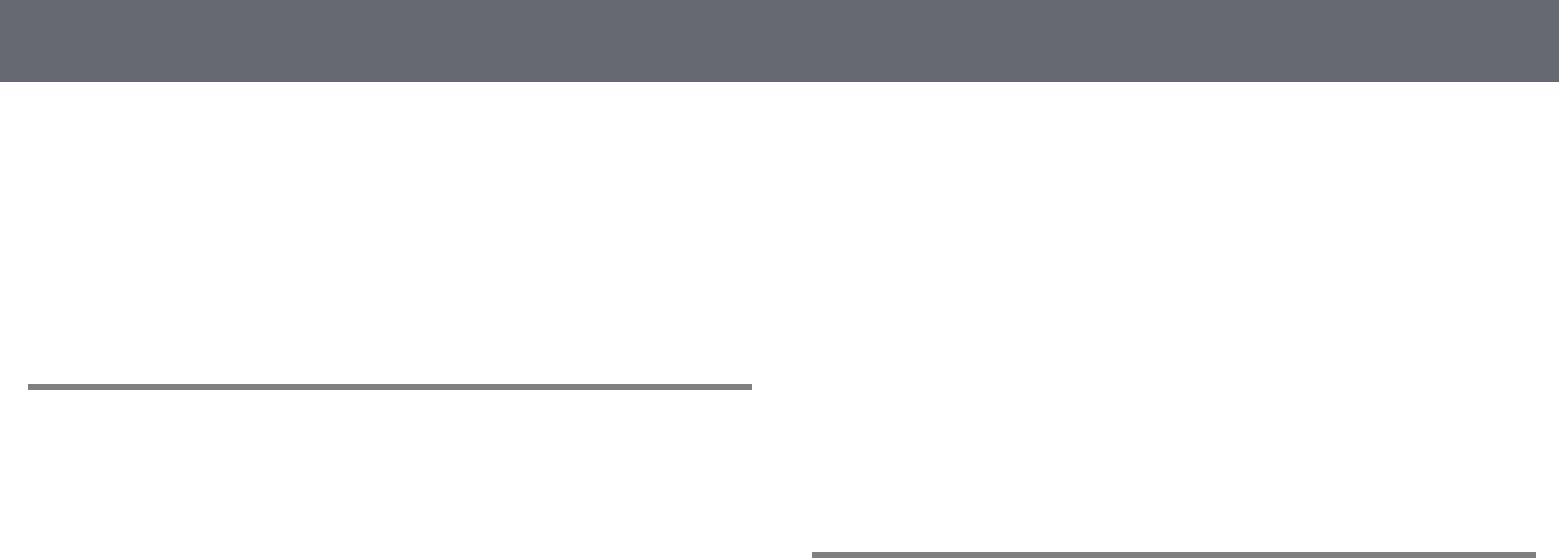
Inhoudsopgave 5
De luchtfilter en de ventilatieopeningen reinigen ........................................................ 165
De luchtfilter vervangen .......................................................................................................... 165
Onderhoud projectorlamp............................................................ 168
De lamp vervangen.................................................................................................................... 169
De lamptimer resetten.............................................................................................................. 171
De batterijen van de afstandsbediening vervangen.................. 173
Problemen oplossen 174
Projectieproblemen....................................................................... 175
Status projectorlampjes ................................................................ 176
De Help-schermen van de projector gebruiken.......................... 178
Beeld- of geluidsproblemen oplossen......................................... 179
Oplossingen wanneer er geen beeld verschijnt ............................................................. 179
Oplossingen wanneer een beeld onjuist is bij gebruik van de USB Display-
functie ............................................................................................................................................. 180
Oplossingen wanneer het bericht "Geen signaal" verschijnt .................................... 180
Weergeven vanaf een laptop ........................................................................................... 180
Weergeven vanaf een Mac-laptop ................................................................................. 181
Oplossingen wanneer het bericht "Niet ondersteund" verschijnt........................... 181
Oplossingen wanneer alleen een gedeeltelijk beeld verschijnt............................... 181
Oplossingen wanneer het beeld niet rechthoekig is.................................................... 182
Oplossingen wanneer het beeld ruis bevat of statisch is............................................ 182
Oplossingen wanneer het beeld vaag of wazig is ......................................................... 183
Oplossingen wanneer de beeldhelderheid of kleuren onjuist zijn ......................... 183
Oplossingen voor geluidsproblemen ................................................................................. 184
Oplossingen voor microfoonproblemen ..................................................................... 184
Oplossingen wanneer beeldbestandsnamen niet correct worden
weergegeven in PC Free .......................................................................................................... 184
Problemen met de bediening van de projector en de
afstandsbediening oplossen......................................................... 185
Oplossingen voor problemen met de voeding of het uitschakelen van de
projector......................................................................................................................................... 185
Oplossingen voor problemen met de afstandsbediening.......................................... 185
Oplossingen voor wachtwoordproblemen....................................................................... 186
Oplossing wanneer het bericht "De batterij voor de tijd is bijna leeg"
verschijnt........................................................................................................................................ 186
Netwerkproblemen oplossen ....................................................... 187
Oplossingen wanneer de draadloze authenticatie mislukt........................................ 187
Oplossingen wanneer u geen toegang krijgt tot de projector via internet......... 187
Oplossingen wanneer e-mails met netwerkwaarschuwingen niet worden
ontvangen ..................................................................................................................................... 188
Oplossingen wanneer het beeld statisch is tijdens de netwerkprojectie ............. 188
Oplossingen wanneer u niet kunt verbinden met Screen Mirroring...................... 188
Oplossingen wanneer het beeld of geluid statisch is tijdens de Screen
Mirroring-verbinding................................................................................................................. 189
Bijlage 190
Optionele accessoires en reserveonderdelen............................. 191
Schermen ....................................................................................................................................... 191
Kabels .............................................................................................................................................. 191
Beugels............................................................................................................................................ 191
Voor draadloze verbinding ..................................................................................................... 191
Externe apparaten ...................................................................................................................... 192
Reserve-onderdelen................................................................................................................... 192
Schermgrootte en projectieafstand............................................. 193
Ondersteunde resoluties voor de monitorweergaven............... 198
Specificaties van de projector ...................................................... 200
Specificaties connectors........................................................................................................... 201
Externe afmetingen ....................................................................... 203
Systeemvereisten USB Display ..................................................... 205
Lijst van veiligheidssymbolen (volgens IEC60950-1 A2) ........... 206
Woordenlijst ................................................................................... 208
Mededelingen ................................................................................ 210

Inhoudsopgave 6
Indication of the manufacturer and the importer in accordance with
requirements of EU directive.................................................................................................. 210
Gebruiksbeperkingen................................................................................................................ 210
Referenties besturingssysteem.............................................................................................. 210
Handelsmerken............................................................................................................................ 211
Kennisgeving betreffende auteursrechten ....................................................................... 211
Toekenning auteursrechten.................................................................................................... 211

Gebruikte symbolen en tekens
Veiligheidssymbolen
De projector en de handleidingen gebruiken grafische symbolen en labels om inhoud aan te duiden die u vertelt hoe u de projector veilig kunt gebruiken.
Lees en volg de instructies die met deze symbolen en labels zijn aangeduid, nauwkeurig door om lichamelijk letsel of materiële schade te voorkomen.
Waarschuwing
Dit symbool duidt informatie aan die, als deze wordt genegeerd, kan resulteren in lichamelijk letsel of zelfs de dood tot gevolg hebben.
Let op
Dit symbool duidt informatie aan die, als deze wordt genegeerd, kan resulteren in lichamelijk letsel of fysieke schade als gevolg van foutief
handelen.
Algemene informatiesymbolen en -tekens
Let op
Dit label geeft procedures aan die kunnen leiden tot schade of letsel als er onvoldoende voorzichtigheid in acht wordt genomen.
Dit label wijst op extra informatie die nuttig is om weten.
[Knopnaam] Dit verwijst naar de naam van een knop op de afstandsbediening of het bedieningspaneel.
Bijvoorbeeld: de knop [Esc]
Menunaam/naam van instelling Dit verwijst naar het projectormenu en de namen van de instellingen.
Bijvoorbeeld:
Selecteer het menu Beeld
sBeeld >Geavanceerd
Dit label wijst op koppelingen naar verwante pagina's.
sDit label geeft het huidige menuniveau van de projector aan.

Kenmerken van de Projector 9
Deze projector is voorzien van deze speciale kenmerken. Raadpleeg deze
secties voor meer details.
gg Verwante koppelingen
• "Snelle en eenvoudige installatie" pag.9
• "Eenvoudige draadloze projectie" pag.9
• "Flexibele verbinding" pag.10
Snelle en eenvoudige installatie
• De functie Dir. Inschakelen schakelt de projector in zodra u de stekker in
het stopcontact stopt.
• De functie Autom. inschakeling schakelt de projector in wanneer de
projector een beeldsignaal detecteert van de poort die u hebt opgegeven als
de bron voor Autom. inschakeling.
• Met de functie Startscherm kunt u gemakkelijk een invoerbron en nuttige
functies selecteren.
• De automatische verticale keystone-correctie toont altijd een rechthoekig
scherm (Autom. V-Keystone).
• Horizontale keystone-schuifregelaar biedt u de mogelijkheid gemakkelijk de
horizontale vervorming in het geprojecteerde beeld te corrigeren.
gg Verwante koppelingen
• "Automatische V-Keystone" pag.47
• "Instellingen configuratie van de projector - Menu Uitgebreid" pag.139
• "De projector inschakelen" pag.37
• "De beeldvorm corrigeren met de horizontale Keystone-schuifregelaar"
pag.47
Eenvoudige draadloze projectie
• Screen Mirroring voor het draadloos verbinden van uw projector en
mobiele apparaat via Miracast-technologie (EB‑2247U/EB‑2142W).
• Epson iProjection (Windows/Mac) voor het projecteren van maximaal vier
beelden tegelijk door het geprojecteerde scherm te splitsen. U kunt beelden
projecteren vanaf computers op het netwerk of vanaf smartphones of
tablets.
Raadpleeg de Bedieningshandleiding voor Epson iProjection (Windows/Mac)
voor details.

Kenmerken van de Projector 10
a• Wanneer u beelden projecteert met een draadloos LAN, moet u de
Epson 802.11b/g/n draadloze LAN-module installeren en
vervolgens uw projector en computer instellen voor draadloze
projectie
(EB‑2042/EB‑990U/EB‑980W/EB‑970/EB‑109W/EB‑108/EB‑107/EB
‑W39/EB‑X39/EB‑S39). Afhankelijk van uw projectormodel, moet
u mogelijk de optionele draadloze LAN-module aanschaffen.
Raadpleeg de Introductiehandleiding voor een lijst van items die bij
uw projector zijn geleverd.
• Sommige modellen hebben ingebouwde draadloze LAN-modules
(EB‑2247U/EB‑2142W).
• U kunt de nodige software en handleidingen downloaden vanaf de
volgende website:
http://www.epson.com/
• Epson iProjection (iOS/Android) voor het draadloos verbinden van uw
projector en mobiele apparaat via de app die beschikbaar is in de App Store
of Google Play.
aDe gebruiker is verantwoordelijk voor eventuele kosten van de
communicatie met de App Store of Google Play.
• Epson iProjection (Chromebook) voor het draadloos verbinden van uw
projector en uw Chromebook-apparaat via de app die beschikbaar is in de
Chrome Web Store.
aDe gebruiker is verantwoordelijk voor eventuele kosten van de
communicatie met de Chrome Web Store.
gg Verwante koppelingen
• "De projector op een netwerk gebruiken" pag.91
Flexibele verbinding
Deze projector ondersteunt een uitgebreid gamma van gemakkelijk te
gebruiken verbindingsopties zoals hieronder weergegeven.
gg Verwante koppelingen
• "Verbinden met computers" pag.10
• "Verbinden met mobiele apparaten" pag.10
Verbinden met computers
Verbinden met één USB-kabel voor het projecteren van beelden en het
uitvoeren van geluid (USB Display).
gg Verwante koppelingen
• "Aansluiten op een computer voor USB-video en -audio" pag.24
Verbinden met mobiele apparaten
• HDMI2/MHL-poort voor het aansluiten van een MHL-kabel op het mobiele
apparaat en op de projector
(EB‑2247U/EB‑2142W/EB‑2042/EB‑990U/EB‑980W/EB‑970/EB‑109W/EB‑1
08/EB‑107).

Onderdelen en functies van de projector 13
Naam Functie
HHorizontale keystone-
schuifregelaar
Hiermee corrigeert u horizontale vervorming in het
geprojecteerde beeld.
ILuchttoevoerventilato
r (luchtfilter)
Voert lucht in om de projector intern te koelen.
JLuchtfilterdeksel Openen om toegang te krijgen tot luchtfilter.
KBeveiligingssleuf De beveiligingssleuf is compatibel met het door
Kensington geproduceerde Microsaver Security
System.
LBedieningspaneel Hiermee bedient u de projector.
MZoomstelring
(EB‑2247U/EB‑2142
W/EB‑2042/EB‑990U/
EB‑980W/EB‑970/EB‑
109W/EB‑108/EB‑107
/EB‑W39/EB‑X39)
Hiermee wordt de beeldgrootte ingesteld.
NScherpstelring Hiermee wordt de scherpstelling voor het beeld
ingesteld.
De vorm kan verschillen afhankelijk van het model van
uw projector.
OLampdeksel Openen om toegang te krijgen tot de projectorlamp.
gg Verwante koppelingen
• "Status projectorlampjes" pag.176
• "De grootte van het beeld aanpassen met de zoomstelring" pag.52
• "Het beeld scherpstellen met de scherpstelring" pag.54
• "De beeldvorm corrigeren met de horizontale Keystone-schuifregelaar"
pag.47
Projectoronderdelen - Achterzijde
Naam Functie
AVoedingsingang Hierop sluit u de voedingskabel van de projector aan.
BRS-232C-poort Hierop sluit u een RS-232C-kabel aan om de projector
te beheren vanaf een computer. (U hoeft deze poort
normaal gesproken niet te gebruiken.)
CVideo-poort Ingang voor composietvideosignalen van
videobronnen.
DMic-poort
(EB‑2247U/EB‑2142
W/EB‑2042/EB‑990U/
EB‑980W/EB‑970/EB‑
109W/EB‑108/EB‑107
)
Sluit hierop de microfoon aan.
EL-Audio-R-poorten Ingang voor het geluidssignaal van apparatuur die op
de Video-poort is aangesloten.
FMonitor Out-poort Voert analoge RGB-signalen uit van de Computer1-
poort naar een externe monitor. U kunt geen
ingangssignalen van andere ingangspoorten noch
componentvideosignalen versturen.
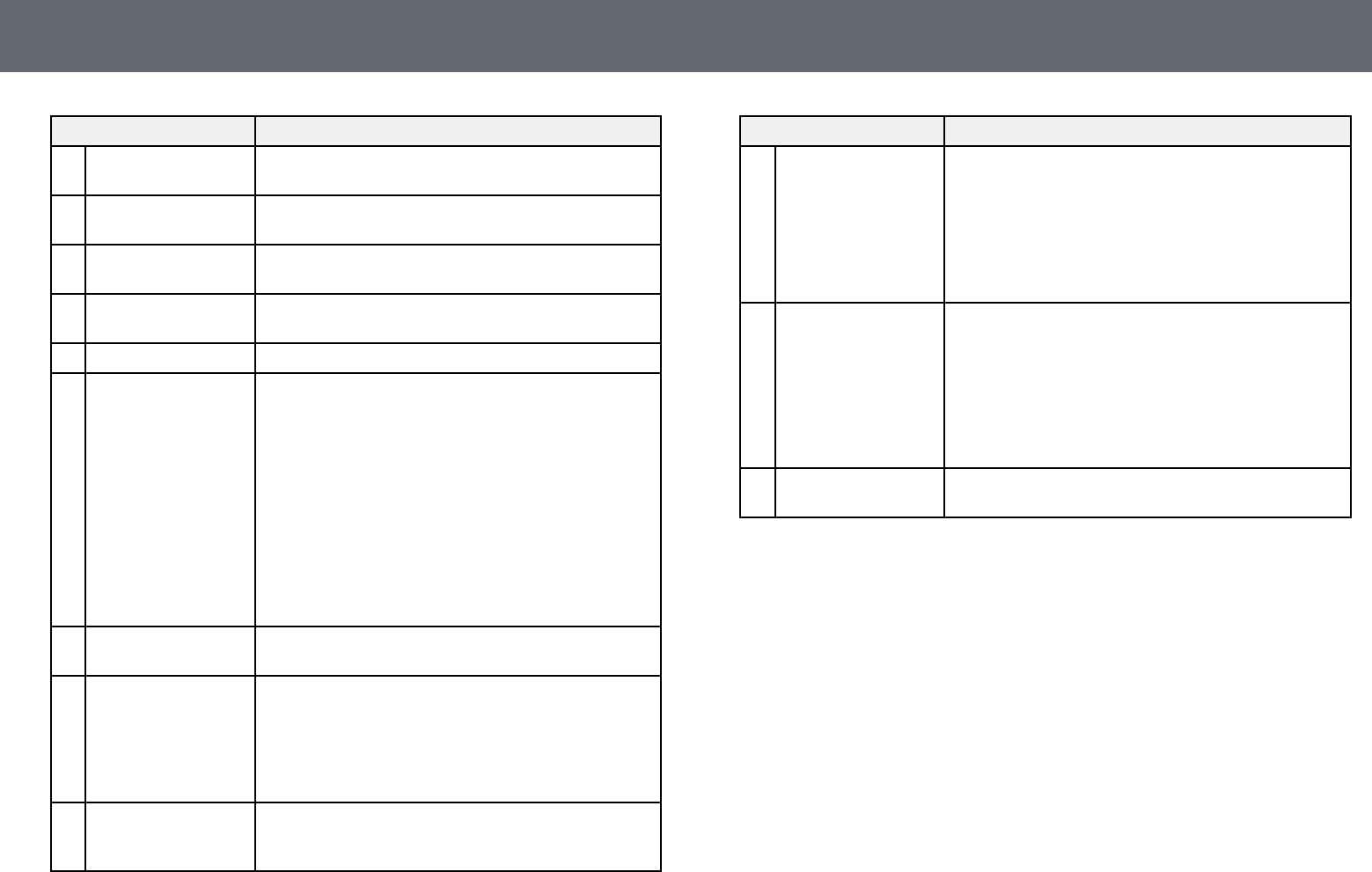
Onderdelen en functies van de projector 14
Naam Functie
GAudio 1-poort Ingang voor geluidssignalen van apparatuur die op de
Computer1-poort is aangesloten.
HAudio Out-poort Voert audio uit vanaf de huidige invoerbron of van de
Mic-poort naar een externe luidspreker.
IAudio 2-poort Ingang voor geluidssignalen van apparatuur die op de
Computer2-poort is aangesloten.
JComputer2-poort Ingang voor beeldsignalen van een computer en
componentvideosignalen van andere videobronnen.
KLuidspreker Geeft het geluid weer.
LHDMI1-,
HDMI2/MHL-
poorten
(EB‑2247U/EB‑2142
W/EB‑2042/EB‑990U/
EB‑980W/EB‑970/EB‑
109W/EB‑108/EB‑107
)
HDMI1-, HDMI2-
poorten (EB‑W39)
HDMI-poort
(EB‑X39/EB‑S39)
Voert videosignalen in vanaf HDMI-compatibele
videoapparatuur en computers.
De HDMI2/MHL-poort kan ook videosignalen
invoeren van MHL-compatibele (Mobile High-
Definition) mobiele apparaten.
Deze projector is compatibel met HDCP.
MComputer1-poort Ingang voor beeldsignalen van een computer en
componentvideosignalen van andere videobronnen.
NLAN-poort
(EB‑2247U/EB‑2142
W/EB‑2042/EB‑990U/
EB‑980W/EB‑970/EB‑
109W/EB‑108/EB‑107
/EB‑W39/EB‑X39)
Hier sluit u een netwerkkabel aan om de projector te
verbinden met een netwerk.
OUSB-B-poort Sluit een USB-kabel aan op de computer voor het
projecteren van computerbeelden of om de functie
Draadloze muis te gebruiken.
Naam Functie
PUSB-A-poort Hier sluit u een USB-opslagapparaat of een digitale
camera aan om films of afbeeldingen te projecteren via
PC Free.
Verbindt de optionele documentcamera aan.
Voor het aansluiten van de draadloze LAN-module
(EB‑2042/EB‑990U/EB‑980W/EB‑970/EB‑109W/EB‑10
8/EB‑107/EB‑W39/EB‑X39/EB‑S39).
QBorgschroef voor
draadloze LAN-
module
(EB‑2042/EB‑990U/E
B‑980W/EB‑970/EB‑1
09W/EB‑108/EB‑107/
EB‑W39/EB‑X39/EB‑S
39)
Bevestigt de klep van de draadloze LAN-module.
RExterne receiver Hiermee worden signalen vanaf de afstandsbediening
ontvangen.
gg Verwante koppelingen
• "De afstandsbediening gebruiken als een draadloze muis" pag.75
• "Een beveiligingskabel installeren" pag.90
• "Een PC Free-presentatie projecteren" pag.67

Onderdelen en functies van de projector 15
Projectoronderdelen - Onderkant
EB‑2247U/EB‑2142W/EB‑2042/EB‑990U/EB‑980W/EB‑970
EB‑109W/EB‑108/EB‑107/EB‑W39/EB‑X39/EB‑S39
Naam Functie
ABevestigingspunten
ophangbeugel (drie
punten)
Bevestig de optionele ophangbeugel hier als u de
projector aan het plafond wilt ophangen.
BBevestigingspunt van
beveiligingskabel
Leid hier een in de handel verkrijgbaar draadslot
doorheen en sluit het af.
CVoeten aan
achterzijde
Als de projector op een plat oppervlak is geplaatst, bijv.
op een bureau, kunt u de voeten uitschuiven of
intrekken om de horizontale beeldhoek aan te passen.

Onderdelen en functies van de projector 16
Naam Functie
DInstelbare voet aan
voorzijde
Als de projector op een plat oppervlak is geplaatst, bijv.
op een bureau, kunt u de voet uitschuiven om de
beeldpositie aan te passen.
gg Verwante koppelingen
• "Een beveiligingskabel installeren" pag.90
Projectoronderdelen - Bedieningspaneel
Naam Functie
A[Source Search]-knop Schakelt naar de volgende invoerbron.
B[Enter]-knop [ ] Opent de huidige selectie en gaat naar het volgende
niveau terwijl het menu of helpbestand van de
projector wordt weergegeven.
Optimaliseert Tracking,Sync. en Positie in het menu
Signaal van de projector terwijl een analoog RGB-
signaal wordt geprojecteerd vanaf de Computer-poort.
Naam Functie
CKeystone-
aanpassingsknoppen
en pijlknoppen
Hiermee geeft u het scherm Keystone weer, waarin u
de keystonevervorming kunt corrigeren.
Hiermee selecteert u menu-items terwijl het menu of
helpbestand van de projector wordt weergegeven.
D[Esc]-knop Hiermee wordt de huidige functie gestopt.
Keert terug naar het vorige menuniveau tijdens het
weergeven van het menu van de projector.
EVolumeknoppen en
pijlknoppen
Wide/Tele-knoppen
EB‑‑2247U/EB‑‑2142W/EB‑‑2042/EB‑‑990U/EB‑‑980W/E
B‑‑970/EB‑‑109W/EB‑‑108/EB‑‑107/EB‑‑W39/EB‑‑X39:
: verlaagt het volume.
: verhoogt het volume.
EB‑‑S39:
: hiermee maakt u het geprojecteerde beeld
groter.
: hiermee maakt u het geprojecteerde beeld
kleiner.
Corrigeert horizontale keystonevervorming als het
scherm Keystone wordt weergegeven.
Hiermee selecteert u menu-items terwijl het menu of
helpbestand van de projector wordt weergegeven.
F[Menu]-knop Hiermee wordt het menu van de projector weergegeven
en afgesloten.
G[Home]-knop Hiermee wordt het Startscherm weergegeven en
gesloten.
HAan/uit-knop [ ] Hiermee schakelt u de projector in of uit.
IIndicatielampjes Geeft de projectorstatus weer.
gg Verwante koppelingen
• "Instellingen ingangssignaal - Menu Signaal" pag.135
• "Startscherm" pag.38

Onderdelen en functies van de projector 18
Naam Functie
AAan/uit-knop [ ] Hiermee schakelt u de projector in of uit.
B[Computer]-knop Schakelt de beeldbron tussen de Computer1- en
Computer2-poort.
CKnop [HDMI/Video] Schakelt de beeldbron tussen de HDMI- en Video-
poorten.
DNumerieke knoppen Voert nummers in het menu van de projector in terwijl
u de [Num]-knop ingedrukt houdt.
E[Auto]-knop Optimaliseert Tracking,Sync. en Positie in het menu
Signaal van de projector terwijl een analoog RGB-
signaal wordt geprojecteerd vanaf de Computer-poort.
F[Aspect]-knop Wijzigt de hoogte-breedteverhouding.
G[Num]-knop Houd deze knop ingedrukt om cijfers in te voeren met
de numerieke knoppen.
H[Menu]-knop Hiermee wordt het menu van de projector weergegeven
en afgesloten.
IPijlknoppen Hiermee selecteert u menu-items terwijl het menu of
helpbestand van de projector wordt weergegeven.
J[Enter]-knop [ ] Opent de huidige selectie en gaat naar het volgende
niveau terwijl het menu of helpbestand van de
projector wordt weergegeven.
Als u de functie Draadloze muis gebruikt, werkt de
knop als linkermuisknop.
K[User]-knop Voert de instellingen uit die zijn toegewezen aan de
instelling Knop gebruiker in het menu Instellingen
van de projector.
LKnoppen [Page]
omhoog/omlaag
Beheert pagina omhoog en omlaag op uw computer
wanneer u een projector en computer aansluit via een
USB-kabel of via een netwerk.
Toont het vorige of volgende scherm terwijl u de
functie PC Free gebruikt.
MKnoppen [E-Zoom]
+/–
Zoomt in op of uit van het beeldgebied.
N[A/V Mute]-knop Hiermee schakelt u video en audio tijdelijk in of uit.
Naam Functie
O[Split]-knop Projecteert twee beelden van verschillende
beeldbronnen tegelijk door het geprojecteerde scherm
te splitsen.
P[Home]-knop Hiermee wordt het Startscherm weergegeven en
gesloten.
Q[Freeze]-knop Pauzeert of hervat beelden.
RKnoppen [Volume]
omhoog/omlaag
Hiermee past u het luidsprekervolume aan.
S[Pointer]-knop Druk op deze knop om de schermaanwijzer te
activeren.
T[Esc]-knop Hiermee wordt de huidige functie gestopt.
Keert terug naar het vorige menuniveau tijdens het
weergeven van het menu van de projector.
Als u de functie Draadloze muis gebruikt, werkt de
knop als rechtermuisknop.
U[ID]-knop Houd deze knop ingedrukt en gebruik de cijfertoetsen
om de ID in te stellen van de projector die u met de
afstandsbediening wilt bedienen.
V[Color Mode]-knop Wijzigt de kleurmodus.
W[MHL Menu]-knop
(EB‑2247U/EB‑2142
W/EB‑2042/EB‑990U/
EB‑980W/EB‑970/EB‑
109W/EB‑108/EB‑107
)
Toont het menu met de instellingen voor het apparaat
dat aan de HDMI2/MHL-poort van de projector is
gekoppeld.
X[LAN]-knop Schakelt de beeldbron tussen apparaten die via het
netwerk zijn verbonden.
Y[USB]-knop Schakelt de beeldbron tussen het USB-scherm en de
USB-A-poort.
Z[Source Search]-knop Schakelt naar de volgende invoerbron.
aLED
afstandsbediening
Zendt signalen van de afstandsbediening naar de
projector.

Onderdelen en functies van de projector 19
gg Verwante koppelingen
• "Hoogte-breedteverhouding beeld" pag.57
• "Kleurmodus" pag.60
• "Instellingen ingangssignaal - Menu Signaal" pag.135
• "Instellingen configuratie van de projector - Menu Uitgebreid" pag.139
• "Startscherm" pag.38
• "De afstandsbediening gebruiken als een draadloze muis" pag.75
• "Twee beelden tegelijk projecteren" pag.64
• "De afstandsbediening gebruiken als een aanwijzer" pag.77
• "Aansluiten op een computer voor USB-video en -audio" pag.24
• "Een PC Free-presentatie projecteren" pag.67
• "De projector op een netwerk gebruiken" pag.91
De projector installeren
Volg de instructies in deze secties om uw projector te installeren.
gg Verwante koppelingen
• "Plaatsing van de projector" pag.21
• "Projectoraansluitingen" pag.23
• "Batterijen in de afstandsbediening plaatsen" pag.33
• "Gebruik van de afstandsbediening" pag.34
• "De lensafdekking openen" pag.35
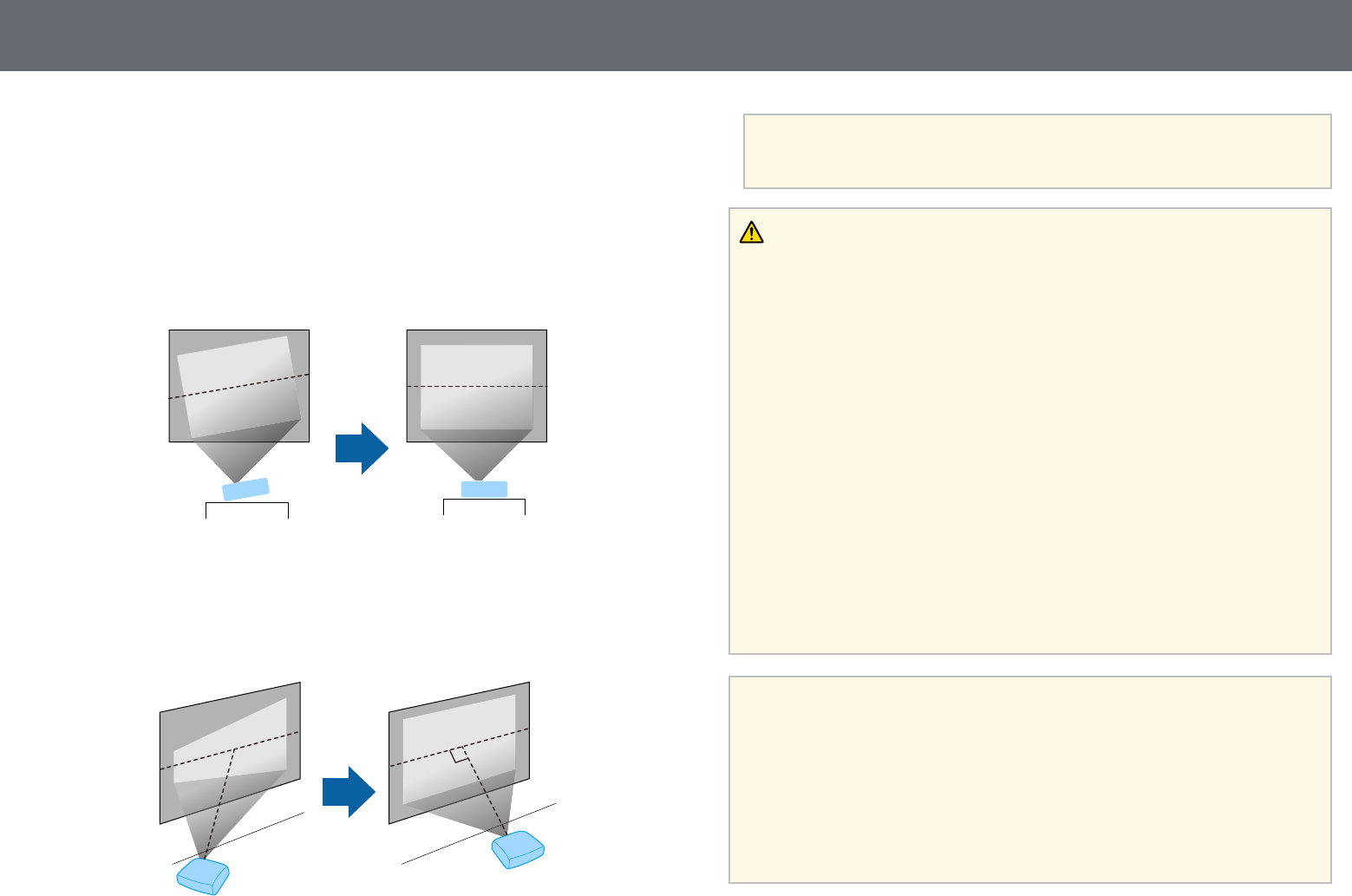
Plaatsing van de projector 21
U kunt de projector op nagenoeg elk vlak oppervlak plaatsen om een beeld te
projecteren.
U kunt de projector monteren in een ophangbeugel als u deze wilt gebruiken
op een vaste locatie. Als u de projector aan het plafond wilt ophangen, hebt u
de optionele ophangbeugel nodig.
Let op de volgende punten wanneer u een locatie voor de projector selecteert:
• Plaats de projector op een stevig, waterpas oppervlak of installeer het
apparaat met een compatibele beugel.
• Laat voldoende ruimte over rond en onder de projector voor ventilatie en
plaats het apparaat niet op of naast iets dat de ventilatieopeningen kan
blokkeren.
• Plaats de projector parallel ten opzichte van het scherm.
aAls u de projector niet parallel met het scherm kunt installeren, moet
u de keystone-vervorming corrigeren met de bedieningselementen
van de projector.
Waarschuwing
• U moet een ophangbeugel monteren wanneer u de projector aan een plafond
wilt hangen. Als u de projector niet correct installeert, kan deze vallen en schade
of letsels veroorzaken.
• Gebruik geen tape op de bevestigingspunten van de ophangbeugel om te
voorkomen dat deze losraken, en gebruik geen smeermiddel, olie of soortgelijke
substanties op de projector, anders kan de behuizing van de projector breken
waardoor deze uit de ophangbeugel kan vallen. Hierdoor kan iemand die zich
onder de ophangbeugel bevindt, ernstig gewond raken en kan de projector
worden beschadigd.
• Dek de luchttoevoer- en luchtafvoerventilatoren van de projector niet af. Als de
ventilatieopeningen worden afgedekt, kan de binnentemperatuur stijgen en
brand veroorzaken.
• Niet installeren op een instabiel oppervlak of op een plek buiten de
gewichtspecificaties van de projector. Anders kan het vallen of omvallen en
daarmee een ongeval of letsel veroorzaken.
• Wanneer u het installeert op een hoge plek, dient u maatregelen te nemen tegen
vallen door gebruik te maken van draden om de veiligheid in een noodsituatie te
garanderen, zoals een aardbeving en daarmee ongevallen te voorkomen. Als u de
projector niet goed monteert, kan hij naar beneden vallen en letsel veroorzaken.
Let op
• Zet de projector bij gebruik niet op zijn kant. Dit kan een storing in de projector
veroorzaken.
• Als u de projector gebruikt op een hoogte boven 1.500 m, zet u de instelling
Hoogtemodus in op Aan in het menu Uitgebreid van de projector om te
garanderen dat de binnentemperatuur van de projector goed wordt geregeld.
sUitgebreid >Bewerking >Hoogtemodus
• Installeer de projector bij voorkeur niet in een omgeving met een hoge
luchtvochtigheid of een omgeving met veel stof of (tabaks) rook.
gg Verwante koppelingen
• "Configuratie van de projector en opties voor de montage" pag.22
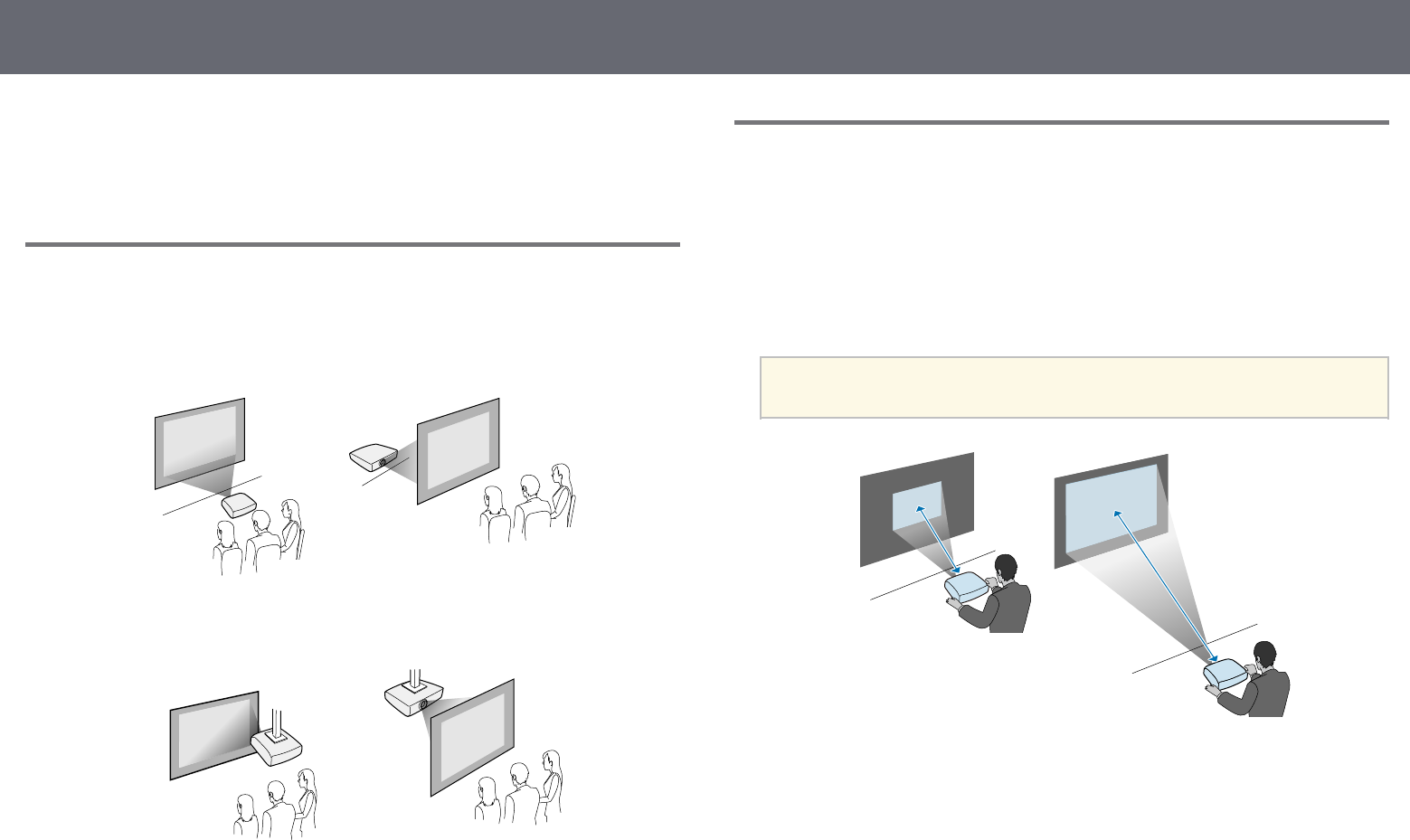
Plaatsing van de projector 22
• "Projectieafstand" pag.22
• "Beeldvorm" pag.47
• "Instellingen configuratie van de projector - Menu Uitgebreid" pag.139
Configuratie van de projector en opties voor de
montage
U kunt de projector op de volgende manieren configureren of monteren:
Voor/achter
Plafond voor/Plafond achter
Zorg dat u de juiste optie Projectie selecteert in het menu Uitgebreid van de
projector volgens de installatiemethode die wordt gebruikt.
gg Verwante koppelingen
• "Projectiemodi" pag.44
Projectieafstand
De afstand van de plaats van de projector tot het scherm bepaalt bij
benadering de grootte van het beeld. Hoe verder de projector van het scherm
staat, hoe meer de beeldgrootte toeneemt. Dit kan echter verschillen
afhankelijk van de zoomfactor, de hoogte-breedteverhouding en andere
instellingen.
Raadpleeg de bijlage voor details over hoe ver de projector van het scherm
moet worden verwijderd op basis van de grootte van het geprojecteerde beeld.
aWanneer u de keystone-vervorming corrigeert, wordt uw beeld iets
kleiner.
gg Verwante koppelingen
• "Schermgrootte en projectieafstand" pag.193

Projectoraansluitingen 23
U kunt de projector aansluiten op verschillende computer-, video- en
audiobronnen voor het weergeven van presentaties, films of andere beelden,
met of zonder geluid.
Let op
Controleer de vorm en oriëntatie van de aansluitingen op elk kabel die u wilt
aansluiten. Forceer geen aansluiting in een poort als het niet past. Het apparaat of
uw projector kan beschadigd of defect raken.
aRaadpleeg de Introductiehandleiding voor een lijst van kabels die bij uw
projector zijn geleverd. Koop optionele of in de handel verkrijgbare
kabels indien nodig.
• Sluit een computer aan die voorzien is van een USB-poort, een standaard
video-uitgang (monitor) of een HDMI-poort.
• Sluit voor de videoprojectie apparaten aan, zoals dvd-spelers, spelconsoles,
digitale camera's en smartphones, met compatibele video-uitgangen.
• Als uw presentatie of video geluid bevat, kunt u audio-ingangskabels
aansluiten.
• Voor diavoorstellingen of presentaties zonder computer, kunt u USB-
apparaten (zoals een flashstation of camera) of de optionele Epson-
documentcamera aansluiten.
gg Verwante koppelingen
• "Aansluiten op een computer" pag.23
• "Aansluiten op smartphones of tablets" pag.25
• "Aansluiten op videobronnen" pag.26
• "Aansluiten op externe USB-apparaten" pag.28
• "Aansluiten op een documentcamera" pag.29
• "Aansluiten op Externe uitvoerapparaten" pag.30
Aansluiten op een computer
Volg de instructies in deze secties voor het aansluiten van een computer op de
projector.
gg Verwante koppelingen
• "Aansluiten op een computer voor VGA-video en -audio" pag.23
• "Aansluiten op een computer voor USB-video en -audio" pag.24
• "Aansluiten op een computer voor HDMI-video en -audio" pag.25
Aansluiten op een computer voor VGA-video en -audio
U kunt de projector aansluiten op uw computer met een VGA-
computerkabel.
U kunt geluid afspelen via het luidsprekersysteem van de projector door een
in de handel verkrijgbare audiokabel met 3,5 mm stereo-ministekker
audiokabel aan te sluiten.
a• Voor het aansluiten van een computer die geen VGA-videopoort
heeft, hebt u een adapter nodig waarmee u kunt aansluiten op de
VGA-videopoort van de projector.
• U kunt de poort die wordt gebruikt voor de audio-invoer ook
instellen via het menu van de projector.
sUitgebreid >A/V-instellingen >Audio-uitvoer
• Controleer of de audiokabel voorzien is van het label "Geen
weerstand".
aSluit de VGA-computerkabel aan op de monitorpoort van uw
computer.
bSluit het andere uiteinde aan op een Computer-poort op de projector.

Projectoraansluitingen 24
cMaak de schroeven op de VGA-aansluiting vast.
dSluit de audiokabel aan op de hoofdtelefoon- of audio-uitgang van uw
laptop, of op de luidspreker- of audio-uitgang van uw
desktopcomputer.
eSluit het andere uiteinde aan op de Audio-poort die overeenkomt met
de Computer-poort die u gebruikt.
gg Verwante koppelingen
• "Instellingen configuratie van de projector - Menu Uitgebreid" pag.139
Aansluiten op een computer voor USB-video en -audio
Als uw computer voldoet aan de systeemvereisten, kunt u video en audio
overbrengen naar de projector via de USB-poort van de computer. Deze
functie wordt USB Display genoemd. Sluit de projector aan op uw computer
met een USB-kabel.
a• Als u een USB-hub gebruikt, is het mogelijk dat de verbinding niet
goed werkt. Sluit de USB-kabel daarom rechtstreeks op de projector
aan.
aSluit de kabel aan op de USB-B-poort van uw projector.
bSluit het andere uiteinde aan op een beschikbare USB-poort op uw
computer.
cSchakel de projector en uw computer in.
dVoer één van de volgende zaken uit om de software Epson USB Display
te installeren:
aU hoeft deze software alleen te installeren wanneer u de projector
voor de eerste keer aansluit op de computer.
• Windows: selecteer EMP_UDSE.EXE uitvoeren in het
dialoogvenster dat wordt weergegeven om de software Epson USB
Display te installeren.
• Mac: de installatiemap voor Epson USB Display wordt weergegeven
op het scherm. Selecteer USB Display Installer en volg de instructies
op het scherm om de Epson USB Display software te installeren. Als
de map USB Display Instellingen niet automatisch wordt
weergegeven, dubbelklikt u op EPSON_PJ_UD >USB Display
Installer.
eVolg alle instructies op het scherm.
Koppel de USB-kabel niet los of schakel de projector niet uit tot de
projector een beeld weergeeft.

Projectoraansluitingen 25
De projector toont het beeld van het bureaublad van uw computer en voert
geluiden uit als uw presentatie audio bevat.
a• Als de projector geen beelden projecteert, voert u een van de
volgende bewerkingen uit:
• Windows: Klik op Alle programma's >EPSON Projector >Epson
USB Display >Epson USB Display Ver.x.xx.
• Mac: Dubbelklik op het pictogram USB Display in de map
Programma.
• Voer één van de volgende bewerking uit wanneer u de projectie
beëindigt:
• Windows: koppel de USB-kabel los. Het is niet nodig Hardware
veilig verwijderen te gebruiken.
• Mac: selecteer Verbreek verbinding in het menu voor
pictogrammen USB Display in de menubalk of het Dock en
koppel de USB-kabel los.
gg Verwante koppelingen
• "Systeemvereisten USB Display" pag.205
Aansluiten op een computer voor HDMI-video en -audio
Als uw computer een HDMI-poort heeft, kunt u deze aansluiten op de
projector met een HDMI-kabel en het geluid van de computer verzenden met
het geprojecteerde beeld.
aVoor het aansluiten van een Mac die geen HDMI-poort heeft, hebt u
een adapter nodig waarmee u kunt aansluiten op de HDMI-poort van
de projector. Neem contact op met Apple voor compatibele
adapteropties. Oudere Mac-computers (2009 en vroeger) bieden
mogelijk geen ondersteuning voor audio via de HDMI-poort.
aSluit de HDMI-kabel aan op de HDMI-uitgang van uw computer.
bSluit het andere uiteinde aan op de HDMI-poort van de projector.
aAls u problemen ondervindt met de geluidsweergave via de HDMI-
aansluiting, sluit dan het ene uiteinde van een in de handel verkrijgbare
3,5 mm stereo-ministekker audiokabel aan op de Audio-poort van de
projector en het andere uiteinde op de audio-uitgang van de computer.
Selecteer de audio-ingang waarop u hebt aangesloten in het menu
Uitgebreid van de projector.
sUitgebreid >A/V-instellingen >HDMI-audio-uitvoer
sUitgebreid >A/V-instellingen >HDMI1-audio-uitvoer
sUitgebreid >A/V-instellingen >HDMI2-audio-uitvoer
gg Verwante koppelingen
• "Instellingen configuratie van de projector - Menu Uitgebreid" pag.139
Aansluiten op smartphones of tablets
U kunt de projector aansluiten op smartphones en tablets met een MHL-kabel
en het geluid verzenden met het geprojecteerde beeld
(EB‑2247U/EB‑2142W/EB‑2042/EB‑990U/EB‑980W/EB‑970/EB‑109W/EB‑108
/EB‑107).

Projectoraansluitingen 26
a• U zult mogelijk niet correct kunnen projecteren, afhankelijk van het
model en de instellingen van de smartphone of tablet.
• U zult mogelijk geen MHL-kabel kunnen aansluiten op alle
apparaten. Neem contact op met de fabrikant van uw smartphone of
tablet om te controleren of uw apparaat MHL ondersteunt.
aSluit de MHL-kabel aan op de Micro-USB-poort van uw apparaat.
bSluit het andere uiteinde aan op de HDMI2/MHL-poort van de
projector.
Let op
Als u een MHL-kabel aansluit die geen ondersteuning biedt voor de MHL-
standaard, kan de smartphone of tablet warm worden, lekken of ontploffen.
De aangesloten smartphone of tablet begint op te laden wanneer de
beelden worden geprojecteerd. Als u de aansluiting uitvoert met een in
de handel verkrijgbare MHL-HDMI-conversieadapter, werkt het
opladen van de smartphone of tablet mogelijk niet of kunt u mogelijk
geen handelingen uitvoeren met de afstandsbediening van de projector.
a• Het opladen zal mogelijk niet werken als u veel stroom
verbruikt, zoals bij het afspelen van een film.
• Het opladen werkt niet wanneer de projector in stand-by
modus is of als de batterij in een smartphone of tablet leeg is.
aAls de beelden niet correct worden geprojecteerd, moet u de MHL-
kabel loskoppelen en opnieuw aansluiten.
Aansluiten op videobronnen
Volg de instructies in deze secties voor het aansluiten van video-apparaten op
de projector.
a• Als de poort op het apparaat dat u aansluit een vreemde vorm heeft,
gebruik dan de kabel die bij het apparaat werd geleverd of een
optionele kabel voor het aansluiten op de projector.
• Voor de verschillende uitgangssignalen van de aangesloten
videoapparatuur zijn er verschillende kabels.
• Sommige soorten videoapparatuur kunnen verschillende soorten
signalen produceren. Raadpleeg de gebruikershandleiding van de
videoapparatuur als u wilt weten welke signalen kunnen worden
uitgevoerd.
gg Verwante koppelingen
• "Aansluiten op een HDMI-videobron" pag.26
• "Aansluiten op een Component-naar-VGA-videobron" pag.27
• "Aansluiten op een samengestelde videobron" pag.28
Aansluiten op een HDMI-videobron
Als uw videobron een HDMI-poort heeft, kunt u deze aansluiten op de
projector met een HDMI-kabel en het geluid van de beeldbron verzenden met
het geprojecteerde beeld.
Let op
Schakel de videobron niet in voordat u deze hebt aangesloten op de projector.
Hierdoor kunt u de projector beschadigen.
aSluit de HDMI-kabel aan op de HDMI-uitgang van uw videobron.

Projectoraansluitingen 27
bSluit het andere uiteinde aan op de HDMI-poort van de projector.
aAls u problemen ondervindt met de geluidsweergave via de HDMI-
aansluiting, sluit dan het ene uiteinde van een in de handel verkrijgbare
3,5 mm stereo-ministekker audiokabel aan op de Audio-poort van de
projector en het andere uiteinde op de audio-uitgang van uw
videobron. Selecteer de audio-ingang waarop u hebt aangesloten in het
menu Uitgebreid van de projector.
sUitgebreid >A/V-instellingen >HDMI-audio-uitvoer
sUitgebreid >A/V-instellingen >HDMI1-audio-uitvoer
sUitgebreid >A/V-instellingen >HDMI2-audio-uitvoer
gg Verwante koppelingen
• "Instellingen configuratie van de projector - Menu Uitgebreid" pag.139
Aansluiten op een Component-naar-VGA-videobron
Als uw videobron componentvideo-ingangspoorten heeft, kunt u deze
aansluiten op de projector met een component-naar-VGA-videokabel.
Afhankelijk van de componentpoorten, zult u mogelijk een adapterkabel
moeten gebruiken, samen met een componentvideokabel.
U kunt geluid afspelen via het luidsprekersysteem van de projector door een
stereo-ministekker audiokabel aan te sluiten.
a• U kunt de poort die wordt gebruikt voor de audio-invoer ook
instellen via het menu Uitgebreid van de projector.
sUitgebreid >A/V-instellingen >Audio-uitvoer
• Controleer of de audiokabel voorzien is van het label "Geen
weerstand".
aSluit de componentconnectors aan op de met kleur gecodeerde
componentvideo-uitgangspoorten van uw videobron.
aDe poorten zijn doorgaans gelabeld als Y, Pb, Pr of Y, Cb, Cr. Als
u een adapter gebruikt, kunt u deze connectors aansluiten op uw
componentvideokabel.
bSluit de VGA-connector aan op een Computer-poort op de projector.
cMaak de schroeven op de VGA-aansluiting vast.
dSluit de audiokabel aan op de audio-uitgangen van uw videobron.

Projectoraansluitingen 28
eSluit het andere uiteinde aan op de Audio-poort van de projector.
Als uw beeldkleuren niet juist verschijnen, moet u wellicht de instelling
Ingangssignaal in het menu Signaal van de projector wijzigen.
sSignaal >Geavanceerd >Ingangssignaal
gg Verwante koppelingen
• "Instellingen ingangssignaal - Menu Signaal" pag.135
• "Instellingen configuratie van de projector - Menu Uitgebreid" pag.139
Aansluiten op een samengestelde videobron
Als uw videobron een samengestelde-videopoort heeft, kunt u deze aansluiten
op de projector met een videokabel in RCA-stijl of een A/V-kabel.
U kunt geluid afspelen via het luidsprekersysteem van de projector door een
in de handel verkrijgbare RCA-audiokabel aan te sluiten.
aControleer of de audiokabel voorzien is van het label "Geen weerstand".
aSluit de kabel met de gele connector aan op de gele video-uitgang van
uw videobron.
bSluit het andere uiteinde aan op de Video-poort van de projector.
cSluit de audiokabel aan op de audio-uitgangen van uw videobron.
dSluit het andere uiteinde aan op de L-Audio-R-poorten van de
projector.
Aansluiten op externe USB-apparaten
Volg de instructies in deze secties voor het aansluiten van externe USB-
apparaten op de projector.
gg Verwante koppelingen
• "Projectie USB-apparaat" pag.29
• "Verbinden met een USB-apparaat" pag.29

Projectoraansluitingen 29
• "Een USB-apparaat loskoppelen" pag.29
Projectie USB-apparaat
U kunt beelden en andere inhoud projecteren zonder hierbij een computer of
video-apparaat te gebruiken door één van deze apparaten aan te sluiten op uw
projector:
• USB-flashstation
• Digitale camera of smartphone
• USB-harde schijf
• Viewer multimedia-opslag
a• Digitale camera's of smartphones moeten apparaten met USB zijn,
geen TWAIN-compatibele apparaten, en moeten compatibel zijn met
de USB-massaopslagklasse.
• USB-harde schijven moeten voldoen aan de volgende vereisten:
• Compatibel met USB-massaopslagklasse (niet alle apparaten van
USB-massaopslagklasse worden ondersteund)
• Geformatteerd in FAT16/32
• Met eigen stroomvoorziening via eigen stroomtoevoer (harde
schijven met stroomtoevoer via bus worden niet aanbevolen)
• Vermijd het gebruik van harde schijven met meerdere partities
U kunt diavoorstellingen van afbeeldingsbestanden projecteren naar een
aangesloten USB-apparaat.
gg Verwante koppelingen
• "Een PC Free-presentatie projecteren" pag.67
Verbinden met een USB-apparaat
U kunt uw USB-apparaat aansluiten op de USB-A-poort van de projector en
deze gebruiken voor het projecteren van beelden en andere inhoud.
aAls er een stroomadapter bij uw USB-apparaat is geleverd, sluit u het
apparaat aan op het stopcontact.
bSluit de USB-kabel of het USB-flashstation aan op de USB-A-poort van
de projector zoals weergegeven.
Let op
• Gebruik de USB-kabel die is geleverd bij of is aanbevolen voor gebruik
met het apparaat.
• Sluit geen USB-hub of een USB-kabel die langer is dan 3 meter aan,
anders zal het apparaat mogelijk niet correct werken.
cSluit zo nodig het andere uiteinde aan op uw apparaat.
Een USB-apparaat loskoppelen
Als u klaar bent met de presentatie met een aangesloten USB-apparaat,
koppelt u het apparaat los van de projector.
aSchakel, indien nodig, het apparaat uit en koppel het los.
bKoppel het USB-apparaat los van de projector.
Aansluiten op een documentcamera
U kunt een documentcamera aansluiten op uw projector voor het projecteren
van beelden die door de camera worden weergegeven.

Projectoraansluitingen 30
De verbindingsmethode verschilt afhankelijk van het model van uw Epson-
documentcamera. Raadpleeg de handleiding van de documentcamera voor
meer informatie.
Aansluiten op Externe uitvoerapparaten
Volg de instructies in deze secties voor het aansluiten van externe apparaten
op de projector.
gg Verwante koppelingen
• "Aansluiten op een VGA-monitor" pag.30
• "Aansluiten op Externe luidsprekers" pag.30
• "Een microfoon aansluiten" pag.31
Aansluiten op een VGA-monitor
Als u projector hebt aangesloten op een computer met een Computer-poort,
kunt u ook een externe monitor aansluiten op de projector. Hiermee kunt u
uw presentatie zien op de externe monitor, zelfs als het geprojecteerde beeld
niet zichtbaar is.
a• Als u beelden wilt uitvoeren naar een externe monitor wanneer de
projector is uitgeschakeld, selecteert u Altijd als de instelling voor
A/V-uitvoer in het menu Uitgebreid van de projector.
sUitgebreid >A/V-instellingen >A/V-uitvoer
• Monitoren die een vernieuwingsfrequentie van minder dan 60 Hz
gebruiken, zullen de beelden mogelijk niet correct weergeven.
aZorg dat uw computer is aangesloten op de Computer-poort van de
projector.
a• Als er twee computerpoorten zijn, moet u ervoor zorgen dat u
de Computer1-poort gebruikt.
• Alleen analoge RGB-signalen van de Computer1-poort kunnen
naar een externe monitor worden verstuurd. U kunt geen
ingangssignalen van andere ingangspoorten noch
componentvideosignalen versturen.
bSluit de kabel van de externe monitor aan op de Monitor Out-poort van
de projector.
gg Verwante koppelingen
• "Instellingen configuratie van de projector - Menu ECO" pag.152
• "Instellingen configuratie van de projector - Menu Uitgebreid" pag.139
Aansluiten op Externe luidsprekers
Om het geluid van uw presentatie te verbeteren, kunt u de projector
aansluiten op luidsprekers met eigen stroomvoorziening. U kunt het volume
bedienen vanaf de afstandsbediening van de projector.

Projectoraansluitingen 31
a• Als u audio wilt uitvoeren van de externe luidsprekers wanneer de
projector is uitgeschakeld, selecteert u Altijd als de instelling voor
A/V-uitvoer in het menu Uitgebreid van de projector.
sUitgebreid >A/V-instellingen >A/V-uitvoer
• U kunt de projector ook aansluiten op een versterker met
luidsprekers.
• Het ingebouwde luidsprekersysteem van de projector wordt
uitgeschakeld wanneer u externe luidsprekers aansluit.
aZorg dat uw computer of videobron is aangesloten op de projector met
zowel audio- als videokabels zoals nodig.
bZoek de geschikte kabel voor het aansluiten op uw externe luidsprekers,
zoals een stereo ministekker-naar-connectorkabel of een ander type
kabel of adapter.
cSluit het ene uiteinde van de kabel aan op uw externe luidsprekers zoals
nodig.
dSluit het uiteinde met de stereo ministekker aan op de Audio Out van
uw projector.
gg Verwante koppelingen
• "Instellingen configuratie van de projector - Menu ECO" pag.152
• "Instellingen configuratie van de projector - Menu Uitgebreid" pag.139
Een microfoon aansluiten
U kunt een microfoon aansluiten op de Mic-poort van uw projector om
audio-ondersteuning te bieden tijdens presentaties
(EB‑2247U/EB‑2142W/EB‑2042/EB‑990U/EB‑980W/EB‑970/EB‑109W/EB‑108
/EB‑107).
Als u audio wilt uitvoeren vanaf een microfoon wanneer de projector is
uitgeschakeld, selecteert u Altijd als de instelling voor A/V-uitvoer in het
menu Uitgebreid van de projector.
sUitgebreid >A/V-instellingen >A/V-uitvoer
a• Als u een condensatormicrofoon met ondersteuning voor
microfoonvoeding aansluit, selecteert u Aan als de instelling
Microfoonvoeding in het menu Uitgebreid van de projector.
sUitgebreid >A/V-instellingen >Microfoonvoeding
• Pas Vol. microfooningang aan als het signaal van de microfoon
moeilijk te horen is of als dit te hard is, waardoor gekraak optreedt.
sInstellingen >Vol. microfooningang
aSluit de microfoonkabel aan op de Mic-poort van de projector.
bSchakel indien nodig de microfoon in.

Gebruik van de afstandsbediening 34
Met de afstandsbediening kunt u de projector bedienen vanaf nagenoeg overal
in de kamer.
Zorg dat u de afstandsbediening naar de ontvangers op de projector richt
binnen de hier weergegeven afstand en hoeken.
aVermijd het gebruik van de afstandsbediening in omstandigheden met
felle tl-lampen of in direct zonlicht, anders zal de projector niet
reageren op opdrachten. Als u de afstandsbediening langere tijd niet
zult gebruiken, moet u de batterijen verwijderen.
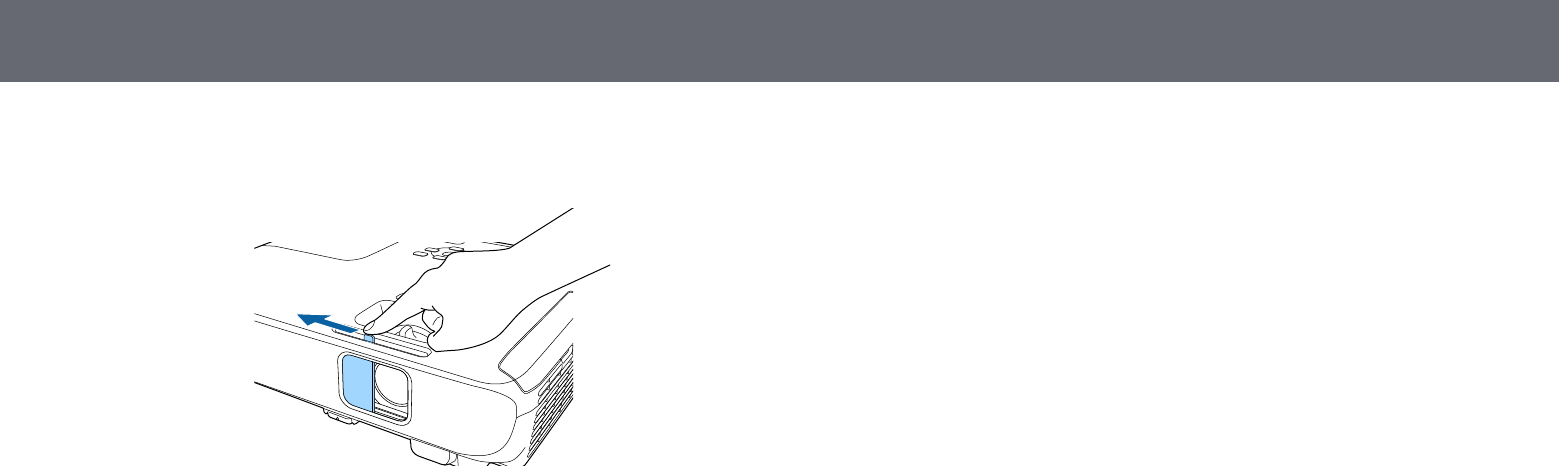
De lensafdekking openen 35
aOm de lensafdekking van de projector te openen, schuift u de AV
Mute-schuifklep tot u een klik hoort.
bOm de lens af te dekken of het geprojecteerde beeld en het geluid
tijdelijk uit te schakelen, sluit u de lensafdekking.
De basisfuncties van de projector gebruiken
Volg de instructies in deze secties om de basisfuncties van de projector te gebruiken.
gg Verwante koppelingen
• "De projector inschakelen" pag.37
• "De projector uitschakelen" pag.40
• "De datum en tijd instellen" pag.41
• "De taal voor de menu's van de projector selecteren" pag.43
• "Projectiemodi" pag.44
• "De beeldhoogte aanpassen" pag.46
• "Beeldvorm" pag.47
• "De grootte van het beeld aanpassen met de zoomstelring" pag.52
• "De grootte van het beeld aanpassen met de knoppen" pag.53
• "Het beeld scherpstellen met de scherpstelring" pag.54
• "Een beeldbron selecteren" pag.55
• "Hoogte-breedteverhouding beeld" pag.57
• "Kleurmodus" pag.60
• "Het volume regelen met de volumeknoppen" pag.62

De projector inschakelen 37
Zat de computer of videoapparatuur die u wilt gebruiken aan nadat u de
projector hebt ingeschakeld.
aSluit de voedingskabel aan op de voedingsingang van de projector en
steek de stekker in het stopcontact.
Het voedingslampje van de projector licht blauw op. Dit geeft aan dat
de projector stroom krijgt, maar nog niet is ingeschakeld (de projector
staat in stand-bymodus).
bDruk op de voedingsknop op het bedieningspaneel of de
afstandsbediening om de projector in te schakelen.
De projector piept en het statuslampje knippert blauw terwijl de
projector bezig is met opwarmen. Zodra de projector is opgewarmd,
stopt het statuslampje met knipperen en wordt het blauw.
cOpen de lensafdekking van de projector.
Probeer het volgende als u geen geprojecteerd beeld ziet.
• Controleer of de lensafdekking helemaal geopend is.
• Schakel de aangesloten computer of het video-apparaat in.
• Wijzig de schermuitgang van de computer wanneer u een laptop gebruikt.
• Stop een dvd of andere videomedia en druk op Afspelen (indien nodig).
• Druk op de afstandsbediening of het bedieningspaneel op de knop [Source
Search] om de bron te detecteren.
• Druk op de afstandsbediening op de knop voor de gewenste videobron.
• Als het Startscherm wordt weergegeven, selecteert u de bron die u wilt
projecteren.

De projector inschakelen 38
Waarschuwing
• Kijk nooit direct in de projectorlens wanneer de lamp brandt. Dit kan schade
aan uw ogen veroorzaken en is vooral gevaarlijk voor kinderen.
• Wanneer u de projector van op een afstand inschakelt met behulp van de
afstandsbediening, moet u ervoor zorgen dat er niemand in de lens kijkt.
• Blokkeer tijdens de projectie het licht van de projector niet met een boek of
andere objecten. Als het licht van de projector wordt geblokkeerd, wordt het
gebied waarop het licht schijnt warm waardoor het kan smelten, verbranden of
vlam vatten. De lens kan ook warm worden door het gereflecteerde licht
waardoor de projector ook defect kan raken. Om de projectie te stoppen,
gebruikt u de knop A/V Mute of schakelt u de projector uit.
• Als lichtbron van de projector wordt een kwiklamp met hoge interne druk
gebruikt. Als de lamp wordt onderworpen aan trillingen of schokken, of als deze
te lang is gebruikt, kan de lamp breken of niet inschakelen. Als de lamp ontploft,
kunnen er niet alleen gassen vrijkomen, maar ook kleine glasfragmenten die
kunnen verspreid worden. Dit kan letsel veroorzaken. Zorg dat u de
onderstaande instructies naleeft.
• Demonteer of beschadig de lamp niet of stel deze niet bloot aan impact.
• Breng uw gezicht niet dicht bij de projector terwijl deze in gebruik is.
• Er moet met bijzondere aandacht te werk worden gegaan wanneer de projector
aan een plafond is gemonteerd omdat er kleine stukjes glas kunnen vallen
wanneer het lampdeksel wordt verwijderd. Wanneer u de projector
schoonmaakt of de lamp zelf vervangt, moet u goed opletten dat er geen
dergelijke stukjes glas in uw ogen of mond terechtkomen.
Als de lamp breekt moet u het gebied onmiddellijk verluchten. Neem ook
contact op met een arts als er fragmenten gebroken glas zijn ingeademd of in de
ogen of mond zijn terechtgekomen.
a• Wanneer de instelling Dir. Inschakelen is ingesteld op Aan in het
menu Uitgebreid van de projector, wordt de projector ingeschakeld
zodra u deze aansluit. Houd ermee rekening dat de projector ook
automatisch wordt ingeschakeld na herstel van een stroomuitval.
sUitgebreid >Bewerking >Dir. Inschakelen
• Als u een specifieke poort selecteert als de instelling Autom.
inschakeling in het menu Uitgebreid van de projector, wordt de
projector ingeschakeld zodra deze een signaal of kabelaansluiting van
deze poort detecteert.
sUitgebreid >Bewerking >Autom. inschakeling
gg Verwante koppelingen
• "Startscherm" pag.38
• "Instellingen configuratie van de projector - Menu Uitgebreid" pag.139
Startscherm
Met de functie Startscherm kunt u gemakkelijk een beeldbron selecteren en
nuttige functies openen. U kunt het Startscherm weergeven door op het
bedieningspaneel of de afstandsbediening op de knop [Home] te drukken. Het
Startscherm wordt ook weergegeven wanneer u de projector inschakelt en er
geen signaal wordt ingevoerd.
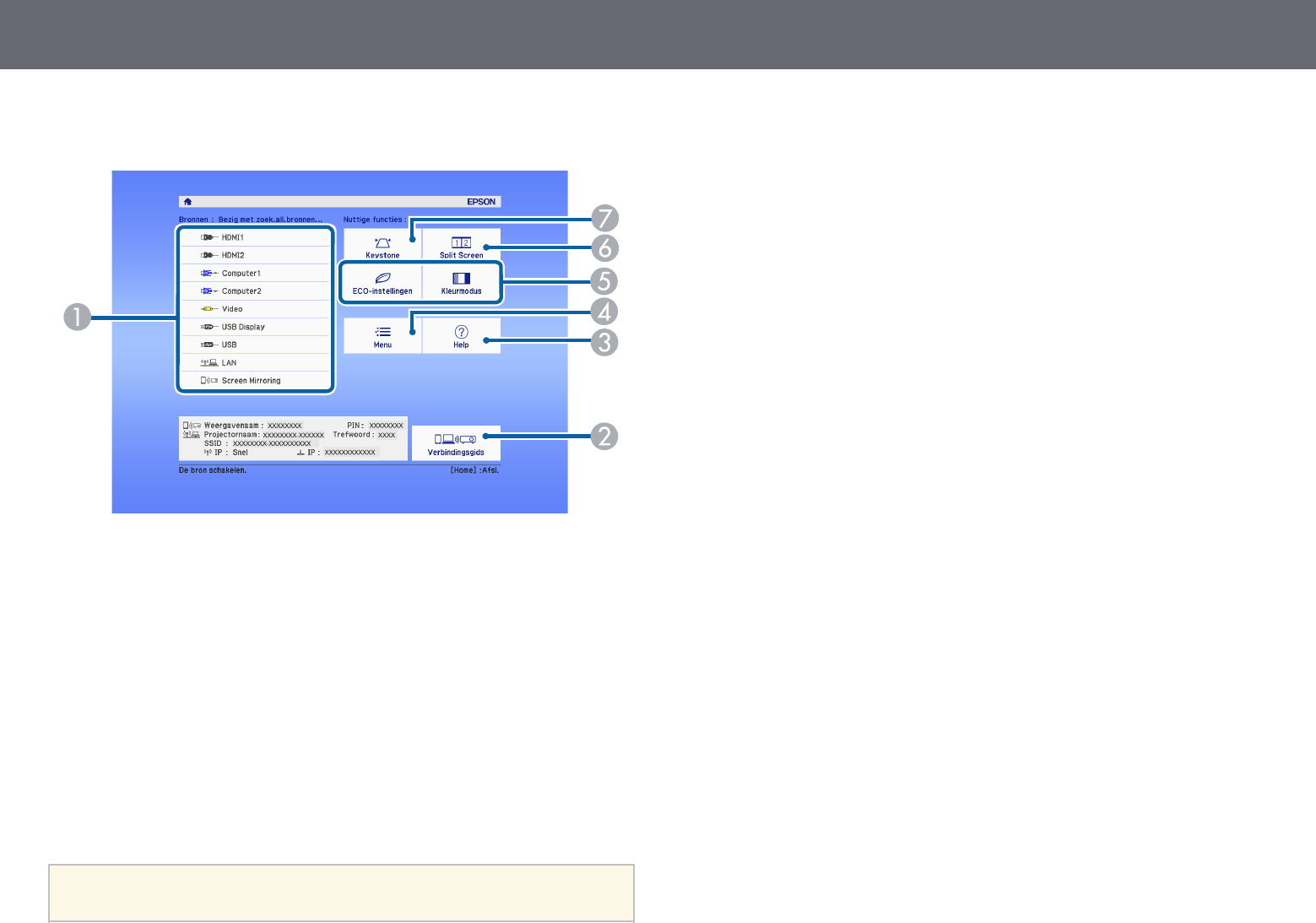
De projector inschakelen 39
Druk op de pijlknoppen op het bedieningspaneel of de afstandsbediening om
een menu-item te selecteren en druk dan op [Enter].
ASelecteert de bron die u wilt projecteren.
BToont de Verbindingsgids. U kunt de draadloze verbindingsmethoden
selecteren in overeenstemming met de apparaten die u gebruikt, zoals
smartphones of computers.
CToont het Help-scherm.
DToont het menu van de projector.
EVoert de menuopties uit die zijn toegewezen aan de instelling Startscherm in
het menu Uitgebreid van de projector.
FProjecteert twee beelden van verschillende beeldbronnen tegelijk door het
geprojecteerde scherm te splitsen.
GCorrigeert de vorm van een beeld dat een oneven rechthoek is.
aHet Startscherm verdwijnt na 10 minuten inactiviteit.
gg Verwante koppelingen
• "Beeldvorm" pag.47
• "Instellingen configuratie van de projector - Menu Uitgebreid" pag.139
• "De projectormenu's gebruiken" pag.131
• "De Help-schermen van de projector gebruiken" pag.178
• "Twee beelden tegelijk projecteren" pag.64
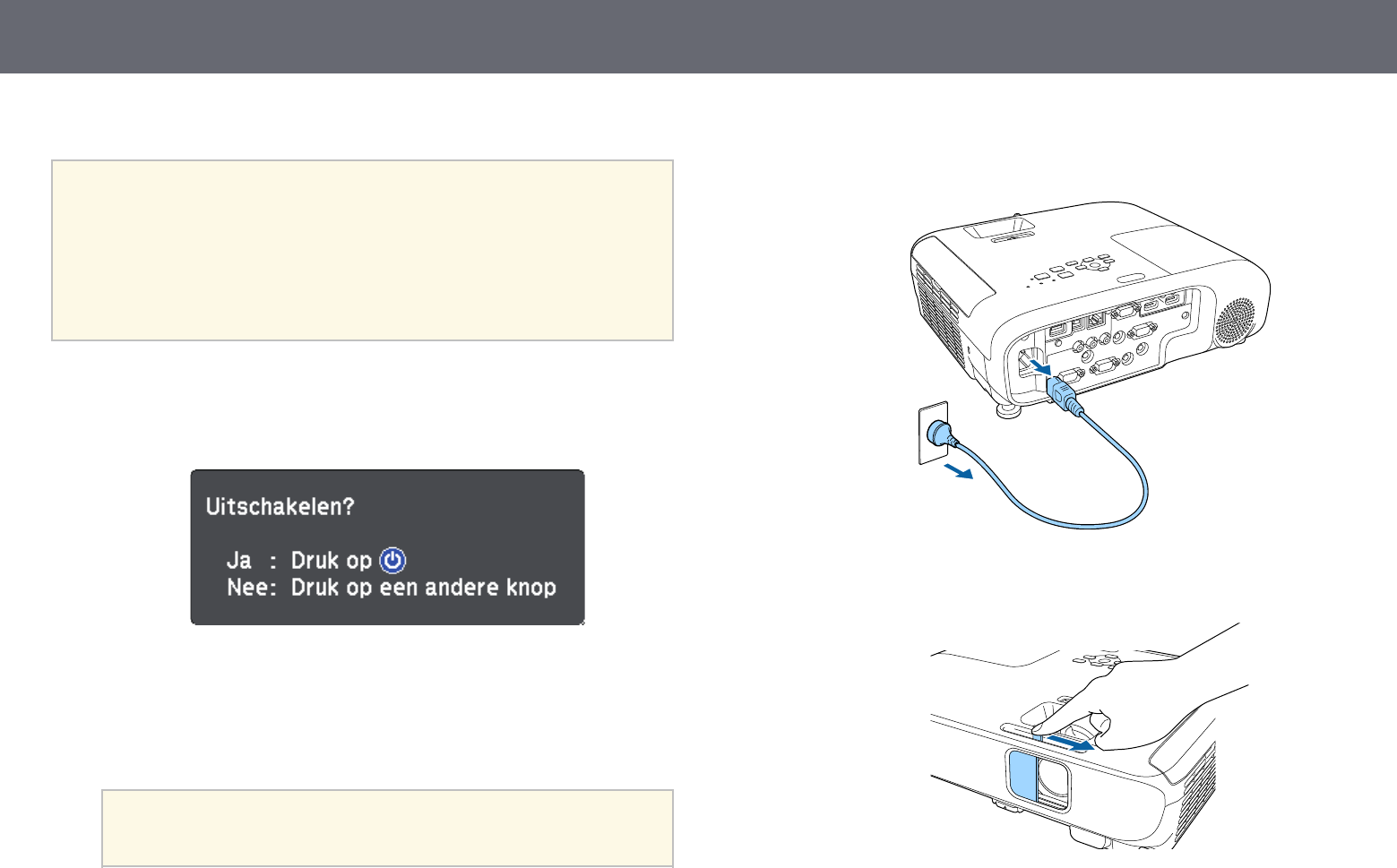
De projector uitschakelen 40
Schakel de projector uit na gebruik.
a• Schakel dit product uit wanneer het niet in gebruik is om de
levensduur van de projector te verlengen. De levensduur van de lamp
verschilt afhankelijk van de geselecteerde modus, de
omgevingsomstandigheden en het gebruik. De helderheid vermindert
na verloop van tijd.
• Aangezien de projector de functie voor direct uitschakelen
ondersteunt, kan deze direct worden uitgeschakeld via de
stroomonderbreker.
aDruk op de voedingsknop op het bedieningspaneel of de
afstandsbediening.
De projector toont een scherm met de bevestiging van het uitschakelen.
bDruk opnieuw op de voedingsknop. (Druk op een willekeurige andere
knop om het apparaat ingeschakeld te houden.)
Het geprojecteerde beeld verdwijnt, de projector geeft twee keer een
pieptoon en het statusindicatielampje gaat uit.
aMet de Instant Off-technologie van Epson is er geen
afkoelperiode zodat u de projector altijd meteen kunt inpakken
en meenemen.
cOm de projector te transporteren of op te bergen, controleer of het
voedingslampje blauw is (niet knipperend) en het statuslampje uit is.
Koppel dan de voedingskabel los.
dSluit de lensafdekking van de projector.

De datum en tijd instellen 42
kOm de zomertijd te activeren, selecteert u de instelling Zomertijd
instellen en drukt u op [Enter]. Selecteer dan de instellingen.
lWanneer u klaar bent, selecteert u Instellen en drukt u op [Enter].
mOm de tijd automatisch bij te werken via een tijdserver op internet,
selecteert u de instelling Internettijd en drukt u op [Enter]. Selecteer
dan de instellingen.
nWanneer u klaar bent, selecteert u Instellen en drukt u op [Enter].
oDruk op [Menu] of [Esc] om de menu's af te sluiten.
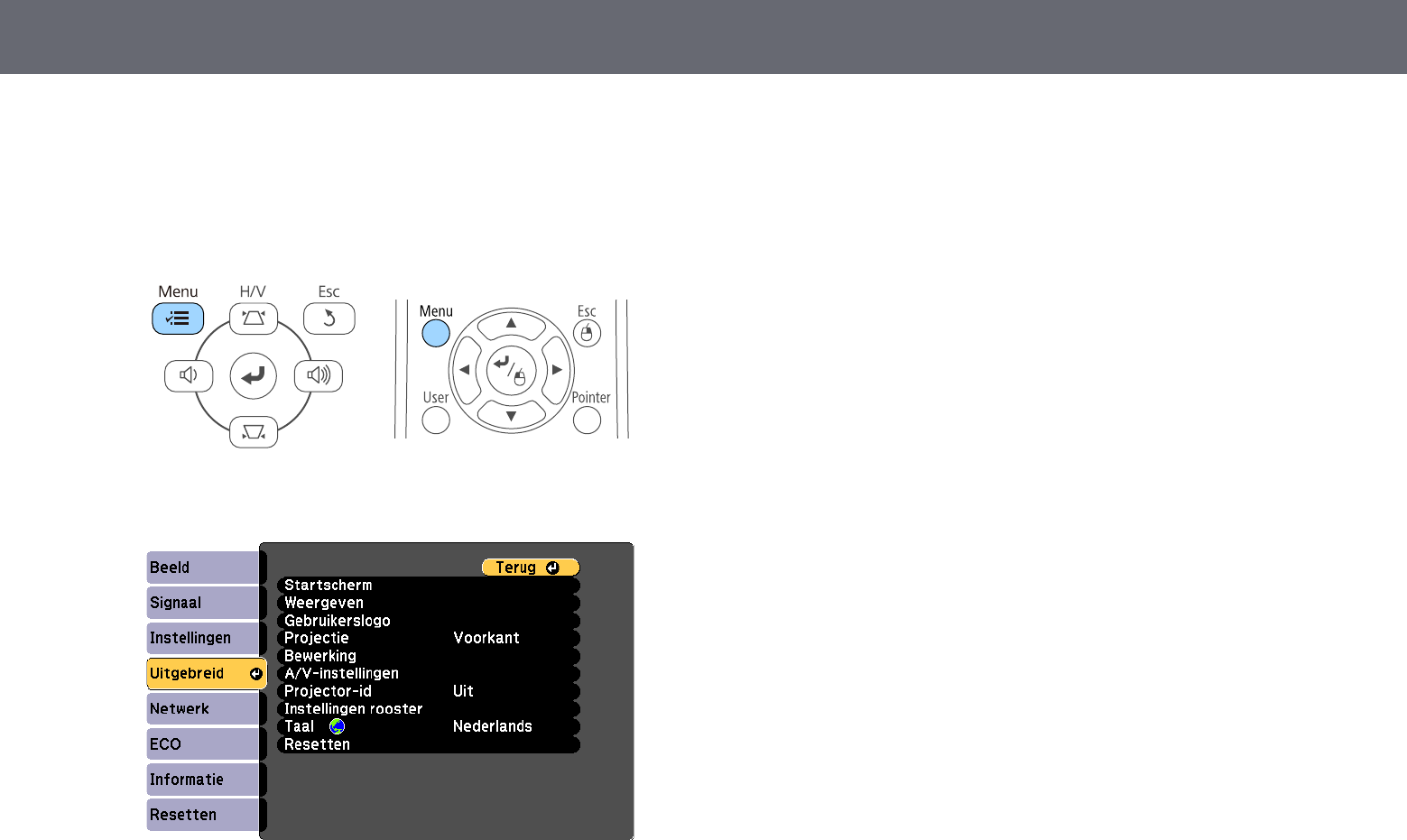
De taal voor de menu's van de projector selecteren 43
Als u de menu's en berichten van de projector in een andere taal wilt
weergeven, kunt u de instelling Taal wijzigen.
aZet de projector aan.
bDruk op het bedieningspaneel of de afstandsbediening op [Menu].
cSelecteer het menu Uitgebreid en druk op [Enter].
dSelecteer de instelling Taal en druk op [Enter].
eSelecteer de taal die u wilt gebruiken en druk op [Enter].
fDruk op [Menu] of [Esc] om de menu's af te sluiten.
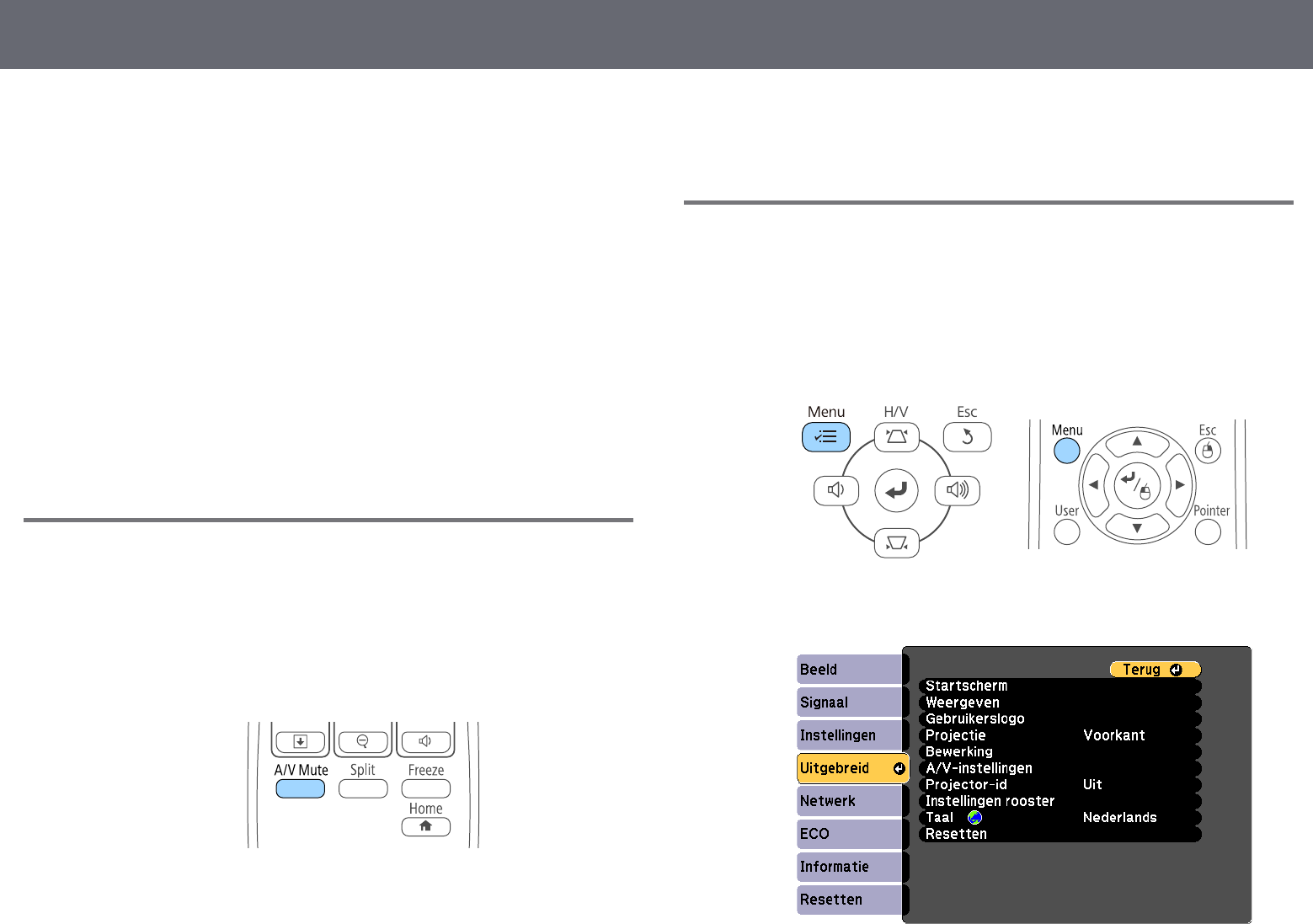
Projectiemodi 44
Afhankelijk van de manier waarop u de projector hebt geplaatst, is het
mogelijk dat u de projectiemodus moet wijzigen zodat uw beelden correct
worden geprojecteerd.
•Voorkant (standaardinstelling) is voor het projecteren vanaf een tafel die
voor het scherm staat.
•Voor/bovenkant spiegelt het beeld verticaal om ondersteboven te
projecteren vanaf een plafond- of wandbeugel.
•Achterkant spiegelt het beeld horizontaal om te projecteren van achter een
doorzichtig scherm.
•Achter/boven spiegelt het beeld verticaal en horizontaal om te projecteren
vanaf een plafond- of wandmontage en van achter een doorzichtig scherm.
gg Verwante koppelingen
• "De projectiemodus wijzigen via de afstandsbediening" pag.44
• "De projectiemodus wijzigen via de menu's" pag.44
• "Configuratie van de projector en opties voor de montage" pag.22
De projectiemodus wijzigen via de afstandsbediening
U kunt de projectiemodus wijzigen om het beeld verticaal te spiegelen.
aSchakel de projector in en geef een beeld weer.
bHoud de knop [A/V Mute] op de afstandsbediening 5 seconden
ingedrukt.
Het beeld verdwijnt kort en verschijnt opnieuw verticaal gespiegeld.
cOm de projectie terug te zetten naar de originele modus, houdt u de
knop [A/V Mute] opnieuw 5 seconden ingedrukt.
De projectiemodus wijzigen via de menu's
Via de menu's van de projector kunt u de projectiemodus wijzigen om het
beeld verticaal en/of horizontaal te spiegelen.
aSchakel de projector in en geef een beeld weer.
bDruk op het bedieningspaneel of de afstandsbediening op [Menu].
cSelecteer het menu Uitgebreid en druk op [Enter].

De beeldhoogte aanpassen 46
Als u projecteert vanaf een tafel of een ander plat oppervlak en het beeld te
hoog of te laag is, kunt u de beeldhoogte aanpassen met de verstelbare voeten
van de projector.
Hoe groter de kantelhoek, des te moeilijker wordt het om scherp te stellen.
Plaats de projector zo dat slechts een kleine kantelhoek nodig is.
aSchakel de projector in en geef een beeld weer.
bOm de voeten vooraan te regelen, trekt u de ontgrendelingshendel van
de voeten omhoog en tilt u de voorkant van de projector op.
De voet steken uit de projector.
U kunt de positie afstellen tot ca. 12 graden.
cLaat de hendel los om de voeten te vergrendelen.
dAls het beeld is gekanteld, draait u aan de voet aan de achterkant om de
hoogte te regelen.
ADe achterste voet uitschuiven
BDe achterste voet intrekken
Als het geprojecteerde beeld niet rechthoekig is, moet u de beeldvorm
aanpassen.
gg Verwante koppelingen
• "Beeldvorm" pag.47

Beeldvorm 47
U kunt een gelijkmatige, rechthoekige vorm projecteren door de projector
direct voor het midden van het scherm te plaatsen en waterpas te houden. Als
u de projector in een hoek op het scherm plaatst, omhoog of omlaag kantelt of
naar een zijde kantelt, moet u mogelijk de vorm van het beeld corrigeren.
gg Verwante koppelingen
• "Automatische V-Keystone" pag.47
• "De beeldvorm corrigeren met de horizontale Keystone-schuifregelaar"
pag.47
• "De beeldvorm corrigeren met de keystone-knoppen" pag.48
• "De beeldvorm corrigeren met Quick Corner" pag.49
Automatische V-Keystone
Wanneer de projector wordt verplaatst of gekanteld, corrigeert Autom. V-
Keystone automatisch elke verticale keystone-vervorming.
Autom. V-Keystone kan de vervorming van het geprojecteerde beeld
corrigeren in deze omstandigheden:
• De projectiehoek is ongeveer 30º omhoog of omlaag
• De instelling Projectie is ingesteld op Voorkant in het menu Uitgebreid
van de projector
aAls u de functie Autom. V-Keystone niet wilt gebruiken, stelt u
Autom. V-Keystone in op Uit in het menu Instellingen van de
projector.
sInstellingen >Keystone >H/V-Keystone >Autom. V-Keystone
gg Verwante koppelingen
• "Projectiemodi" pag.44
• "Instellingen configuratie van de projector - Menu Uitgebreid" pag.139
• "Instellingen projectorfuncties - Menu Instellingen" pag.137
De beeldvorm corrigeren met de horizontale
Keystone-schuifregelaar
U kunt de horizontale keystone-schuifregelaar gebruiken voor het corrigeren
van de vorm van een beeld dat een ongelijke horizontale rechthoek is, zoals
wanneer de projector op de zijkant van het projectiegebied is geplaatst.
U kunt effectieve correcties aanbrengen wanneer de projectiehoek ongeveer
30º rechts of links is.
aSchakel de projector in en geef een beeld weer.
bPas de schuifregelaar aan tot het beeld een gelijkmatige rechthoek is.
Na de correctie is uw beeld iets kleiner.
a• Wanneer u de horizontale keystone-schuifregelaar gebruikt,
stelt u H-Keystone-regelaar op Aan in het menu Instellingen
van de projector.
sInstellingen >Keystone >H/V-Keystone >H-Keystone-
regelaar
• U kunt de vorm van het beeld ook in horizontale richting
corrigeren via het menu Instellingen van de projector.
sInstellingen >Keystone >H/V-Keystone
gg Verwante koppelingen
• "Instellingen projectorfuncties - Menu Instellingen" pag.137

Beeldvorm 48
De beeldvorm corrigeren met de keystone-knoppen
U kunt de keystone-correctieknoppen van de projector gebruiken om de
vorm van een beeld dat niet rechthoekig is, te corrigeren.
U kunt de keystone-knoppen gebruiken voor het corrigeren van beelden tot
30º rechts, links, omhoog of omlaag.
aSchakel de projector in en geef een beeld weer.
bDruk op één van de verticale keystone-aanpassingsknoppen op het
bedieningspaneel om het Keystone-aanpassingsscherm weer te geven.
cDruk op een keystone-knop om de beeldvorm aan te passen.
Na de correctie is uw beeld iets kleiner.
aAls de projector buiten uw bereik is geïnstalleerd, kunt u de
vorm van het beeld ook corrigeren met de afstandsbediening.
sInstellingen >Keystone >H/V-Keystone

Beeldvorm 49
gg Verwante koppelingen
• "Instellingen projectorfuncties - Menu Instellingen" pag.137
De beeldvorm corrigeren met Quick Corner
U kunt de instelling Quick Corner van de projector gebruiken om de vorm en
grootte van een beeld dat niet rechthoekig is, te corrigeren.
aSchakel de projector in en geef een beeld weer.
bDruk op het bedieningspaneel of de afstandsbediening op [Menu].
cSelecteer het menu Instellingen en druk op [Enter].
dSelecteer Keystone en druk op [Enter].

Beeldvorm 50
eSelecteer Quick Corner en druk op [Enter]. Druk opnieuw op [Enter]
indien dat nodig is.
U ziet het scherm voor het selecteren van gebieden.
fGebruik de pijlknoppen om de hoek te selecteren van het beeld dat u
wilt aanpassen. Druk vervolgens op [Enter].
gDruk op de pijlknoppen om de beeldvorm aan te passen, zoals nodig.
Om terug te keren naar het scherm voor de gebiedsselectie, drukt u op
[Enter].
a• Als u dit scherm ziet, kunt u de vorm niet verder aanpassen in
de richting die wordt aangegeven door de grijze driehoek.
• Om de correcties van Quick Corner opnieuw in te stellen,
houdt u [Esc] ongeveer 2 seconden ingedrukt terwijl het
aanpassingsscherm Quick Corner wordt weergegeven.
Selecteer vervolgens Quick Corner-reset. Selecteer Wijzigen
in H/V-Keystone om de correctiemethode voor de beeldvorm
te wisselen naar H/V-Keystone.
hHerhaal stappen 6 en 7 als u nog meer hoeken wilt aanpassen.
iDruk op [Esc] wanneer u klaar bent.
De instelling Keystone is nu ingesteld op Quick Corner in het menu van de
projector Instellingen. Wanneer u de volgende keer op de keystone-

De grootte van het beeld aanpassen met de zoomstelring 52
U kunt de grootte van het beeld wijzigen met de zoomstelring van de
projector
(EB‑2247U/EB‑2142W/EB‑2042/EB‑990U/EB‑980W/EB‑970/EB‑109W/EB‑108
/EB‑107/EB‑W39/EB‑X39).
aSchakel de projector in en geef een beeld weer.
bDraai aan de zoomstelring om het beeld te vergroten of verkleinen.

De grootte van het beeld aanpassen met de knoppen 53
U kunt de grootte van het beeld wijzigen met de knoppen Veraf en Kortbij
(EB‑S39).
aSchakel de projector in en geef een beeld weer.
bDruk op de knop Veraf op het bedieningspaneel van de projector om
het beeld te vergroten. Druk op de knop Kortbij om het beeld te
verkleinen.

Het beeld scherpstellen met de scherpstelring 54
U kunt de scherpstelling corrigeren met de scherpstelring.
EB‑2247U/EB‑2142W/EB‑2042/EB‑990U/EB‑980W/EB‑970/EB‑109W/EB‑108/
EB‑107/EB‑W39/EB‑X39
EB‑S39

Een beeldbron selecteren 55
Wanneer meerdere beeldbronnen, zoals een computer en dvd-speler, zijn
aangesloten op de projector, kunt u schakelen tussen de beeldbronnen.
aControleer of de aangesloten beeldbron die u wilt gebruiken, is
ingeschakeld.
bPlaats voor videobeeldbronnen een dvd of andere videomedia en druk
op Afspelen.
cVoer één van de volgende bewerkingen uit:
• Druk op het bedieningspaneel of de afstandsbediening op de knop
[Source Search] tot u het beeld ziet van de gewenste bron.
aDit scherm wordt weergegeven wanneer er geen beeldsignaal
is gedetecteerd. Controleer de kabelaansluitingen tussen de
projector en beeldbron.
• Druk op de afstandsbediening op de knop voor de gewenste bron.
Als er meer dan één poort is voor die bron, drukt u opnieuw op de
knop om te bladeren door de bronnen.
AComputerpoortbron (Computer1- en Computer2-poorten)
BVideo-, HDMI- en MHL-bronnen (Video-, HDMI- en HDMI2/MHL-
poorten)
CUSB-poort bronnen (USB-B-poort en externe apparaten aangesloten
op de USB-A-poort)
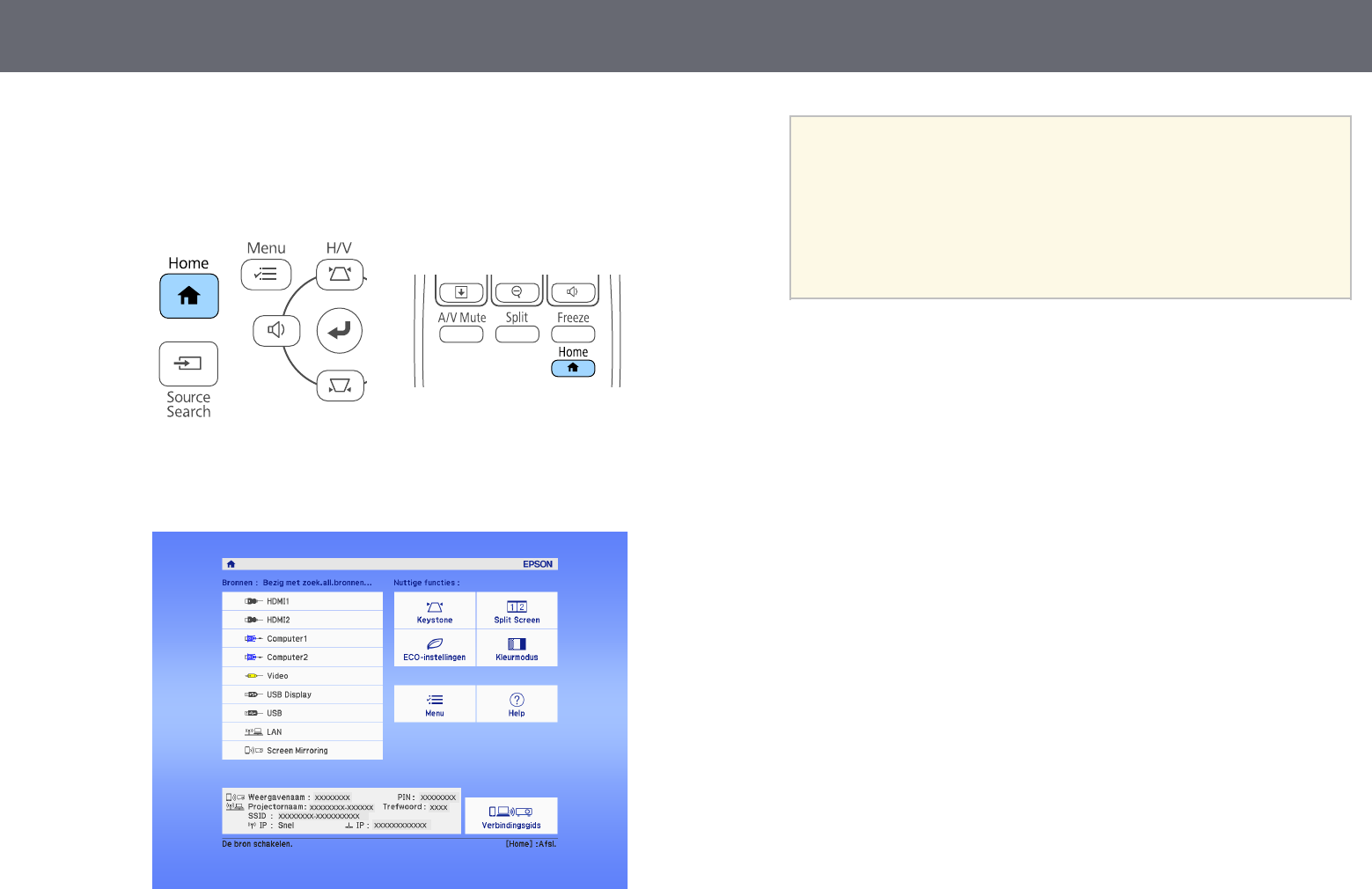
Een beeldbron selecteren 56
DNetwerkbron (LAN en Screen Mirroring)
• Druk op het bedieningspaneel of de afstandsbediening op de knop
[Home].
Selecteer vervolgens de bron die u wilt gebruiken op het weergegeven
scherm.
a• Screen Mirroring is alleen beschikbaar met de
EB‑2247U/EB‑2142W.
• HDMI2 is alleen beschikbaar met de
EB‑2247U/EB‑2142W/EB‑2042/EB‑990U/EB‑980W/EB‑970/EB
‑109W/EB‑108/EB‑107/EB‑W39.
• MHL is alleen beschikbaar met de
EB‑2247U/EB‑2142W/EB‑2042/EB‑990U/EB‑980W/EB‑970/EB
‑109W/EB‑108/EB‑107.

Hoogte-breedteverhouding beeld 57
De projector kan beelden weergeven in verschillende hoogte-
breedteverhoudingen. Normaal bepaalt het ingangssignaal van uw videobron
de hoogte-breedteverhouding van het beeld. Voor sommige beelden kunt u
echter de beeldverhouding wijzigen zodat deze past op uw scherm.
Als u altijd een specifieke beeldverhouding wilt gebruiken voor een bepaalde
video-invoerbron, kunt u deze selecteren via het menu Signaal van de
projector.
gg Verwante koppelingen
• "De hoogte-breedteverhouding van het beeld wijzigen" pag.57
• "Beschikbare hoogte-breedteverhoudingen van het beeld" pag.57
• "Uiterlijk geprojecteerd beeld met elke Hoogte-breedtemodus" pag.58
• "Instellingen ingangssignaal - Menu Signaal" pag.135
De hoogte-breedteverhouding van het beeld
wijzigen
U kunt de hoogte-breedteverhouding van het weergegeven beeld wijzigen.
aSchakel de projector in en schakel naar de beeldbron die u wilt
gebruiken.
bDruk op de knop [Aspect] op de afstandsbediening.
cOm te bladeren door de beschikbare hoogte-breedteverhoudingen voor
uw ingangssignaal, drukt u herhaaldelijk op de knop [Aspect].
aOm beelden zonder zwarte balken weer te geven, stelt u Resolutie in
op Breed of Normaal in het menu Signaal van de projector in
overeenstemming met de resolutie van de computer.
gg Verwante koppelingen
• "Instellingen ingangssignaal - Menu Signaal" pag.135
Beschikbare hoogte-breedteverhoudingen van het
beeld
U kunt de volgende hoogte-breedteverhoudingen van het beeld selecteren,
afhankelijk van het ingangssignaal van uw beeldbron.
a• In bepaalde hoogte-breedteverhoudingen kunnen, afhankelijk van de
hoogte-breedteverhouding en resolutie van uw ingangssignaal,
zwarte banden en bijgesneden beelden worden geprojecteerd.
• De instelling hoogte-breedteverhouding Automatisch is alleen
beschikbaar voor HDMI-beeldbronnen.
• Het gebruik van de beeldverhoudingsfunctie van de projector voor
het verkleinen, vergroten of splitsen van het geprojecteerde beeld
voor commerciële doeleinden of voor weergave in het openbaar kan
strijdig zijn met de auteursrechten die op de beelden rusten.
Voor projectors met een resolutie van WUXGA (1920 × 1200) of WXGA
(1280 × 800)
Hoogte-breedtemodus Beschrijving
Automatisch Stelt de hoogte-breedteverhouding automatisch in
volgens het ingangssignaal en de instelling Resolutie.
Normaal Toont beelden op het volledige projectiegebied en
behoudt de hoogte-breedteverhouding van het beeld.
16:9 Converteert de hoogte-breedteverhouding van het
beeld naar 16:9.

Hoogte-breedteverhouding beeld 58
Hoogte-breedtemodus Beschrijving
Volledig Toont beelden op de volledige grootte van het
projectiegebied, maar behoudt de hoogte-
breedteverhouding niet.
Zoomen Toont beelden op de volledige breedte van het
projectiegebied en behoudt de hoogte-
breedteverhouding van het beeld.
Bronformaat Toont beelden zoals ze zijn (hoogte-breedteverhouding
en resolutie worden behouden).
Voor projectors met een resolutie van XGA (1024 × 768) or SVGA (800 ×
600)
Hoogte-breedtemodus Beschrijving
Automatisch Stelt de hoogte-breedteverhouding automatisch in
volgens het ingangssignaal en de instelling Resolutie.
Normaal Toont beelden op het volledige projectiegebied en
behoudt de hoogte-breedteverhouding van het beeld.
4:3 Converteert de hoogte-breedteverhouding van het
beeld naar 4:3.
16:9 Converteert de hoogte-breedteverhouding van het
beeld naar 16:9.
Uiterlijk geprojecteerd beeld met elke Hoogte-
breedtemodus
In bepaalde hoogte-breedteverhoudingen kunnen, afhankelijk van de hoogte-
breedteverhouding en resolutie van uw ingangssignaal, zwarte banden en
bijgesneden beelden worden geprojecteerd. Raadpleeg de volgende tabel om
de positie van zwarte banden en bijgesneden beelden te bevestigen.
aHet beeld voor Bronformaat verschilt afhankelijk van het
ingangssignaal.
Voor projectors met een resolutie van WUXGA (1920 × 1200) of WXGA
(1280 × 800)
Hoogte-
breedtemodus
Hoogte-breedteverhouding voor ingangssignalen
16:10 16:9 4:3
Normaal
Automatisch
16:9
Volledig
Zoomen
Bronformaat
Voor projectors met een resolutie van XGA (1024 × 768) of SVGA (800 ×
600)
Hoogte-
breedtemodus
Hoogte-breedteverhouding voor ingangssignalen
16:10 16:9 4:3
Normaal
Automatisch
4:3

Hoogte-breedteverhouding beeld 59
Hoogte-
breedtemodus
Hoogte-breedteverhouding voor ingangssignalen
16:10 16:9 4:3
16:9

Kleurmodus 60
De projector biedt verschillende kleurmodi die zorgen voor een optimale
helderheid, contrast en kleur voor verschillende weergave-omgevingen en
beeldtypes. U kunt de modus selecteren die past bij uw beeld en omgeving of
u kunt experimenteren met de beschikbare modi.
gg Verwante koppelingen
• "De kleurmodus wijzigen" pag.60
• "Beschikbare kleurmodi" pag.60
• "Instelling Autom. iris" pag.60
De kleurmodus wijzigen
U kunt de Kleurmodus van de projector wijzigen via de afstandsbediening om
het beeld te optimaliseren voor uw weergave-omgeving.
aSchakel de projector in en schakel naar de beeldbron die u wilt
gebruiken.
bDruk op de knop [Color Mode] op de afstandsbediening om de
Kleurmodus te wijzigen.
De naam van de Kleurmodus verschijnt kort op het scherm en daarna
wijzigt het uiterlijk van het beeld.
cOm te bladeren door alle beschikbare kleurmodi voor uw
ingangssignaal, drukt u herhaaldelijk op de knop [Color Mode].
aU kunt de instelling Kleurmodus ook configureren in het menu Beeld
van de projector.
gg Verwante koppelingen
• "Instellingen Beeldkwaliteit - Menu Beeld" pag.133
Beschikbare kleurmodi
U kunt de projector instellen voor het gebruik van deze kleurmodi,
afhankelijk van de ingangsbron die u gebruikt:
Kleurmodus Beschrijving
Dynamisch Dit is de helderste modus. Ideaal om prioriteit te
geven aan de helderheid.
Presentatie Ideaal voor het projecteren van levendige beelden.
Cinema Ideaal om van inhoud te genieten, zoals films.
sRGB Ideaal voor het accuraat reproduceren van de kleur
van het bronbeeld.
Schoolbord Optimaal voor het direct projecteren van beelden op
een groen schoolbord.
Instelling Autom. iris
U kunt Autom. iris inschakelen om het beeld automatisch te optimaliseren op
basis van de helderheid van de inhoud.
Deze instelling is beschikbaar voor de kleurmodus Dynamisch of Cinema.
aSchakel de projector in en schakel naar de beeldbron die u wilt
gebruiken.
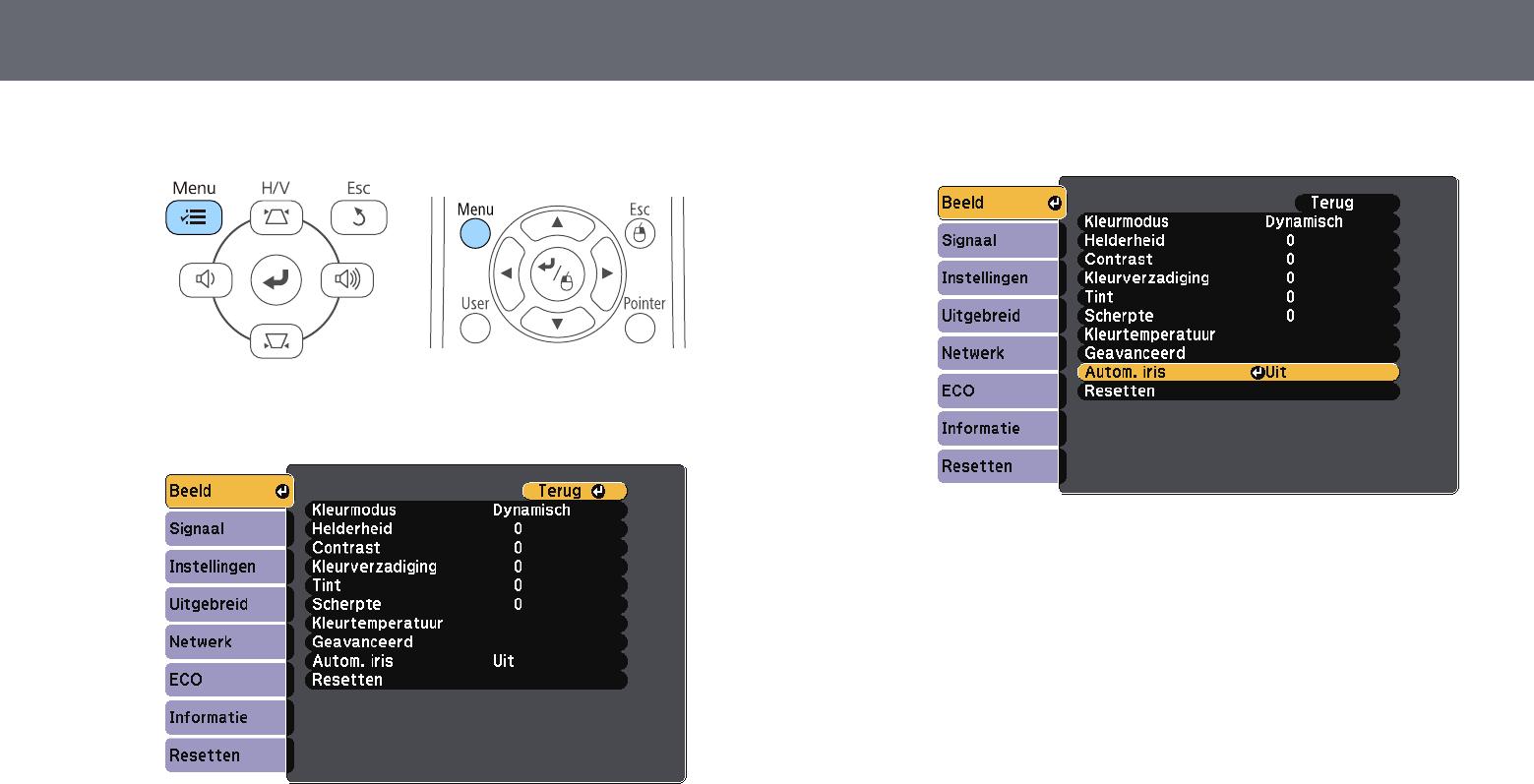
Kleurmodus 61
bDruk op het bedieningspaneel of de afstandsbediening op [Menu].
cSelecteer het menu Beeld en druk op [Enter].
dSelecteer Autom. iris en druk op [Enter].
eKies één van de volgende opties en druk op [Enter]:
•Hoge snelheid om de helderheid aan te passen zodra de scène
verandert.
•Normaal voor een standaard helderheidsaanpassing.
fDruk op [Menu] of [Esc] om de menu's af te sluiten.

Het volume regelen met de volumeknoppen 62
De volumeknoppen regelen het interne luidsprekersysteem van de projector.
U kunt ook het volume regelen van elke externe luidspreker die u op de
projector hebt aangesloten.
U moet het volume afzonderlijk regelen voor elke aangesloten ingangsbron.
aSchakel de projector in en start een presentatie.
bDruk op de knoppen [Volume] op de afstandsbediening of op het
bedieningspaneel zoals weergegeven om het volume te verlagen of te
verhogen.
aDe knoppen [Volume] op het bedieningspaneel zijn alleen
beschikbaar met
EB‑2247U/EB‑2142W/EB‑2042/EB‑990U/EB‑980W/EB‑970/EB‑1
09W/EB‑108/EB‑107/EB‑W39/EB‑X39.
Een volumemeter verschijnt op het scherm.
cOm het volume voor een ingangsbron in te stellen op een specifiek
niveau, selecteert u Volume in het menu Instellingen van de projector.
Let op
Start geen presentatie op een hoog volume. Plotselinge luide geluiden kan leiden
tot gehoorverlies.
Verlaag het volume altijd voordat u het apparaat uitschakelt, zodat u kunt
inschakelen en dan het volume langzaam kunt opvoeren.
gg Verwante koppelingen
• "Instellingen projectorfuncties - Menu Instellingen" pag.137
Projectorfuncties aanpassen
Volg de instructies in deze secties om de aanpassingsfuncties van de projector te gebruiken.
gg Verwante koppelingen
• "Twee beelden tegelijk projecteren" pag.64
• "Een PC Free-presentatie projecteren" pag.67
• "Het beeld en geluid tijdelijk uitschakelen" pag.72
• "De video-actie tijdelijk stoppen" pag.73
• "In- en uitzoomen op beelden" pag.74
• "De afstandsbediening gebruiken als een draadloze muis" pag.75
• "De afstandsbediening gebruiken als een aanwijzer" pag.77
• "Het beeld van een gebruikerslogo opslaan" pag.78
• "Een gebruikerspatroon opslaan" pag.81
• "Correctie kleurverschil bij het projecteren vanaf meerdere projectoren" pag.83
• "Beveiligingsfuncties projector" pag.86

Twee beelden tegelijk projecteren 64
U kunt de functie Split screen gebruiken om simultaan twee beelden te
projecteren van verschillende beeldbronnen. U kunt de functie Split screen
bedienen met de afstandsbediening of de menu's van de projector.
a• Terwijl u de functie Split screen gebruikt, zullen andere
projectorfuncties mogelijk niet beschikbaar zijn en kunnen sommige
instellingen automatisch worden toegepast op beide beelden.
aDruk op de knop [Split] op de afstandsbediening.
Het beeld van de huidige bron wordt naar links in het scherm
verplaatst.
aU kunt dezelfde bewerkingen uitvoeren via Split Screen in het
menu Instellingen van de projector.
bDruk op de knop [Menu].
U ziet dit scherm:

Twee beelden tegelijk projecteren 65
cOm een ingangsbron voor het andere beeld te kiezen, selecteert u de
instelling Bron. Druk op [Enter], selecteer de ingangsbron, selecteer
Uitvoeren en druk op [Enter].
a• U kunt alleen ingangsbronnen selecteren die kunnen worden
gecombineerd.
• Terwijl u de functie Split screen gebruikt, verschijnt het Bron-
scherm wanneer u de ingangsbron van de afstandsbediening
wijzigt.
dOm beelden te wisselen, selecteert u Omwisselen Schermen en drukt u
op [Enter].
Het beeld links en rechts wordt omgewisseld.
eOm het ene beeld te vergroten en het andere te verkleinen, selecteert u
Schermgrootte. Druk op [Enter], selecteer een grootte en druk op
[Enter]. Druk op [Menu] om het menu af te sluiten.
aAfhankelijk van de video-ingangssignalen zullen de beelden
mogelijk niet verschijnen in dezelfde grootte, zelfs als u Gelijk
selecteert.
fOm de audio te kiezen, selecteert u Audiobron. Druk op [Enter],
selecteer een geluidsoptie en druk op [Enter]. Druk op [Menu] om het
menu af te sluiten.
aSelecteer Automatisch om geluid te horen van het grootste
scherm of het linkerscherm.
gOm de geprojecteerde beelden uit te lijnen, selecteert u Uitlijnen. Druk
vervolgens op [Enter], selecteer de instelling en druk opnieuw op
[Enter]. Druk op [Menu] om het menu af te sluiten.
hOm de functie Split screen af te sluiten, drukt u op [Split] of [Esc].
gg Verwante koppelingen
• "Niet-ondersteunde combinaties van ingangsbronnen voor projectie op
gesplitst scherm" pag.66
• "Beperkingen projectie gesplitst scherm" pag.66

Twee beelden tegelijk projecteren 66
Niet-ondersteunde combinaties van ingangsbronnen
voor projectie op gesplitst scherm
Deze ingangsbroncombinaties kunnen niet worden geprojecteerd op een
gesplitst scherm.
• Computer1 en Computer2
• Computer1/Computer2 en Video
• HDMI1 en Screen Mirroring (EB‑2247U/EB‑2142W)
• USB Display en USB/LAN
• USB en LAN
• LAN (draadloos) en Screen Mirroring (EB‑2247U/EB‑2142W)
Beperkingen projectie gesplitst scherm
Beperkingen in bediening
De volgende handelingen kunt u niet uitvoeren tijdens de projectie in split
screen.
• Het projectormenu instellen
• E-Zoom
• De hoogte-breedteverhouding wijzigen (de hoogte-breedteverhouding is
ingesteld op Normaal)
• Handelingen met de knop [User] op de afstandsbediening
• Autom. iris
Beeldbeperkingen
• Als u aanpassingen aanbrengt, zoals aan Helderheid,Contrast,
Kleurverzadiging,Tint en Scherpte in het menu Beeld van de projector,
kunt u ze alleen toepassen op het beeld aan de linkerzijde.
Standaardaanpassingen worden toegepast op het beeld aan de rechterzijde.
De aanpassingen die het volledige geprojecteerde beeld beïnvloeden, zoals
Kleurmodus en Kleurtemperatuur worden toegepast voor de beelden aan
de linker- en de rechterzijde.
• Zelfs als u aanpassingen aanbrengt voor Ruisvermindering en
Deinterlacing in het menu Beeld van de projector, wordt
Ruisvermindering ingesteld op 0 en Deinterlacing Op Uit voor het beeld
aan de rechterzijde.
sBeeld >Beeldverbetering >Ruisvermindering
sBeeld >Geavanceerd >Deinterlacing
• Zelfs als u Achtergrond weerg. instelt op Logo in het menu Uitgebreid van
de projector, verschijnt het blauwe scherm wanneer er geen beeldsignaal
wordt ingevoerd.
gg Verwante koppelingen
• "Hoogte-breedteverhouding beeld" pag.57
• "Kleurmodus" pag.60
• "Instellingen projectorfuncties - Menu Instellingen" pag.137
• "Instellingen configuratie van de projector - Menu Uitgebreid" pag.139
• "Instellingen Beeldkwaliteit - Menu Beeld" pag.133
• "In- en uitzoomen op beelden" pag.74
• "Instelling Autom. iris" pag.60

Een PC Free-presentatie projecteren 67
U kunt de functie PC Free van de projector gebruiken wanneer u een USB-
apparaat aansluit dat compatibele presentatiebestanden bevat. Hiermee kunt u
snel en gemakkelijk een presentatie weergeven en deze bedienen via de
afstandsbediening van de projector.
gg Verwante koppelingen
• "Ondersteunde PC Free-bestandstypen" pag.67
• "Voorzorgsmaatregelen voor PC Free-projectie" pag.68
• "Een PC Free-diavoorstelling starten" pag.68
• "PC Free-filmvoorstelling starten" pag.70
• "PC Free-weergave-opties" pag.71
Ondersteunde PC Free-bestandstypen
U kunt deze bestandstypen projecteren met de functie PC Free van de
projector.
a• Plaats voor de beste resultaten uw bestand op een medium dat is
geformatteerd in FAT16/32.
• Als u problemen ondervindt met het projecteren van media die met
niet-Windows-bestandssystemen zijn geformatteerd, kunt u in plaats
daarvan proberen de media voor Windows te formatteren.
Bestandsinh
oud
Bestandsty
pe
(extensie)
Details
Beeld .jpg Zorg ervoor dat het bestand geen van de volgende
kenmerken heeft:
• CMYK-formaat
• Progressief formaat
• Zeer gecomprimeerd
• Een hogere resolutie dan 8192 × 8192
.bmp Zorg ervoor dat het bestand geen van de volgende
kenmerken heeft:
• Een hogere resolutie dan 1280 × 800
.gif Zorg ervoor dat het bestand geen van de volgende
kenmerken heeft:
• Een hogere resolutie dan 1280 × 800
• Geanimeerd
• Geïnterlinieerd
.png Zorg ervoor dat het bestand geen van de volgende
kenmerken heeft:
• Een hogere resolutie dan 1280 × 800 *
• Geïnterlinieerd
Film .avi
(Motion
JPEG)
Ondersteunt alleen AVI 1.0.
Zorg ervoor dat het bestand geen van de volgende
kenmerken heeft:
• Opgeslagen met een andere audiocodec dan PCM of
ADPCM
• Een hogere resolutie dan 1280 × 720
• Groter dan 2 GB
* Wanneer u een projector gebruikt met een resolutie van WUXGA, moet u
ervoor zorgen dat de resolutie van het bestand niet hoger is dan 1920 × 1200.

Een PC Free-presentatie projecteren 68
Voorzorgsmaatregelen voor PC Free-projectie
Let op de volgende voorzorgsmaatregelen wanneer u de functies van PC Free
gebruikt.
• U kunt geen USB-sleutel gebruiken voor functies van PC Free.
• Koppel het USB-opslagapparaat niet los terwijl het wordt gebruikt, anders
zal PC Free mogelijk niet goed werken.
• U zult mogelijk de beveiligingsfuncties op bepaalde USB-opslagapparaten
niet kunnen gebruiken met PC Free-functies.
• Wanneer u een USB-apparaat met een stroomadapter aansluit, moet u de
stroomadapter aansluiten op een stopcontact wanneer u het apparaat met
uw projector gebruikt.
• Sommige in de handel verkrijgbare USB-kaartlezers zijn mogelijk niet
compatibel zijn met de projector.
• De projector kan tegelijkertijd maximaal 5 kaarten die in de aangesloten
kaartlezer zijn gestopt, herkennen.
• U kunt de keystone-vervorming niet corrigeren terwijl u projecteert in PC
Free. Corrigeer daarom de beeldvorm voordat u begint met uw presentatie.
• U kunt de volgende functies gebruiken terwijl u projecteert in PC Free.
• Bevriezen
• A/V dempen
• E-Zoom
• Aanwijzer
gg Verwante koppelingen
• "De video-actie tijdelijk stoppen" pag.73
• "Het beeld en geluid tijdelijk uitschakelen" pag.72
• "In- en uitzoomen op beelden" pag.74
• "De afstandsbediening gebruiken als een aanwijzer" pag.77
Een PC Free-diavoorstelling starten
Nadat u een USB-apparaat hebt aangesloten op de projector, kunt u schakelen
naar de USB-ingangsbron en uw diavoorstelling starten.
a• U kunt de bewerkingsopties van PC Free wijzigen of speciale effecten
toevoegen door Optie te markeren onderaan het scherm en op
[Enter] te drukken.
aDruk op de knop [USB] op de afstandsbediening.
Het scherm met de PC Free-bestandenlijst wordt weergegeven.
a• Als het scherm Station selecteren wordt weergegeven, drukt u
op de pijlknoppen om het station te selecteren en drukt u op
[Enter].
• Om beelden van het andere USB-station weer te geven,
markeert u Station selecteren bovenaan in het scherm met de
bestandslijst en drukt u op [Enter].
bVoer één van de volgende stappen uit om uw bestanden te zoeken:
• Als u bestanden in een submap op uw apparaat wilt weergeven, drukt
u op de pijlknoppen om de map te markeren en drukt u op [Enter].
• Om terug te keren naar een hoger mapniveau op uw apparaat,
markeert u Trg nr bov. en drukt u op [Enter].
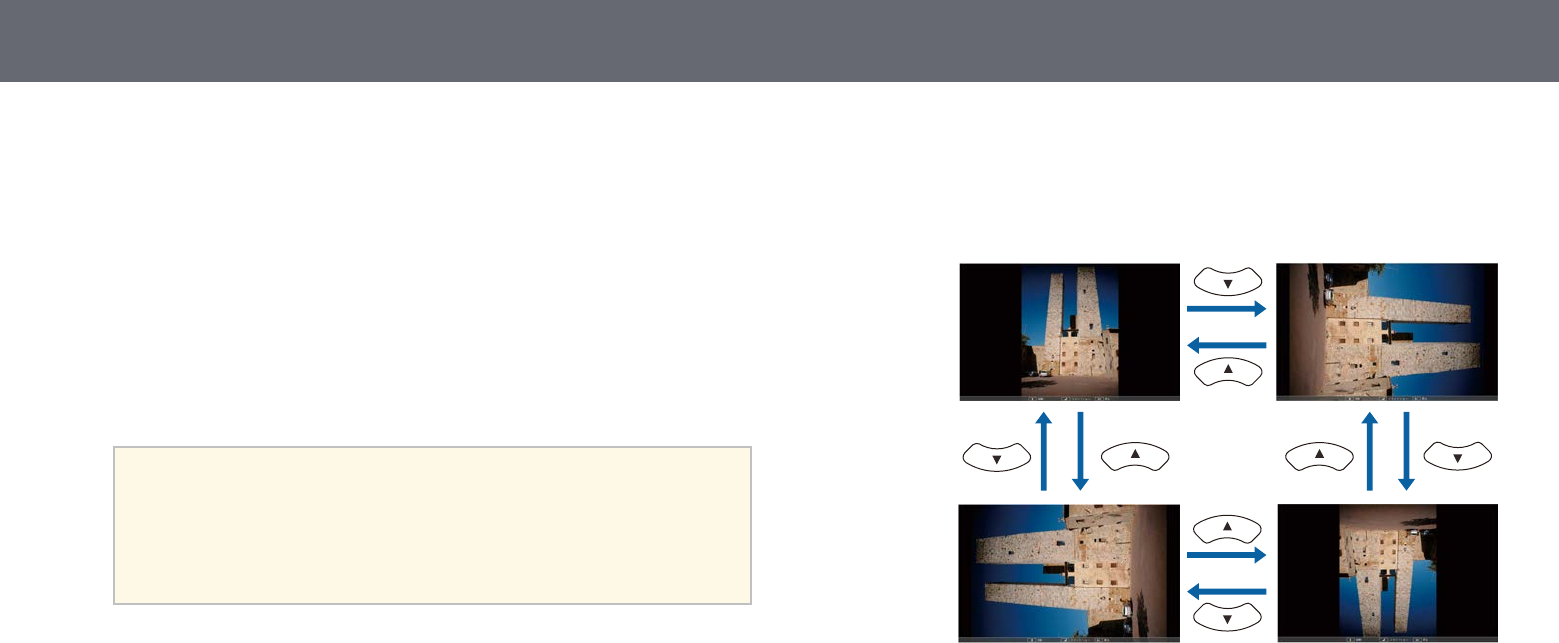
Een PC Free-presentatie projecteren 69
• Om extra bestanden in een map weer te geven, markeert u Volgende
pagina of Vorige pagina en drukt u op [Enter] of drukt u op de
afstandsbediening op de knoppen [Page] omhoog of Pagina omlaag.
cVoer één van de volgende bewerkingen uit:
• Om een individueel beeld weer te geven, drukt u op de pijlknoppen
om het beeld te markeren en drukt u op [Enter]. (Druk op de knop
[Esc] om terug te keren naar het scherm met de bestandenlijst.)
• Om een diavoorstelling van alle beelden in een map weer te geven,
drukt u op de pijlknoppen om de optie Dia show onderaan het
scherm en drukt u op [Enter].
a• U kunt de tijd voor het wisselen van het beeld door Optie te
markeren onderaan op het scherm en op [Enter] te drukken.
• Als er bestandsnamen zijn die groter zijn dan het
weergavegebied of niet-ondersteunde symbolen bevatten,
kunnen de bestandsnamen alleen in de schermweergave
worden verkort of gewijzigd.
dGebruik de volgende opdrachten tijdens het projecteren om de
weergave te besturen:
• Druk op de pijlknop omhoog of omlaag om een weergegeven beeld
te draaien.
• Druk op de pijlknop naar links of rechts om naar het volgende of
vorige beeld te gaan.
eOm de weergave te stoppen, volgt u de instructies op het scherm of
drukt u op de [Esc]-knop.
U keert terug naar het scherm met de bestandenlijst.
fSchakel indien nodig het USB-apparaat uit en koppel vervolgens het
apparaat los van de projector.
gg Verwante koppelingen
• "PC Free-weergave-opties" pag.71
• "Verbinden met een USB-apparaat" pag.29

Een PC Free-presentatie projecteren 70
PC Free-filmvoorstelling starten
Nadat u een USB-apparaat hebt aangesloten op de projector, kunt u schakelen
naar de USB-ingangsbron en uw film starten.
a• U kunt de bewerkingsopties van PC Free wijzigen door Optie te
markeren onderaan op het scherm en op [Enter] te drukken.
aDruk op de knop [USB] op de afstandsbediening.
Het scherm met de PC Free-bestandenlijst wordt weergegeven.
a• Als het scherm Station selecteren wordt weergegeven, drukt u
op de pijlknoppen om het station te selecteren en drukt u op
[Enter].
• Om filmbestanden op het andere USB-station weer te geven,
markeert u Station selecteren bovenaan in het scherm met de
bestandenlijst en drukt u op [Enter].
bVoer één van de volgende stappen uit om uw bestanden te zoeken:
• Als u bestanden in een submap op uw apparaat wilt weergeven, drukt
u op de pijlknoppen om de map te markeren en drukt u op [Enter].
• Om terug te keren naar een hoger mapniveau op uw apparaat,
markeert u Trg nr bov. en drukt u op [Enter].
• Om extra bestanden in een map weer te geven, markeert u Volgende
pagina of Vorige pagina en drukt u op [Enter] of drukt u op de
afstandsbediening op de knoppen [Page] omhoog of Pagina omlaag.
cOm een film af te spelen, drukt u op de pijlknoppen om het bestand te
markeren en drukt u op [Enter].
a• Als er bestandsnamen zijn die groter zijn dan het
weergavegebied of niet-ondersteunde symbolen bevatten,
kunnen de bestandsnamen alleen in de schermweergave
worden verkort of gewijzigd.
• Als u alle films in een map op volgorde wilt afspelen, selecteert
u de optie Dia show onderaan het scherm.
dOm het afspelen van de film te stoppen, drukt u op de knop [Esc],
markeert u Afsluiten en drukt u op [Enter].
U keert terug naar het scherm met de bestandenlijst.
eSchakel indien nodig het USB-apparaat uit en koppel vervolgens het
apparaat los van de projector.
gg Verwante koppelingen
• "PC Free-weergave-opties" pag.71
• "Verbinden met een USB-apparaat" pag.29

Een PC Free-presentatie projecteren 71
PC Free-weergave-opties
U kunt deze weergave-opties selecteren wanneer u PC Free gebruikt. Om dit
scherm te openen, markeert u Optie onderaan in het scherm met de PC Free-
bestandenlijst en drukt u op [Enter].
Instelling Opties Beschrijving
Weergavevolgorde Volgrd:naam Toont bestanden op volgorde naam
Volgd:datum Toont bestanden op volgorde datum
Sorteervolgorde Oplopend Sorteert bestanden in de volgorde
eerste-naar-laatste
Aflopend Sorteert bestanden in de volgorde
laatste-naar-eerste
Continu afspelen Aan Speelt een diavoorstelling doorlopend
af
Uit Speelt een diavoorstelling eenmaal af
Instelling Opties Beschrijving
Wisseltijd Nee Toont het volgende bestand niet
automatisch
1 seconde tot 60
seconden
Toont bestanden gedurende de
geselecteerde tijd en wisselt
automatisch naar het volgende
bestand. Beelden met een hoge
resolutie kunnen iets trager wisselen.
Effect Nee Geen effect
Wegvegen Overgangen tussen beelden met een
veegeffect
Oplossen Overgangen tussen beelden met een
oploseffect
Willekeurig Overgangen tussen beelden met een
willekeurige reeks effecten
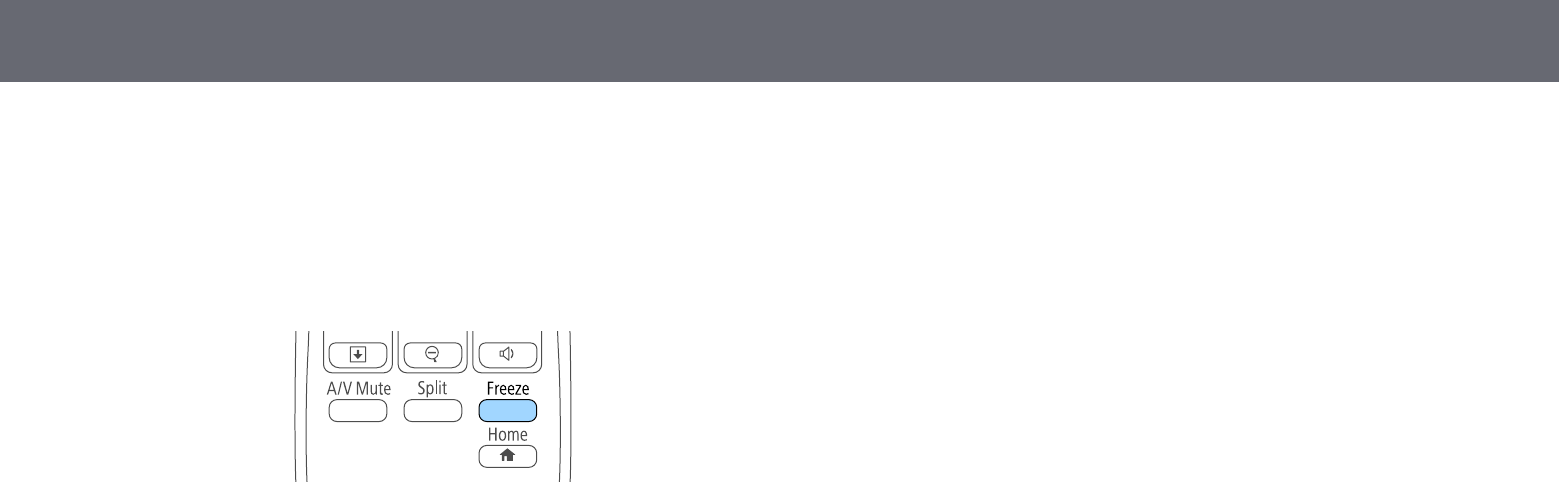
De video-actie tijdelijk stoppen 73
U kunt de actie in een video- of computerpresentatie tijdelijk stoppen en het
huidige beeld op het scherm houden. Elk geluid of elke video-actie blijft
echter lopen. U kunt de projectie dus niet hervatten op het punt waar u deze
hebt gestopt.
aDruk op de knop [Freeze] op de afstandsbediening om de video-actie te
stoppen.
bOm de lopende video-acties te herstarten, drukt u opnieuw op [Freeze].

In- en uitzoomen op beelden 74
U kunt de aandacht vestigen op onderdelen van een presentatie door in te
zoomen op een gedeelte van het beeld en dit te vergroten op het scherm.
aDruk op de knop [E-Zoom] + op de afstandsbediening.
U ziet een dradenkruis op het scherm dat het midden van het
zoomgebied aanduidt.
bGebruik de volgende knoppen op de afstandsbediening om het
ingezoomde beeld aan te passen.
• Gebruik de pijlknoppen om het dradenkruis te plaatsen in het
beeldgebied waarop u wilt inzoomen. Om het dradenkruis diagonaal
te verplaatsen, drukt u tegelijk op een paar aangrenzende
pijlknoppen.
• Druk herhaaldelijk op de knop [E-Zoom] + om in te zoomen op het
beeldgebied. Houd de knop [E-Zoom] + ingedrukt om sneller in te
zoomen.
• Gebruik de pijlknoppen om te pannen in het ingezoomde
beeldgebied.
• Om uit te zoomen van het beeld, drukt u op de knop [E-Zoom] –.
• Om terug te keren naar de originele beeldgrootte, drukt u op [Esc].
Het vergrote beeld wordt geprojecteerd en het vergrotingspercentage
verschijnt op het scherm.
U kunt het geselecteerde gebied een tot vier keer vergroten in 25
incrementele stappen.
Wanneer u beelden projecteert vanaf een Epson-documentcamera met
een USB-aansluiting, kunt u het geselecteerde gebied vergroten van één
tot acht keer zijn grootte in 57 incrementele stappen.

De afstandsbediening gebruiken als een draadloze muis 75
U kunt de afstandsbediening van de projector gebruiken als een draadloze
muis zodat u de projectie van een afstand kunt bedienen via de computer.
aU kunt de functies van de draadloze muis gebruiken met Windows
Vista en later, of OS X 10.7.x en nieuwer.
aSluit de projector aan op een computer via de poort USB-B, Computer,
or HDMI van de projector.
aDe functie Draadloze muis werkt niet wanneer u beelden
projecteert vanaf een apparaat dat is aangesloten op de
HDMI2/MHL-poort met een MHL-kabel (EB-2247U/EB-
2142W/EB-2042/EB-990U/EB-980W/EB-970/EB-109W/EB-
108/EB-107).
bAls u uw computer hebt aangesloten op een andere poort dan de USB-
B-poort, moet u ook een USB-kabel aansluiten op de USB-B-poort van
de projector en op een USB-poort op uw computer (voor draadloze
muisondersteuning).
cStart uw presentatie.
dGebruik de volgende knoppen op de afstandsbediening om uw
presentatie te bedienen:
• Om door de dia's of pagina's te gaan, drukt u op de knop [Page]
omhoog of omlaag.
• Gebruik de pijlknoppen om de cursor op het scherm te bewegen. Om
de cursor diagonaal te verplaatsen, drukt u tegelijk op een paar
aangrenzende pijlknoppen.
• Om links te klikken, drukt u eenmaal op de [Enter]-knop (druk
tweemaal om te dubbelklikken). Om rechts te klikken, drukt u op de
[Esc]-knop.
• Als u wilt slepen en neerzetten, houdt u de [Enter]-knop ingedrukt
terwijl u de cursor verplaatst met de pijlknoppen. Laat de [Enter]-
knop los wanneer de cursor op zijn bestemming staat.

De afstandsbediening gebruiken als een draadloze muis 76
a• Als de muisknopinstellingen op de computer zijn omgekeerd,
worden ze automatisch ook omgekeerd op de afstandbediening.
• De functie Draadloze muis werkt niet in de volgende
omstandigheden:
• Wanneer het menu van de projector of een Help-scherm wordt
weergegeven.
• Wanneer andere functies dan de functie Draadloze muis worden
gebruikt (bijvoorbeeld volume-aanpassing).
Als u echter de functie E-Zoom of Aanwijzer gebruikt, is de functie
Pagina omhoog of omlaag beschikbaar.
gg Verwante koppelingen
• "In- en uitzoomen op beelden" pag.74
• "De afstandsbediening gebruiken als een aanwijzer" pag.77

De afstandsbediening gebruiken als een aanwijzer 77
U kunt de afstandsbediening van de projector gebruiken als een aanwijzer om
u te helpen de aandacht van uw publiek te richten op belangrijke informatie
op het scherm. De standaard aanwijzervorm is een pijl. U kunt de vorm
wijzigen onder de instelling Aanwijzervorm in het menu Instellingen van de
projector.
aDruk op de knop [Pointer] op de afstandsbediening.
bGebruik de pijlknoppen om de aanwijzer te verplaatsen op het scherm.
Om de aanwijzer diagonaal te verplaatsen, drukt u tegelijk op een paar
aangrenzende pijlknoppen.
cDruk op [Esc] om de aanwijzer van het scherm te verwijderen.
gg Verwante koppelingen
• "Instellingen projectorfuncties - Menu Instellingen" pag.137

Het beeld van een gebruikerslogo opslaan 78
U kunt een beeld op de projector opslaan en weergeven wanneer de projector
wordt ingeschakeld. U kunt het beeld ook weergeven wanneer de projector
geen ingangssignaal ontvangt of wanneer u de projectie tijdelijk stopt (met
A/V dempen). Dit beeld wordt het scherm van het gebruikerslogo genoemd.
U kunt een foto, afbeelding of bedrijfslogo selecteren als het gebruikerslogo.
Dit is nuttig bij het identificeren van de eigenaar van de projector om zo
diefstal te helpen voorkomen. U kunt wijzigingen aan het gebruikerslogo
verhinderen door de wachtwoordbeveiliging in te stellen.
a• Zodra u een gebruikerslogo opslaat, kunt u het standaard
fabriekslogo niet terugzetten.
• Als de instelling Gebr. logo beveil. is ingesteld op Aan in het menu
Wachtwoordbeveiliging, zet u dit op Uit voordat u het
gebruikerslogo opslaat.
• Wanneer u de menu-instellingen van de ene projector naar een
andere kopieert met de functie batchinstelling, wordt het
gebruikerslogo ook gekopieerd. Registreer geen informatie die u niet
wilt delen tussen meerdere projectoren, zoals een gebruikerslogo.
aGeef het beeld weer dat u wilt projecteren als het gebruikerslogo.
bDruk op het bedieningspaneel of de afstandsbediening op [Menu].
cSelecteer het menu Uitgebreid en druk op [Enter].
dSelecteer Gebruikerslogo en druk op [Enter].
U wordt gevraagd of het weergegeven beeld moet worden gebruikt als
gebruikerslogo.

Het beeld van een gebruikerslogo opslaan 79
aAanpassingen, zoals Keystone, E-Zoom en Hoogte-breedte,
worden tijdelijk geannuleerd wanneer u Gebruikerslogo
selecteert.
eSelecteer Ja en druk op [Enter].
U ziet een selectievakje over uw beeld verschijnen.
aAfhankelijk van het huidige beeldsignaal, kan de schermgrootte
aangepast worden aan de resolutie van het beeldsignaal.
fGebruik de pijlknoppen om het beeldgebied dat u wilt gebruiken als
gebruikerslogo, te omringen en druk op [Enter].
U wordt gevraagd of u dit beeldgebied wilt selecteren.
aU kunt de grootte van het beeldgebied niet wijzigen (400 × 300
pixels).
gSelecteer Ja en druk op [Enter]. (Als u het geselecteerde gebied wilt
wijzigen, selecteert u Nee. Druk dan op [Enter] en herhaal de laatste
stap.)
U ziet het menu met de zoomverhouding voor het Gebruikerslogo.
hSelecteer een zoompercentage en druk op [Enter].
U wordt gevraagd of u het beeld wilt opslaan als het gebruikerslogo.
iSelecteer Ja en druk op [Enter].
Het gebruikerslogo wordt overschreven en een voltooiingsbericht
verschijnt.
jDruk op [Esc] om het berichtenvenster af te sluiten.
kSelecteer het menu Uitgebreid en druk op [Enter].
lSelecteer Weergeven en druk op [Enter].
mSelecteer wanneer u het scherm Gebruikerslogo wilt weergeven:
• Om dit weer te geven wanneer er geen ingangssignaal is, selecteert u
Achtergrond weerg. en stelt u dit in op Logo.
• Om dit weer te geven wanneer u de projector inschakelt, selecteert u
Opstartscherm en stelt u dit in op Aan.
• Om dit weer te geven wanneer u op de knop [A/V Mute] drukt,
selecteert u A/V dempen en stelt u dit in op Logo.
Om iemand te verhinderen om de instellingen Gebruikerslogo te wijzigen
zonder eerst een wachtwoord in te voeren, zet u de instelling Gebr. logo

Een gebruikerspatroon opslaan 81
Er zijn vier typen patronen vooraf geregistreerd in de projector, zoals lijnen
met liniëring en rasterpatronen. U kunt deze patronen projecteren om te
helpen bij presentaties met de instellingen Patroonweergave in het menu
Instellingen.
U kunt het beeld dat momenteel wordt geprojecteerd ook opslaan als
Gebruikerspatroon.
aNadat u een Gebruikerspatroon eenmaal hebt opgeslagen, kan het
standaardpatroon niet meer worden teruggezet.
aProjecteer het beeld dat u wilt opslaan als het Gebruikerspatroon en
druk dan op de knop [Menu] op het bedieningspaneel of de
afstandsbediening.
bSelecteer het menu Instellingen en druk op [Enter].
cSelecteer Patroon en druk op [Enter].
dSelecteer Gebruikerspatroon en druk op [Enter].
U wordt gevraagd of het weergegeven beeld moet worden gebruikt als
het Gebruikerspatroon.

Een gebruikerspatroon opslaan 82
aAanpassingen, zoals Keystone, E-Zoom en Hoogte-breedte
worden tijdelijk geannuleerd wanneer u Gebruikerspatroon
selecteert.
eSelecteer Ja en druk op [Enter].
U wordt gevraagd of u het beeld wilt opslaan als het
Gebruikerspatroon.
fSelecteer Ja en druk op [Enter].
U ziet een voltooiingsbericht.

Correctie kleurverschil bij het projecteren vanaf meerdere projectoren 83
Als u meerdere projectors gebruikt voor het projecteren van beelden, kunt u
de helderheid en kleurtint van het beeld van elke projector corrigeren zodat
de beelden vrijwel overeenkomen.
U kunt een unieke projector-ID instellen voor elke projector om deze
individueel te bedienen met een afstandsbediening. Corrigeer daarna de
helderheid en kleur voor elke projector.
a• Het is mogelijk dat de helderheid en kleurtint ook na aanpassing niet
volledig overeenkomen.
• Als de verschillen in helderheid en kleurtint na verloop van tijd
duidelijker worden, herhaalt u de aanpassingen.
gg Verwante koppelingen
• "Instellen van de projector-id" pag.83
• "De projector die u wilt bedienen, selecteren" pag.83
• "De weergavekwaliteit van meerdere projectoren afstemmen op elkaar"
pag.85
Instellen van de projector-id
Om meerdere projectoren te bedienen vanaf één afstandsbediening, moet u
elke projector een unieke id geven.
aDruk op het bedieningspaneel of de afstandsbediening op [Menu].
bSelecteer het menu Uitgebreid en druk op [Enter].
cSelecteer Projector-id en druk op [Enter].
dGebruik de pijlknoppen om het identificatienummer dat u wilt
gebruiken voor de projector, te selecteren. Druk vervolgens op [Enter].
eDruk op [Menu] of [Esc] om de menu's af te sluiten.
Herhaal deze stappen voor alle andere projectoren die u wilt bedienen vanaf
één afstandsbediening.
De projector die u wilt bedienen, selecteren
Selecteer na het instellen van de projector-id, de id voor de projector die u
wilt bedienen met de afstandsbediening.
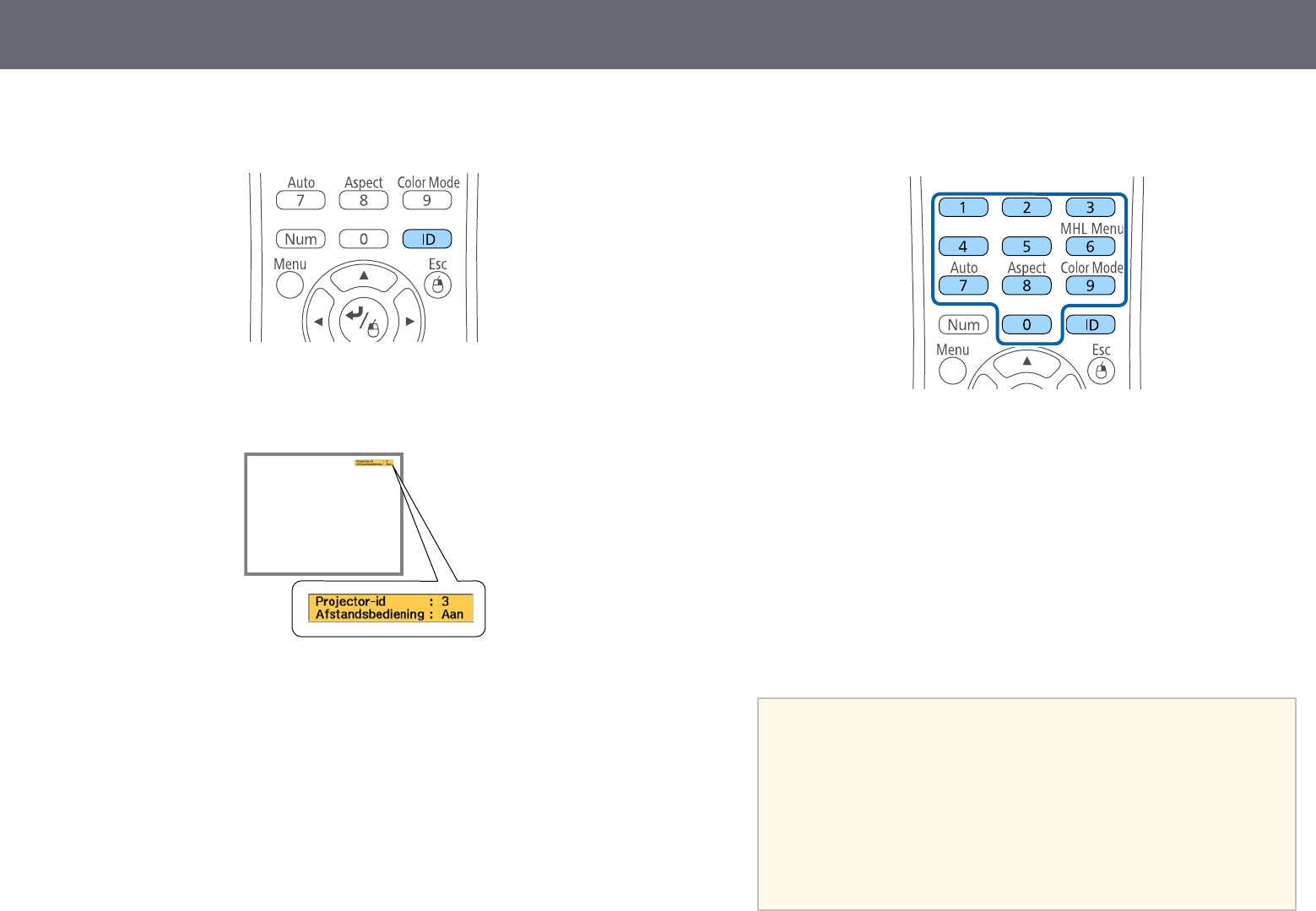
Correctie kleurverschil bij het projecteren vanaf meerdere projectoren 84
aRicht de afstandsbediening op de doelprojector en druk op de knop
[ID].
De huidige projector-id wordt weergegeven op het geprojecteerde
scherm. Deze verdwijnt na ongeveer 3 seconden.
bHoud de [ID]-knop ingedrukt en druk op de cijfertoets die
overeenkomt met de id van de te bedienen projector.
De projector die u wilt bedienen, wordt geselecteerd.
cDruk op de knop [ID] om te controleren of het instellen van de id is
gelukt.
Er wordt een bericht weergegeven door de projector.
• Als de afstandsbediening wordt weergegeven als Aan, kunt u de
projector bedienen vanaf de afstandsbediening.
• Als de afstandsbediening wordt weergegeven als Uit, kunt u de
projector niet bedienen vanaf de afstandsbediening. Herhaal de
bovenstaande stappen om de afstandsbediening in te schakelen.
a• Wanneer u 0 selecteert met de afstandsbediening, kunt u alle
projectoren bedienen, ongeacht de instelling voor Projector-id.
• U moet de projector-id van de afstandsbediening telkens
selecteren wanneer u de projector inschakelt die u voor de
bediening hebt ingesteld. Wanneer u de projector inschakelt,
wordt 0 geselecteerd als de projector-ID van de
afstandsbediening.
• Wanneer u de instelling Projector-id op Uit zet, kunt u de
projector bedienen met de afstandsbediening, ongeacht de id
die u selecteert op de afstandsbediening.

Correctie kleurverschil bij het projecteren vanaf meerdere projectoren 85
De weergavekwaliteit van meerdere projectoren
afstemmen op elkaar
U kunt de weergavekwaliteit van meerdere projectors die naast elkaar zullen
projecteren, afstemmen op elkaar.
aSchakel alle projectoren in waarvan u de weergavekwaliteit wilt
afstemmen.
bStel de id-nummers in op elke projector.
cZorg dat alle projectoren dezelfde instelling voor Kleurmodus
gebruiken.
dSelecteer de afstandsbedienings-id om af te stemmen op de eerste
projector.
eDruk op de knop [Menu], selecteer het menu Beeld en druk op [Enter].
fSelecteer de instellingen zoals nodig.
gSelecteer de afstandsbedienings-id om deze aan te passen aan de
volgende projector en herhaal dan de aanpassingen in het menu Beeld
zoals nodig om overeen te komen met de schermen van de projector.
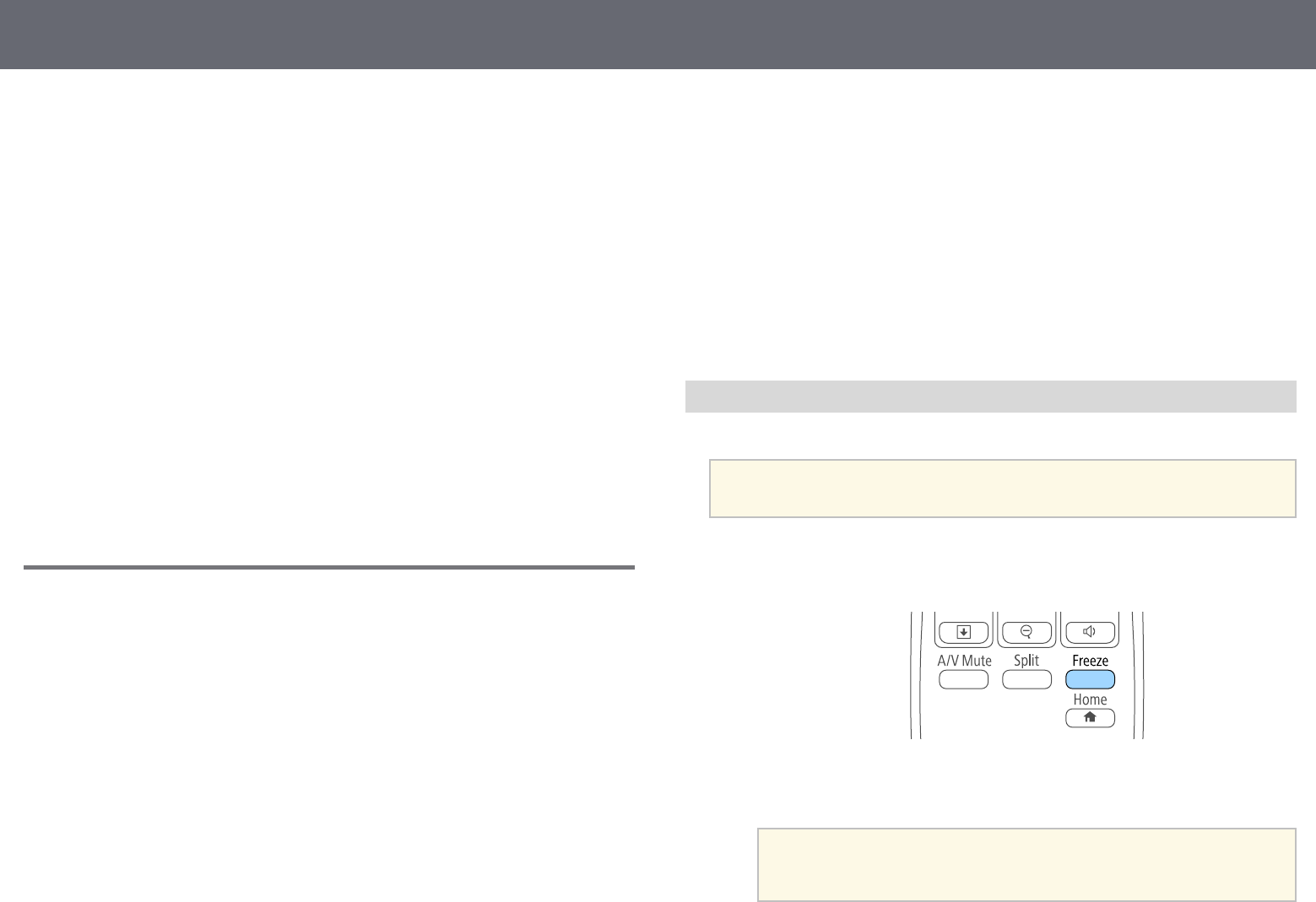
Beveiligingsfuncties projector 86
U kunt uw projector beschermen tegen diefstal of onbedoeld gebruikt
voorkomen door de volgende beveiligingsfuncties in te stellen:
• Wachtwoordbeveiliging om te verhinderen dat mensen die het wachtwoord
niet kennen de projector gebruiken en om te voorkomen dat er wijzigingen
worden aangebracht aan het opstartscherm en andere instellingen.
Dit heeft een antidiefstalfunctie omdat de projector ook na diefstal niet kan
worden gebruikt en u kunt beperken wie de projector kan gebruiken.
• De knop vergrendelingsbeveiliging voor het blokkeren van het gebruik van
de projector met de knoppen op het bedieningspaneel.
Dit is nuttig op evenementen of shows waar u alle knoppen wilt deactiveren
tijdens projectie, of op scholen waar u de knopbediening wilt beperken.
• Beveiligingsbekabeling voor de fysieke bescherming van de projector op zijn
plaats.
gg Verwante koppelingen
• "Soorten wachtwoordbeveiliging" pag.86
• "De projectorknoppen vergrendelen" pag.89
• "Een beveiligingskabel installeren" pag.90
Soorten wachtwoordbeveiliging
U kunt de volgende soorten wachtwoordbeveiliging instellen met één gedeeld
wachtwoord:
• Het wachtwoord voor Inschakelbeveiliging verhindert dat iemand de
projector kan gebruiken zonder eerst een wachtwoord in te voeren.
Wanneer u de voedingskabel aansluit en de projector de eerste keer
inschakelt, moet u het juiste wachtwoord invoeren. Dit is ook van
toepassing op Dir. Inschakelen en Autom. inschakeling.
• Het wachtwoord voor Gebr. logo beveil. verhindert dat iemand het
aangepaste scherm wijzigt dat door de projector wordt weergegeven bij het
inschakelen, als er geen signaal wordt ingevoerd of als u de functie A/V
dempen gebruikt. Het aangepaste scherm voorkomt diefstal door het
identificeren van de eigenaar van de projector.
• Het wachtwoord voor Netwerkbeveil. verhindert dat iemand de instellingen
Netwerk van de projector wijzigt.
• Het wachtwoord Beveiliging plannen verhindert dat iemand de tijd- of
roosterinstellingen van de projector wijzigt (EB‑2247U/EB‑2142W).
• Het wachtwoord voor Screen Mirroring besch. verhindert dat iemand de
Screen Mirroring-instellingen wijzigt (EB‑2247U/EB‑2142W).
gg Verwante koppelingen
• "Een wachtwoord instellen" pag.86
• "Soorten wachtwoordbeveiliging selecteren" pag.87
• "Een wachtwoord invoeren voor het gebruik van de projector" pag.88
Een wachtwoord instellen
Om wachtwoordbeveiliging te gebruiken, moet u een wachtwoord instellen.
aHet standaardwachtwoord is "0000". Wijzig dit naar uw persoonlijk
wachtwoord.
aHoud de knop [Freeze] op de afstandsbediening ongeveer 5 seconden
ingedrukt.
U ziet het instellingsmenu Wachtwoordbeveilig.
aAls Wachtwoordbeveilig. al is geactiveerd, moet u het juiste
wachtwoord invoeren om het instellingsmenu
Wachtwoordbeveilig. weer te geven.

Beveiligingsfuncties projector 88
• Om wijzigingen aan de netwerkinstellingen te verhinderen, selecteert u Aan
als de instelling Netwerkbeveil.
• Om wijzigingen aan de roosterinstellingen van de projector te verhinderen,
selecteert u Aan voor de instelling Beveiliging plannen
(EB‑2247U/EB‑2142W).
• Om wijzigingen aan de instellingen voor Screen Mirroring op de projector
te voorkomen, selecteert u Aan als de instelling Screen Mirroring besch.
(EB‑2247U/EB‑2142W).
U kunt de beveiligd-met-wachtwoord-sticker op de projector plakken als
extra diefstalbeveiliging.
aZorg dat u de afstandsbediening op een veilige plaats bewaart. Als u
deze verliest, zult u het wachtwoord niet meer kunnen invoeren.
Een wachtwoord invoeren voor het gebruik van de projector
Voer het juiste wachtwoord in wanneer het scherm wachtwoord wordt
weergegeven.
aHoud de knop [Num] op de afstandsbediening ingedrukt terwijl u het
wachtwoord invoert met de cijferknoppen.
Het scherm wachtwoord wordt gesloten.
bAls het wachtwoord verkeerd is, ziet u een bericht en een vraag om het
opnieuw te proberen. Voer het juiste wachtwoord in om door te gaan.
Let op
• Als u drie keer achter elkaar een onjuist wachtwoord invoert, wordt de
melding "De projector wordt vergrendeld." ongeveer vijf minuten lang
weergegeven, waarna de projector naar de stand-bystand overschakelt.
Haal als dit gebeurt de voedingskabel van de projector uit het stopcontact,
steek de kabel er vervolgens weer in en schakel de projector weer in. De
projector geeft het wachtwoordinvoerscherm opnieuw weer zodat u het
juiste wachtwoord kunt invoeren.
• Als u het wachtwoord bent vergeten, noteert u het nummer "Code
opvragen: xxxxx" dat verschijnt op het scherm en neemt u contact op met
Epson voor hulp.
• Als u doorgaat met het herhalen van de bovenstaande handeling en 30
keer achtereen een verkeerd wachtwoord opgeeft, verschijnt het bericht
"De projector wordt vergrendeld. Neem contact op met Epson - zie de
documentatie." wordt weergegeven en de projector accepteert geen
wachtwoordinvoer meer. Neem contact op met Epson voor hulp.

Beveiligingsfuncties projector 89
De projectorknoppen vergrendelen
U kunt de knoppen op het bedieningspaneel vergrendelen om te verhinderen
dat iemand de projector gebruikt. De projector kan nog steeds bediend
worden met de afstandsbediening.
aDruk op het bedieningspaneel of de afstandsbediening op [Menu].
bSelecteer het menu Instellingen en druk op [Enter].
cSelecteer Slotinstelling en druk op [Enter].
dSelecteer Toetsvergrendeling en druk op [Enter].
eKies één van deze soorten vergrendeling en druk op [Enter]:
• Om alle projectorknoppen te vergrendelen selecteert u Voll.
vergrend.

Beveiligingsfuncties projector 90
• Om alle knoppen behalve de voedingsknop te vergrendelen selecteert
uGed. vergrend.
U ziet een bevestigingsbericht.
fSelecteer Ja en druk op [Enter].
De instelling Toetsvergrendeling wordt van kracht.
gg Verwante koppelingen
• "De projectorknoppen ontgrendelen" pag.90
De projectorknoppen ontgrendelen
Als de projectorknoppen zijn vergrendeld, voert u één van de volgende
bewerkingen uit om ze te ontgrendelen.
• Houd de knop [Enter] op het bedieningspaneel gedurende 7 seconden
ingedrukt. Er verschijnt een bericht en de vergrendeling wordt opgeheven.
• Selecteer Uit als de instelling Toetsvergrendeling in het menu Instellingen
van de projector.
sInstellingen >Slotinstelling >Toetsvergrendeling
gg Verwante koppelingen
• "Instellingen projectorfuncties - Menu Instellingen" pag.137
Een beveiligingskabel installeren
U kunt de beveiligingskabel installeren op de projector om diefstal te
voorkomen.
• Gebruik de beveiligingssleuf op de projector om een Kensington Microsaver
Security-systeem te bevestigen.
aVoor meer informatie over het Microsaver Security System, zie
http://www.kensington.com/.
• Gebruik het bevestigingspunt voor de beveiligingskabel op de projector om
een draadkabel te bevestigen en maak deze vast aan een vast object in de
kamer of aan een zwaar meubelstuk.
aU kunt een in de handel verkrijgbaar draadslot voor
diefstalbeveiliging gebruiken. Raadpleeg de documentatie die is
meegeleverd met het draadslot voor instructies bij het vastzetten.
De projector op een netwerk gebruiken
Volg de instructies in deze secties om uw projector in te stellen voor gebruik op een netwerk.
gg Verwante koppelingen
• "Projectie vast netwerk" pag.92
• "Projectie draadloos netwerk" pag.95
• "Draadloze netwerkprojectie vanaf een mobiel apparaat (Screen Mirroring)" pag.104
• "Beveiligde HTTP" pag.109

Projectie vast netwerk 92
U kunt beelden naar uw projector verzenden via een vast netwerk
(EB‑2247U/EB‑2142W/EB‑2042/EB‑990U/EB‑980W/EB‑970/EB‑109W/EB‑108
/EB‑107/EB‑W39/EB‑X39). Verbind hiervoor de projector met uw netwerk en
stel dan uw projector en computer in voor netwerkprojectie.
Na het aansluiten en instellen van de projector zoals hier beschreven,
installeert u Epson iProjection (Windows/Mac) vanaf de cd-rom Epson
Projector Software (indien beschikbaar) of vanaf de website.
De software Epson iProjection stelt uw computer in voor netwerkprojectie.
Hiermee kunt u ook interactieve vergaderingen houden door de
computerschermen van de gebruiker te projecteren via een netwerk.
Raadpleeg de Bedieningshandleiding voor Epson iProjection (Windows/Mac)
voor instructies.
gg Verwante koppelingen
• "Verbinden met een vast netwerk" pag.92
• "Instellingen voor een vast netwerk selecteren" pag.92
Verbinden met een vast netwerk
Om de projector te verbinden met een bekabeld LAN-netwerk, gebruikt u een
100Base-TX of 10Base-T netwerkkabel. Om een goede gegevensoverdracht te
garanderen, dient u een afgeschermde kabel van Cat. 5 of beter te gebruiken.
aSluit één uiteinde van de netwerkkabel aan op uw netwerkhub, -switch
of -router.
bSluit het andere uiteinde van de kabel aan op de LAN-poort van de
projector.
Instellingen voor een vast netwerk selecteren
Voordat u kunt projecteren vanaf computers op uw netwerk, moet u de
netwerkinstellingen selecteren voor de projector.
aZorg dat u de projector al verbonden hebt met uw vast netwerk via de
LAN-poort.
aDruk op het bedieningspaneel of de afstandsbediening op [Menu].

Projectie draadloos netwerk 95
U kunt beelden naar uw projector verzenden via een draadloos netwerk.
• Hiervoor moet u de Epson 802.11b/g/n draadloze LAN-module installeren
en vervolgens uw projector en computer instellen voor draadloze projectie
(EB‑2042/EB‑990U/EB‑980W/EB‑970/EB‑109W/EB‑108/EB‑107/EB‑W39/E
B‑X39/EB‑S39).
• Sommige modellen hebben ingebouwde draadloze LAN-modules
(EB‑2247U/EB‑2142W). U hoeft geen Epson 802.11b/g/n draadloze LAN-
module te installeren.
U kunt de projector verbinden met uw draadloos netwerk door de verbinding
handmatig te configureren via de menu’s Netwerk van de projector.
Na het installeren van de draadloze LAN-module en het instellen van de
projector, installeert u de netwerksoftware vanaf de cd-rom Epson Projector
Software (indien beschikbaar) of downloadt u de software zoals nodig.
Gebruik de volgende software en documentatie voor het instellen en bedienen
van de draadloze projectie:
• Met de software Epson iProjection (Windows/Mac) kunt u interactieve
vergaderingen houden door de computerschermen van gebruikers te
projecteren via een netwerk. Raadpleeg de Bedieningshandleiding voor Epson
iProjection (Windows/Mac) voor instructies.
• Met de Epson iProjection (iOS/Android)-app kunt u projecteren vanaf iOS-
of Android-apparaten.
U kunt Epson iProjection downloaden van de App Store of Google Play. De
gebruiker is verantwoordelijk voor eventuele kosten van de communicatie
met de App Store of Google Play.
• Met de Epson iProjection (Chromebook)-app kunt u projecteren vanaf
Chromebook-apparaten.
U kunt Epson iProjection downloaden van de Chrome Web Store. De
gebruiker is verantwoordelijk voor eventuele kosten van de communicatie
met de Chrome Web Store.
gg Verwante koppelingen
• "De draadloze LAN-module installeren" pag.95
• "Draadloze netwerkinstellingen handmatig selecteren" pag.96
• "Draadloze netwerkinstellingen selecteren in Windows" pag.99
• "Draadloze netwerkinstellingen selecteren in Mac" pag.99
• "Draadloze netwerkbeveiliging instellen" pag.99
• "Een QR-code gebruiken voor het aansluiten op een mobiel apparaat"
pag.102
• "Een USB-sleutel gebruiken voor het verbinden van een Windows-
computer" pag.102
De draadloze LAN-module installeren
Om de projector te gebruiken via een draadloos netwerk, installeert u de
Epson 802.11b/g/n draadloze LAN-module
(EB‑2042/EB‑990U/EB‑980W/EB‑970/EB‑109W/EB‑108/EB‑107/EB‑W39/EB‑
X39/EB‑S39). Installeer geen enkel ander type draadloze LAN-module.
Let op
Verwijder de module nooit terwijl het lampje blauw is of knippert, of tijdens
draadloos projecteren. Dit kan de module beschadigen of gegevensverlies
veroorzaken.
aGebruik een kruiskopschroevendraaier om de schroef te verwijderen
waarmee de kap op de draadloze LAN-module vastzit.

Projectie draadloos netwerk 96
bSluit de draadloze LAN-module aan op de USB-A-poort.
cBevestig de kap over de draadloze LAN-module en zet vast met de
schroef.
Draadloze netwerkinstellingen handmatig selecteren
Voordat u kunt projecteren vanaf uw draadloos netwerk, moet u de
netwerkinstellingen selecteren voor de projector.
aDruk op het bedieningspaneel of de afstandsbediening op [Menu].
bSelecteer het menu Netwerk en druk op [Enter].

Projectie draadloos netwerk 98
gSelecteer het menu Draadl. LAN en druk op [Enter].
hSelecteer de instelling Aansluitmodus.
•Snel biedt u de mogelijkheid meerdere smartphones, tablets of
computers direct te verbinden via een draadloze verbinding.
•Geavanceerd: biedt u de mogelijkheid smartphones, tablets of
computers te verbinden via het toegangspunt van een draadloos
netwerk.
iAls u de verbindingsmodus Geavanceerd hebt geselecteerd, kiest u
Toegangspunt zoeken om het toegangspunt waarmee u verbinding wilt
maken, te selecteren.
aAls u de SSID handmatig moet toewijzen, selecteert u SSID om
de SSID in te voeren.
jWijs voor de verbindingsmodus Geavanceerd de IP-instellingen toe
voor uw netwerk, zoals nodig.
• Als uw netwerk automatisch adressen toewijst, selecteert u IP-
instellingen om de instelling DHCP op Aan te zetten.
• Als u adressen handmatig moet instellen, selecteert u IP-instellingen
om de instelling DHCP in te stellen op Uit en voert u IP-adres,
Subnetmasker en Gateway-adres van de projector in zoals nodig.
• Als u de projector wilt verbinden met het netwerk via IPv6, selecteert
uIPv6-instellingen om de IPv6-instelling op Aan te zetten. Stel dan
Autom. configuratie en Gebruik tijdelijk adres in zoals nodig.
kOm te voorkomen dat het SSID- of IP-adres op het scherm LAN stand-
by en het startscherm wordt weergegeven, zet u de instelling SSID-
weergave of Weergave IP-adres op Uit.
lSelecteer Installatie voltooid wanneer u klaar bent met het selecteren
van de instellingen en volg de instructies op het scherm om uw
instellingen op te slaan en de menu's af te sluiten.
mDruk op de knop [LAN] op de afstandsbediening.
De draadloze netwerkinstellingen zijn volledig wanneer u het juiste IP-
adres ziet op het LAN stand-byscherm.
Wanneer u klaar bent met het configureren van de draadloze instellingen
voor uw projector, moet u het draadloos netwerk op uw computer selecteren.
Start daarna de netwerksoftware voor het verzenden van beelden naar uw
projector via een draadloos netwerk.
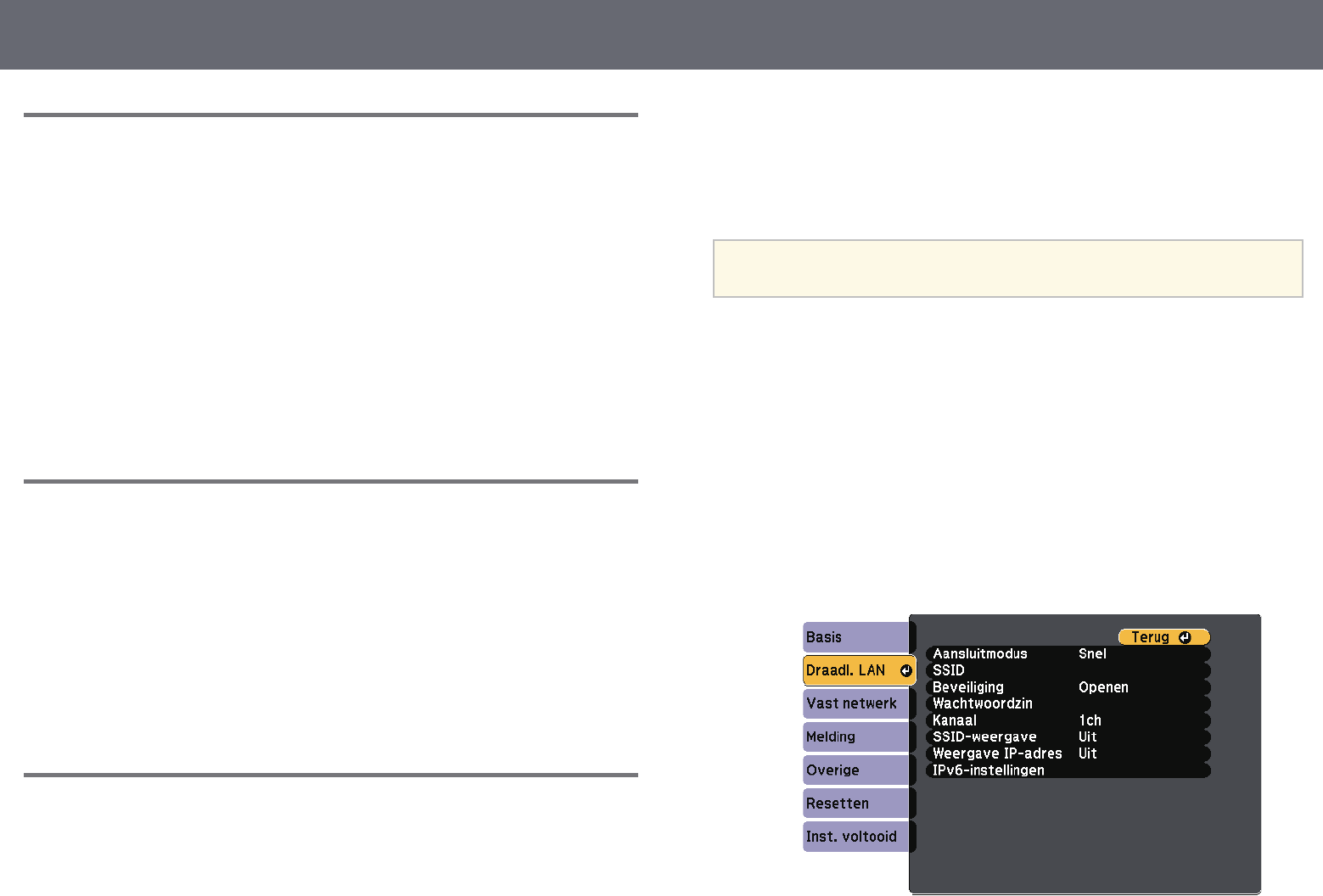
Projectie draadloos netwerk 99
Draadloze netwerkinstellingen selecteren in
Windows
Selecteer voordat u een verbinding maakt met de projector het juiste
draadloze netwerk op uw computer.
aKlik op het netwerkpictogram in de taakbalk van Windows om het
draadloos hulpprogramma te openen.
bWanneer u een verbinding maakt in de verbindingsmodus
Geavanceerd, selecteert u de netwerknaam (SSID) van het netwerk
waarmee de projector een verbinding maakt.
cKlik op Verbinden.
Draadloze netwerkinstellingen selecteren in Mac
Selecteer voordat u een verbinding maakt met de projector het juiste
draadloze netwerk in Mac.
aKlik op het Wi-Fi-pictogram in de menubalk bovenaan op het scherm.
bWanneer u een verbinding maakt in de verbindingsmodus
Geavanceerd, moet u controleren of Wi-Fi is ingeschakeld en selecteert
u de netwerknaam (SSID) van het netwerk waarmee de projector een
verbinding maakt.
Draadloze netwerkbeveiliging instellen
U kunt de beveiliging voor uw projector instellen voor gebruik op een
draadloos netwerk. Stel één van de volgende beveiligingsopties in zodat ze
overeenkomen met de instellingen die op uw netwerk worden gebruikt:
• WPA2-PSK-beveiliging
• WPA2-EAP-beveiliging * **
• WPA/WPA2-PSK-beveiliging *
• WPA/WPA2-EAP-beveiliging * **
* Alleen beschikbaar voor de verbindingsmodus Geavanceerd.
** Alleen beschikbaar voor EB‑2247U/EB‑2142W.
aNeem contact op met uw netwerkbeheerder voor hulp bij het invoeren
van de juiste informatie.
aAls u de WPA2-EAP- of WPA/WPA2-EAP-beveiliging wilt instellen,
moet u controleren of uw digitaal certificaatbestand compatibel is met
de projectorregistratie en direct op het USB-opslagapparaat wordt
geplaatst.
bDruk op het bedieningspaneel of de afstandsbediening op [Menu].
cSelecteer het menu Netwerk en druk op [Enter].
dSelecteer Netwerkconfiguratie en druk op [Enter].
eSelecteer het menu Draadl. LAN en druk op [Enter].
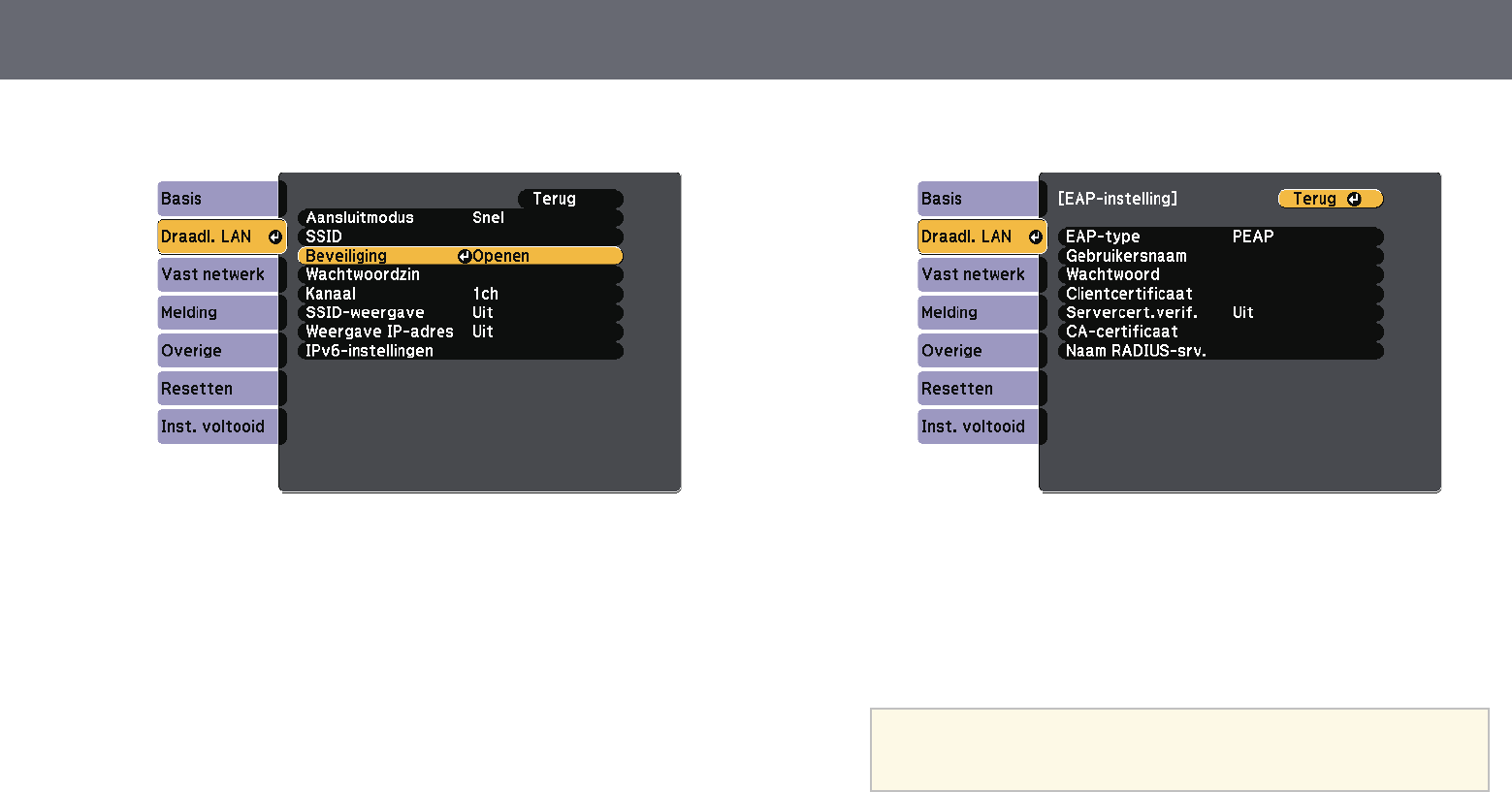
Projectie draadloos netwerk 100
fSelecteer de instelling Beveiliging en druk op [Enter].
gSelecteer de beveiligingsinstellingen volgens uw netwerkinstellingen.
hVoer een van de volgende bewerkingen uit, afhankelijk van de
beveiliging die u hebt geselecteerd.
•WPA2-PSK,WPA/WPA2-PSK: Selecteer Inst. voltooid en volg de
instructies op het scherm om uw instellingen op te slaan en de
menu's af te sluiten.
•WPA2-EAP,WPA/WPA2-EAP: Selecteer EAP-instelling en druk
op [Enter].
iSelecteer het protocol voor verificatie als de instelling voor EAP-type.
jOm uw certificaat te importeren, selecteert u het certificaattype en
drukt u op [Enter].
•Clientcertificaat voor het PEAP-TLS- of EAP-TLS-type
•CA-certificaat voor het type PEAP,PEAP-TLS,EAP-TLS of EAP-
FAST
aU kunt de digitale certificaten ook registreren vanaf uw
webbrowser. Zorg er dus voor dat u slechts één keer registreert
anders wordt het certificaat mogelijk niet correct geïnstalleerd.
kSelecteer Registreren en druk op [Enter].
lVolg de instructies op het scherm en sluit een USB-opslagapparaat aan
op de USB-A-poort van de projector.
mDruk op [Enter] om de certificaatlijst weer te geven.
nSelecteer het certificaat voor het importeren met de weergegeven lijst.

Projectie draadloos netwerk 101
Er wordt een bericht weergegeven met de vraag het wachtwoord in te
voeren voor het certificaat.
oVoer een wachtwoord in en druk op [Enter].
Het certificaat wordt geïmporteerd en een voltooiingsbericht verschijnt.
pSelecteer uw EAP-instellingen zoals vereist.
• Met Gebruikersnaam kunt u een gebruikersnaam invoeren met
maximaal 64 alfanumerieke tekens. Gebruik uw webbrowser om
meer dan 32 tekens in te voeren. Als u een clientcertificaat
importeert, wordt de naam die aan het certificaat is toegewezen,
automatisch ingesteld.
• In Wachtwoord kunt u een wachtwoord invoeren met maximum 64
alfanumerieke tekens voor de authenticatie wanneer u het type
PEAP,EAP-FAST of LEAP gebruikt. Gebruik uw webbrowser om
meer dan 32 tekens in te voeren.
• Met Servercert.verif. kunt u selecteren of het servercertificaat moet
worden geverifieerd wanneer een CA-certificaat is ingesteld.
• Met Naam RADIUS-srv. kunt u de te controleren servernaam
invoeren.
qSelecteer Inst. voltooid wanneer u klaar bent met het selecteren van de
instellingen en volg de instructies op het scherm om uw instellingen op
te slaan en de menu's af te sluiten.
gg Verwante koppelingen
• "Ondersteunde client- en CA-certificaten" pag.101
• "Menu Netwerk - Menu Draadloos LAN" pag.145
Ondersteunde client- en CA-certificaten
U kunt deze types digitale certificaten registreren.
Clientcertificaat (PEAP-TLS/EAP-TLS)
Specificatie Beschrijving
Formaat PKCS#12
Extensie PFX, P12
Codering RSA
Hashes MD5/SHA-1/SHA-256/SHA-384/SHA-512
Sleutellengte 512/1024/2048/4096 bit
Wachtwoord * Maximaal 32 alfanumerieke tekens; vereist
CA-certificaat (PEAP/PEAP-TLS/EAP-TLS/EAP-FAST)
Specificatie Beschrijving
Formaat X509v3
Extensie DER/CER/PEM
Codering RSA
Hashes MD5/SHA-1/SHA-256/SHA-384/SHA-512
Sleutellengte 512/1024/2048/4096 bit
Codering BASE64/Binair

Projectie draadloos netwerk 103
eVoer een van de volgende bewerkingen uit om de USB-sleutel aan te
sluiten.
• Sluit de USB-sleutel aan op de USB-A-poort van de projector
(EB‑2247U/EB‑2142W).
• Verwijder de draadloze LAN-module van de projector en stop de
USB-sleutel in dezelfde poort die wordt gebruikt voor de draadloze
LAN-module
(EB‑2042/EB‑990U/EB‑980W/EB‑970/EB‑109W/EB‑108/EB‑107/EB‑
W39/EB‑X39/EB‑S39).
U ziet een geprojecteerd bericht dat de netwerkgegevens zijn
bijgewerkt.
fVerwijder de USB key.
Als uw projector de draadloze LAN-module vereist, breng deze
opnieuw in de projector.
gSluit de USB key aan op een USB-poort op uw computer.
aAls het venster Automatisch afspelen wordt weergegeven in
Windows Vista, selecteert u MPPLaunch.exe en vervolgens
Toestaan.
hVolg de instructies op het scherm om de nodige toepassing te
installeren.
a• Als het bericht van de Windows Firewall wordt weergegeven,
klikt u op Ja om de firewall uit te schakelen.
• U moet als beheerder zijn aangemeld om de software te
installeren.
• Als deze niet automatisch wordt geïnstalleerd, dubbelklikt u op
MPPLaunch.exe in de USB-sleutel.
Na enkele minuten wordt uw computerbeeld weergegeven door de
projector.
iWanneer u klaar bent met het draadloos projecteren, selecteert u de
optie Hardware veilig verwijderen in de taakbalk van Windows en
verwijdert u de USB-sleutel uit de computer.
aHet is mogelijk dat u de computer opnieuw moet opstarten om
de draadloze LAN-verbinding opnieuw te activeren.
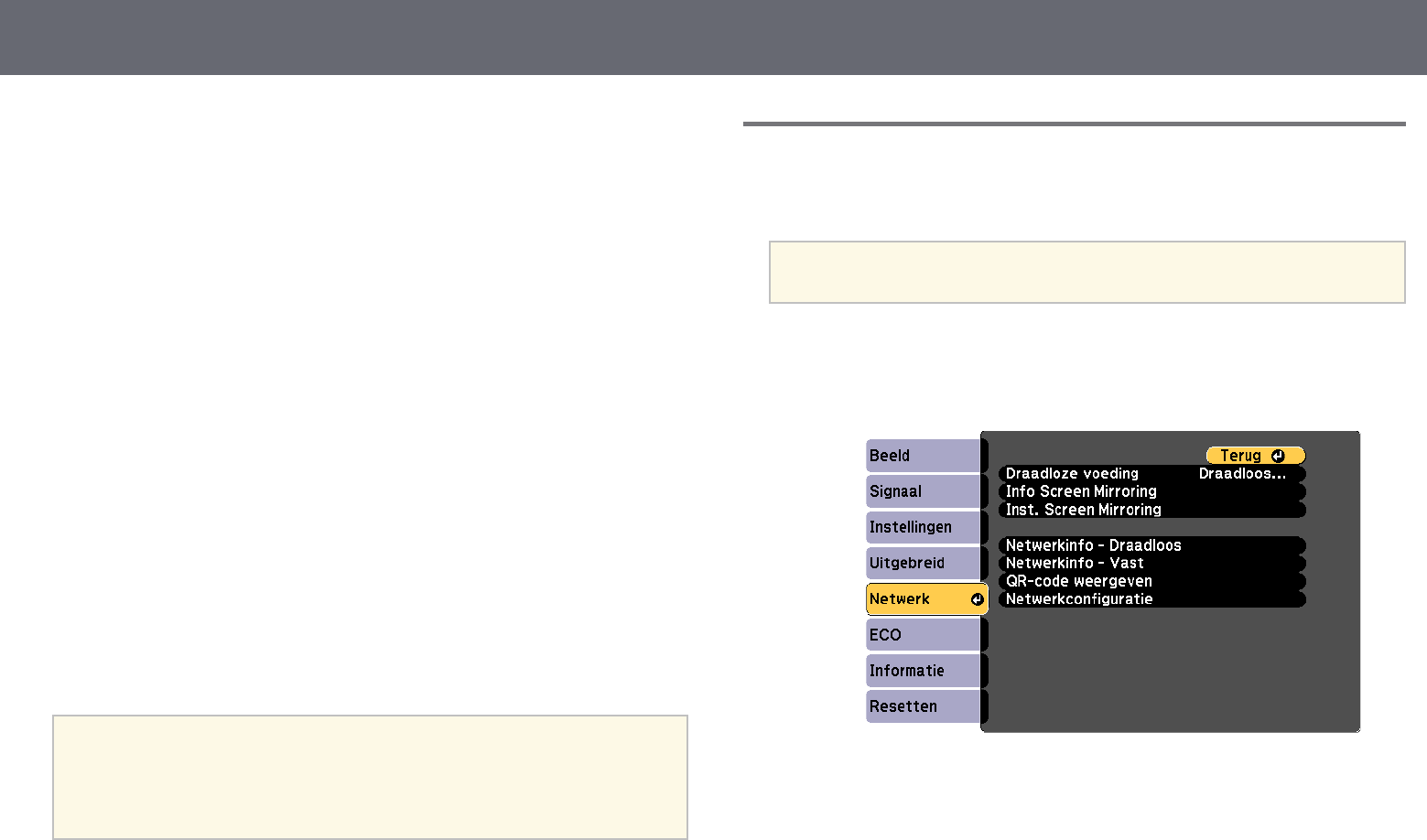
Draadloze netwerkprojectie vanaf een mobiel apparaat (Screen Mirroring) 104
U kunt een beeld naar uw projector verzenden vanaf mobiele apparaten, zoals
laptops, smartphones en tablets, met Miracast-technologie
(EB‑2247U/EB‑2142W).
Als uw apparaat Miracast ondersteunt, hoeft u geen extra software te
installeren. Als u een Windows-computer gebruikt, moet u ervoor zorgen dat
de benodigde adapter voor de Miracast-verbinding beschikbaar is.
Let op de volgende beperkingen wanneer u de Screen Mirroring-functies
gebruikt.
• U kunt geen geïnterlinieerd beeld weergeven.
• U kunt geen meerkanaals audio afspelen via 3ch (kanaal 3).
• U kunt geen beelden projecteren met een resolutie van meer dan 1920 ×
1080 en een beeldsnelheid van meer dan 30 fps.
• U kunt geen 3D-video afspelen.
• Afhankelijk van uw apparaat zult u de inhoud mogelijk niet kunnen
weergeven met auteursrechtelijke bescherming met een Miracast-
verbinding.
• Wijzig Inst. Screen Mirroring van de projector niet tijdens de Screen
Mirroring-projectie. Hierdoor kan de verbinding van de projector worden
verbroken en kan het even duren om opnieuw te verbinden.
sNetwerk >Inst. Screen Mirroring
• Schakel de projector niet direct uit via de stroomonderbreker tijdens de
Screen Mirroring-projectie.
aMobiele apparaten met Android of waarop Windows 8.1 of later is
geïnstalleerd, ondersteunen hoofdzakelijk Miracast.
Ondersteuning voor Miracast verschilt afhankelijk van het mobiele
apparaat. Raadpleeg de handleiding van uw mobiel apparaat voor
details.
gg Verwante koppelingen
• "De instellingen voor Screen Mirroring selecteren" pag.104
• "Verbinden via Screen Mirroring met de Miracast-functie" pag.106
De instellingen voor Screen Mirroring selecteren
U moet de instellingen voor Screen Mirroring selecteren voor uw projector
om beelden te projecteren vanaf uw mobiel apparaat.
aAls u een wachtwoord instelt voor Screen Mirroring besch., schakelt u
eerst uw wachtwoord voor Screen Mirroring besch. uit.
aDruk op het bedieningspaneel of de afstandsbediening op [Menu].
bSelecteer het menu Netwerk en druk op [Enter].
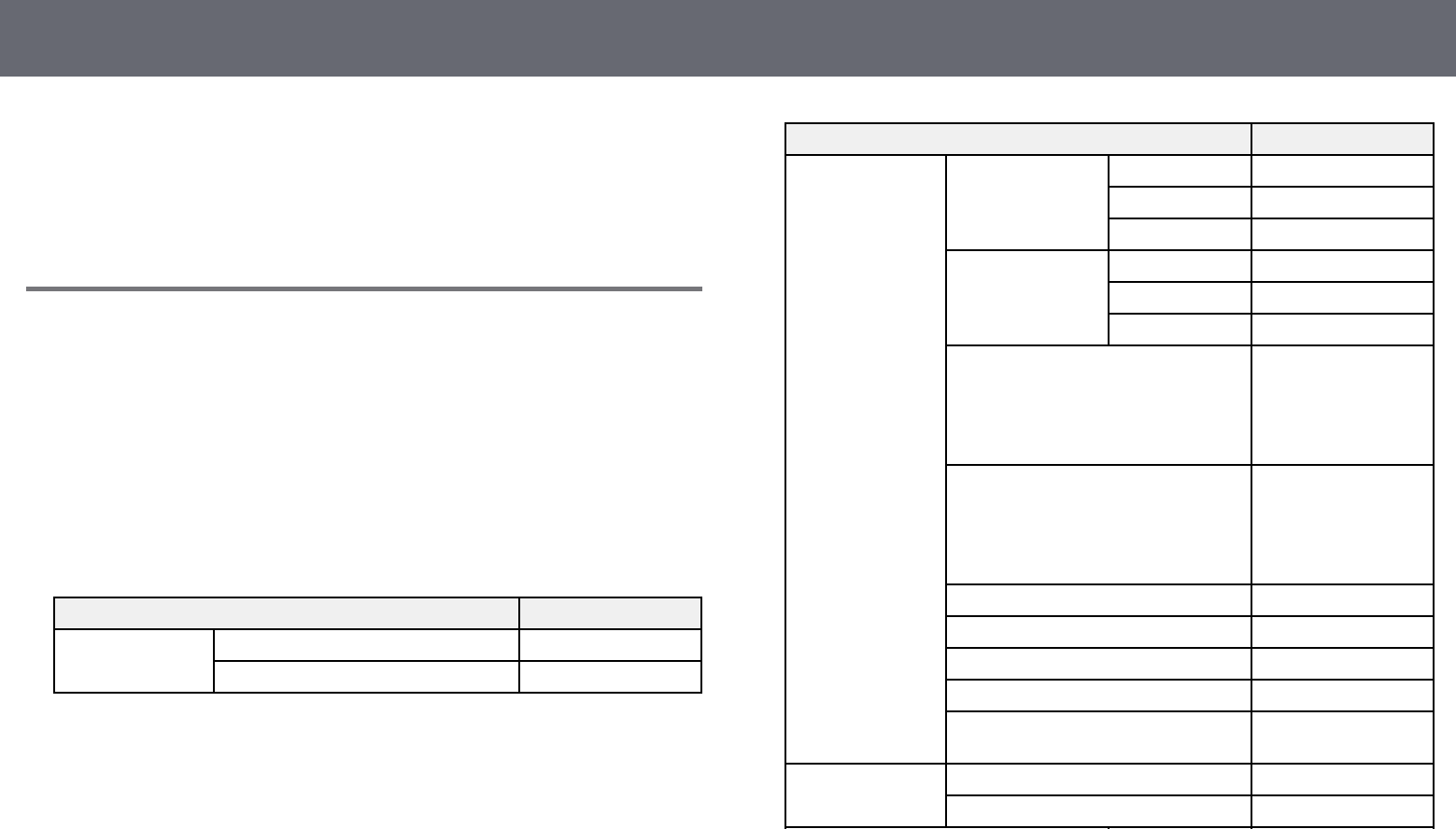
ESC/VP21-commando's gebruiken 120
Met ESC/VP21 kunt u de projector vanaf een extern apparaat bedienen.
gg Verwante koppelingen
• "Lijst met ESC/VP21-commando's" pag.120
• "Kabelindelingen" pag.121
Lijst met ESC/VP21-commando's
Als het commando power ON naar de projector wordt gestuurd, schakelt de
projector in en gaat het over naar opwarmmodus. Als de projector is
ingeschakeld, wordt een dubbele punt ":" (3Ah) teruggestuurd.
Als een commando wordt ingevoerd, voert de projector het commando uit en
stuurt een ":" terug. Vervolgens accepteert hij het volgende commando.
Als het commando dat wordt verwerkt op een abnormale manier wordt
afgebroken, wordt er een foutmelding doorgegeven en wordt ":"
teruggestuurd.
De volgende commando's zijn beschikbaar.
Item Commando
In-/uitschakelen Aan PWR ON
Uit PWR OFF
Item Commando
Signaalselectie Computer1 Automatisch SOURCE 1F
RGB SOURCE 11
Component SOURCE 14
Computer2 Automatisch SOURCE 2F
RGB SOURCE 21
Component SOURCE 24
HDMI1
(EB‑2247U/EB‑2142W/EB‑2042/EB‑99
0U/EB‑980W/EB‑970/EB‑109W/EB‑10
8/EB‑107/EB‑W39)
HDMI (EB‑X39/EB‑S39)
SOURCE 30
HDMI2/MHL
(EB‑2247U/EB‑2142W/EB‑2042/EB‑99
0U/EB‑980W/EB‑970/EB‑109W/EB‑10
8/EB‑107)
HDMI2 (EB‑W39)
SOURCE A0
Video SOURCE 41
USB Display SOURCE 51
USB SOURCE 52
LAN SOURCE 53
Screen Mirroring (EB-2247U/EB-
2142W)
SOURCE 56
A/V dempen
Aan/Uit
Aan MUTE ON
Uit MUTE OFF
Voeg een harde-returncode (CR) (0Dh) in aan het einde van elk commando
en verzend de code.
Neem contact op met Epson voor meer details.

PJLink-ondersteuning 122
PJLink is opgericht door de JBMIA (Japan Business Machine and Information
System Industries Association) als een standaardprotocol voor het bedienen
van met het netwerk compatibele projectors, en ingesteld in het kader van
hun streven om bedieningsprotocollen voor projectors te standaardiseren.
De projector voldoet aan de PJLink Class2-standaard ingesteld door JBMIA
(EB‑2247U/EB‑2142W/EB‑2042/EB‑990U/EB‑980W/EB‑970/EB‑109W/EB‑108
/EB‑107/EB‑W39/EB‑X39).
Het poortnummer dat wordt gebruikt voor de PJLink-zoekfunctie is 4352
(UDP).
U moet de netwerkinstellingen maken voordat u PJLink kunt gebruiken.
Het voldoet aan alle commando´s, behalve aan de volgende door PJLink
Class2 gedefinieerde commando´s, en de overeenkomst werd bevestigd door
de standaardcompatibiliteitstest van PJLink.
http://pjlink.jbmia.or.jp/english/
• Niet-compatibele commando's
Functie PJLink-commando
Instellingen voor
dempen
Beeld dempen instellen AVMT 11
Audio dempen instellen AVMT 21
• Ingangspoorten en overeenkomend ingangsbronnummer
Naam ingangspoort Nummer ingangsbron
Computer1 11
Computer2 12
Video 21
HDMI1
(EB‑2247U/EB‑2142W/EB‑2042/EB‑990
U/EB‑980W/EB‑970/EB‑109W/EB‑108/
EB‑107/EB‑W39)
HDMI (EB‑X39/EB‑S39)
32
Naam ingangspoort Nummer ingangsbron
HDMI2/MHL
(EB‑2247U/EB‑2142W/EB‑2042/EB‑990
U/EB‑980W/EB‑970/EB‑109W/EB‑108/
EB‑107)
HDMI2 (EB‑W39)
33
USB 41
LAN 52
USB Display 53
Screen Mirroring (EB-2247U/EB-
2142W)
57
• De naam van de fabrikant voor "informatieverzoeken"
EPSON
• De modelnaam voor "informatieverzoeken over producten"
• EPSON 2247U
• EPSON 2142W
• EPSON 2042
• EPSON 990U
• EPSON 980W
• EPSON 970
• EPSON 109W
• EPSON 108
• EPSON 107
• EPSON W39
• EPSON X39
• EPSON S39
gg Verwante koppelingen
• "De projector op een netwerk gebruiken" pag.91

Ondersteuning Crestron RoomView 123
Als u het netwerkbewakings- en besturingssysteem Crestron RoomView
gebruikt, kunt u uw projector instellen voor gebruik op het systeem.
(EB‑2247U/EB‑2142W/EB‑2042/EB‑990U/EB‑980W/EB‑970/EB‑109W/EB‑108
/EB‑107/EB‑W39/EB‑X39). Met Crestron RoomView kunt u uw projector
besturen en bewaken via een webbrowser.
a• U kunt de functie Epson Web Control of de functie Message
Broadcasting in Epson Projector Management niet gebruiken
wanneer u Crestron RoomView gebruikt.
• Als u de instelling Stand-by modus op Communicatie aan zet in het
projectormenu ECO, kunt u de projector besturen, zelfs als de
projector in stand-by modus is (wanneer de voeding uit is).
sECO >Stand-by modus >Stand-by modus
Ga naar de Crestron-website voor meer informatie over Crestron RoomView.
http://www.crestron.com
Om apparaten in het systeem te bewaken, kunt u Crestron RoomView
Express of Crestron RoomView Server Edition van Crestron gebruiken. U
kunt communiceren met de helpdesk en noodberichten verzenden. Zie
onderstaande website voor meer informatie.
http://www.crestron.com/getroomview
In deze handleiding wordt beschreven hoe u met een browser handelingen
vanaf uw computer kunt uitvoeren.
gg Verwante koppelingen
• "Ondersteuning Crestron RoomView instellen" pag.123
• "Een netwerkcomputer projector bedienen via Crestron RoomView" pag.124
• "Instellingen configuratie van de projector - Menu ECO" pag.152
Ondersteuning Crestron RoomView instellen
Om uw projector in te stellen voor bewaking en beheer met een Crestron
RoomView-systeem, moet u ervoor zorgen dat uw computer en projector met
het netwerk zijn verbonden. Als u een draadloze verbinding tot stand brengt,
sluit u de projector in met de netwerkverbindingsmodus Geavanceerd.
aDruk op het bedieningspaneel of de afstandsbediening op [Menu].
bSelecteer het menu Netwerk en druk op [Enter].
cSelecteer Netwerkconfiguratie en druk op [Enter].
dSelecteer het menu Overige en druk op [Enter].
eStel Crestron RoomView in op Aan zodat de projector kan worden
gedetecteerd.
fSelecteer Inst. voltooid wanneer u klaar bent met het selecteren van de
instellingen en volg de instructies op het scherm om uw instellingen op
te slaan en de menu's af te sluiten.
gSchakel de projector uit en schakel deze opnieuw in om de instelling in
te schakelen.
Produktspezifikationen
| Marke: | Epson |
| Kategorie: | Beamer Projektor |
| Modell: | EB-980W |
Brauchst du Hilfe?
Wenn Sie Hilfe mit Epson EB-980W benötigen, stellen Sie unten eine Frage und andere Benutzer werden Ihnen antworten
Bedienungsanleitung Beamer Projektor Epson

2 August 2024

1 August 2024

7 Juli 2024

7 Juli 2024

7 Juli 2024

7 Juli 2024

7 Juli 2024

6 Juli 2024

6 Juli 2024
Bedienungsanleitung Beamer Projektor
- Beamer Projektor Acer
- Beamer Projektor Sanyo
- Beamer Projektor BenQ
- Beamer Projektor HP
- Beamer Projektor Medion
- Beamer Projektor Philips
- Beamer Projektor Sony
- Beamer Projektor Panasonic
- Beamer Projektor Canon
- Beamer Projektor Yamaha
- Beamer Projektor Mitsubishi
- Beamer Projektor Aiptek
- Beamer Projektor Auna
- Beamer Projektor JVC
- Beamer Projektor Optoma
- Beamer Projektor Toshiba
- Beamer Projektor Casio
- Beamer Projektor Fenton
- Beamer Projektor ViewSonic
- Beamer Projektor Dell
- Beamer Projektor Sagem
- Beamer Projektor Kodak
- Beamer Projektor Bauer
- Beamer Projektor Eiki
- Beamer Projektor InFocus
- Beamer Projektor Nebula
- Beamer Projektor NEC
- Beamer Projektor Overmax
- Beamer Projektor Skytronic
- Beamer Projektor Vivitek
- Beamer Projektor DreamVision
- Beamer Projektor Eumig
- Beamer Projektor FengMi Wemax
- Beamer Projektor Ibm
- Beamer Projektor La Vague
- Beamer Projektor Legamaster
- Beamer Projektor Nobo
- Beamer Projektor Nor-tec
- Beamer Projektor Stereoboomm
- Beamer Projektor XGIMI
- Beamer Projektor Brookstone
- Beamer Projektor Apeman
- Beamer Projektor Aaxa
Neueste Bedienungsanleitung für -Kategorien-

5 Oktober 2024

5 Oktober 2024

5 Oktober 2024

29 August 2024

27 August 2024

26 August 2024

26 August 2024

26 August 2024

26 August 2024

26 August 2024




